Page 1

MANUAL DEL USUARIO
FAX-1840C
FAX-1940CN
MFC-3240C
MFC-3340CN
Page 2
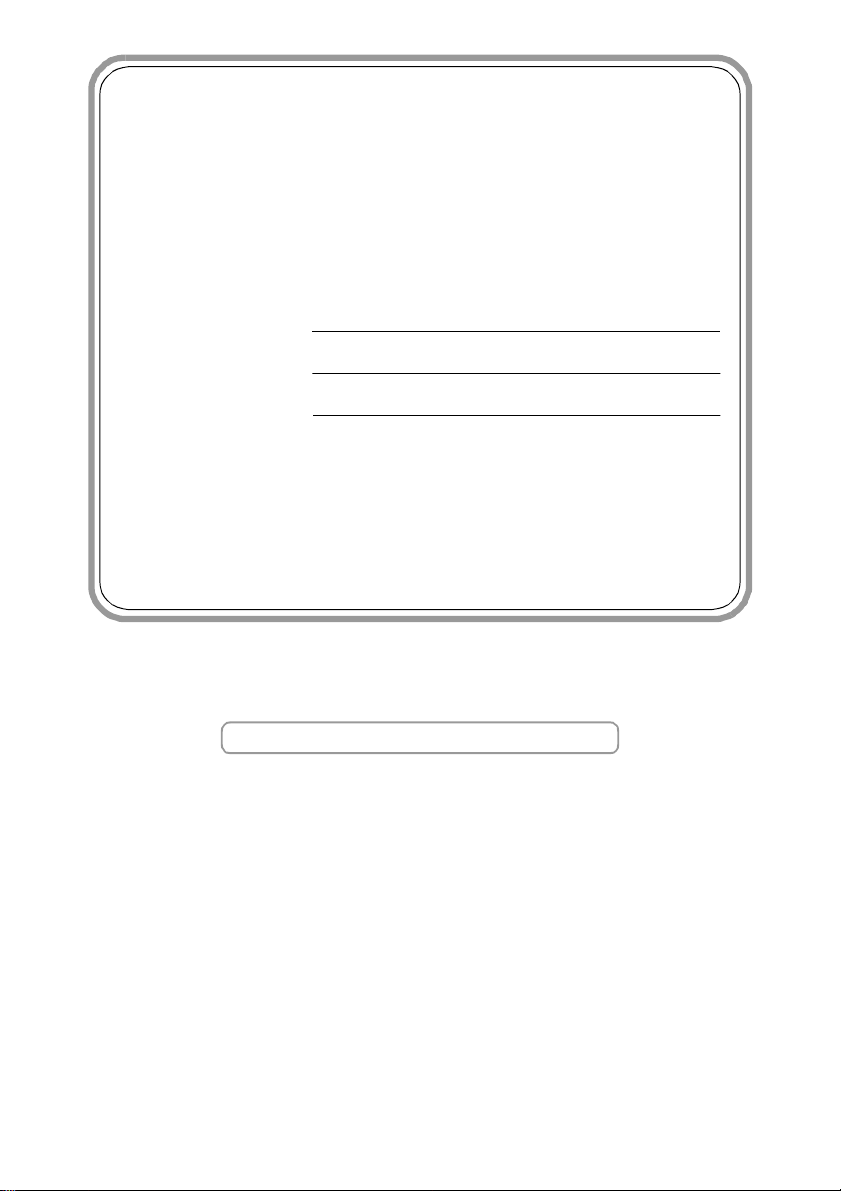
Si necesita llamar al Servicio al cliente
Siga la información siguiente para consultarla cuando sea
necesario:
Número de modelo: FAX-1840C, FAX-1940CN, MFC-3240C
y MFC-3340CN
(Marque con círculo el número de su modelo)
Número de serie:*
Fecha de compra:
Fecha de compra:
* El número de serie aparece en la parte posterior de la
unidad. Guarde este Manual del usuario junto con el
recibo de compra de forma permanente como
justificante de su compra, para que lo pueda utilizar en
caso de robo, fuego o como garantía de servicio
posventa.
Registre su producto en red en el sitio
http://www.brother.com/registration
Registrando su producto con Brother, sus datos aparecerán
como los del propietario original del producto.
©1996-2004 Brother Industries, Ltd.
Page 3
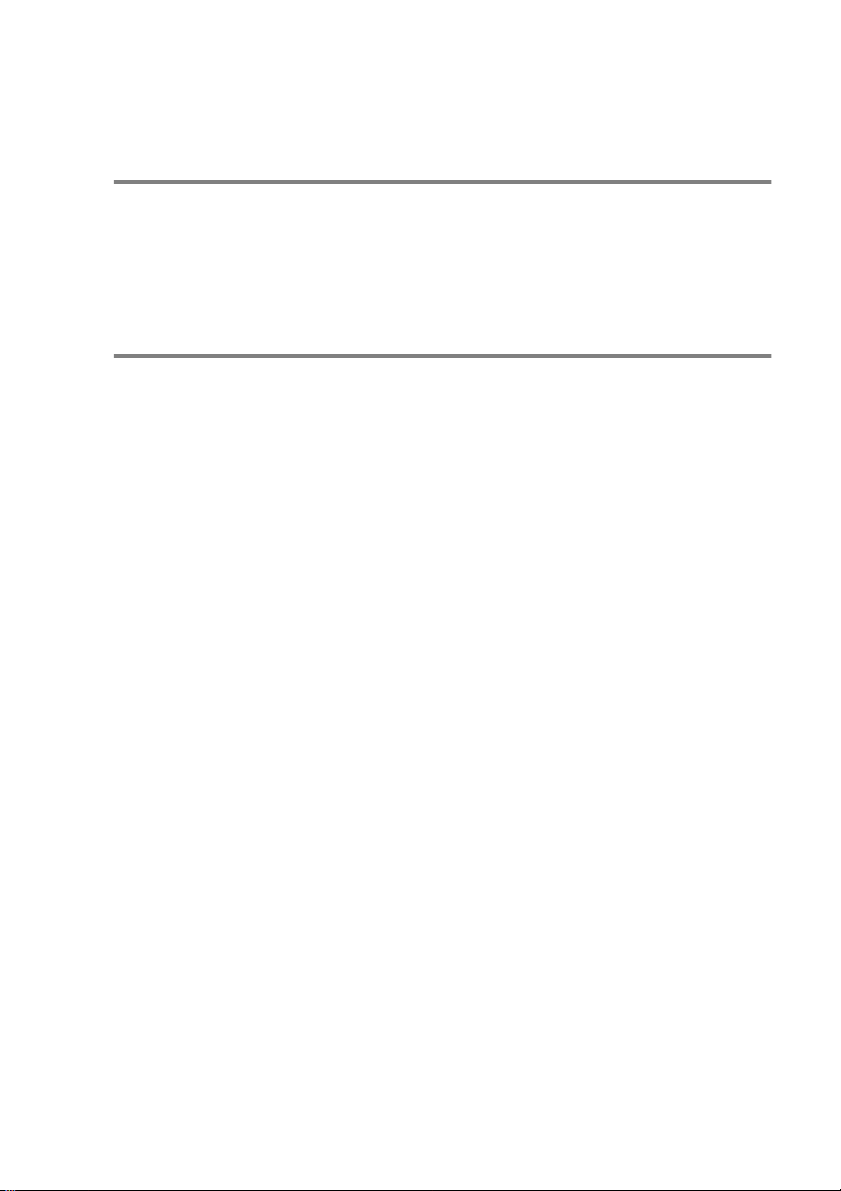
ESTE EQUIPO HA SIDO DISEÑADO PARA FUNCIONAR CON UNA LÍNEA TELEFÓNICA
PÚBLICA CONMUTADA (PSTN) ANALÓGICA DE DOS HILOS, EQUIPADA CON EL
CONECTOR ADECUADO.
INFORMACIÓN DE HOMOLOGACIÓN
Brother advierte que es posible que este producto no funcione
correctamente fuera del país en el que fue originalmente adquirido,
y no otorga ningún tipo de garantía en caso de que sea utilizado
conectado a líneas públicas de telecomunicaciones de otro país.
Aviso de compilación y publicación
Este manual ha sido compilado y publicado bajo la supervisión de
Brother Industries Ltd., e incluye las descripciones y
especificaciones más recientes del producto.
El contenido de este manual, así como las especificaciones de este
producto, están sujetos a modificación sin previo aviso.
Brother se reserva el derecho de modificar sin previo aviso las
especificaciones y materiales descritos en el presente manual, y no
asume responsabilidad alguna por los daños (incluyendo los daños
consiguientes) causados por el uso de los materiales presentados,
incluyendo – entre otros – los errores tipográficos y de otra índole
que pudiera contener esta publicación.
i
Page 4
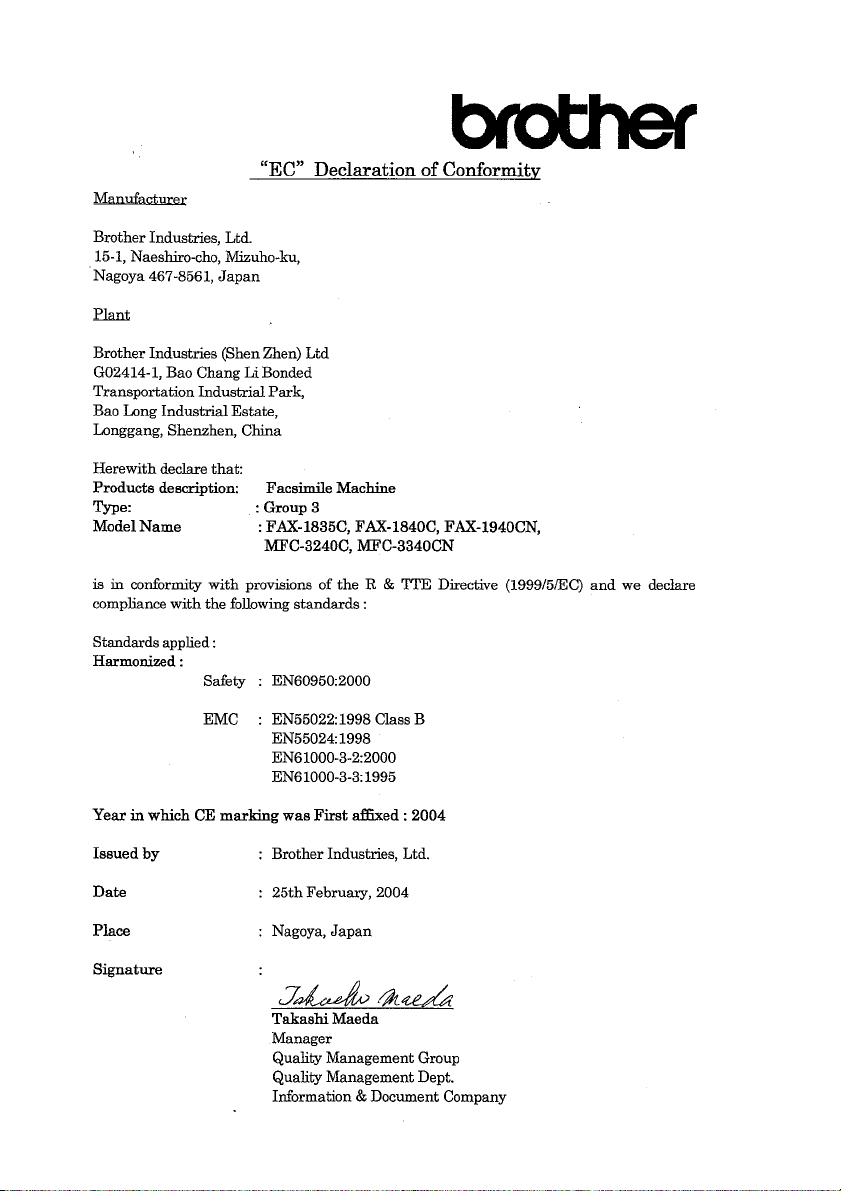
ii
Page 5
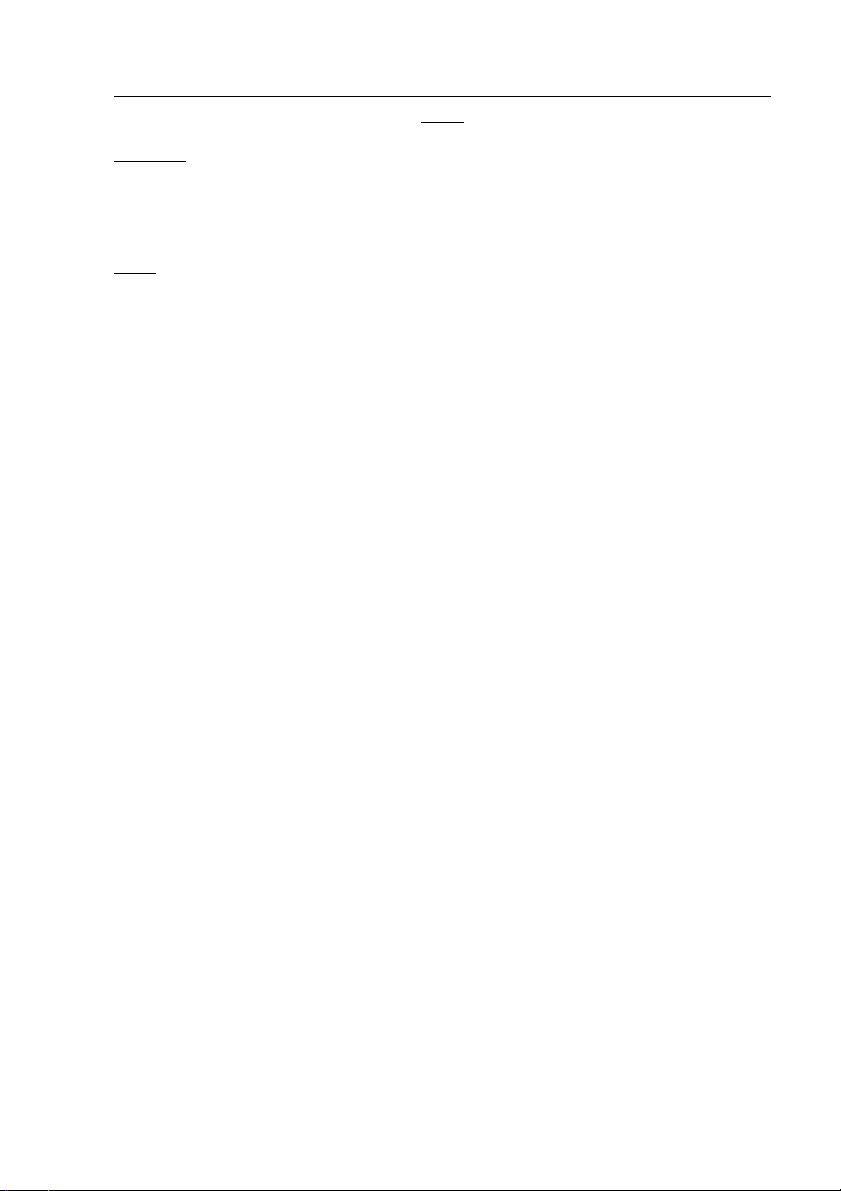
La declaración de conformidad de la CE en virtud de la directiva de R y
TTE
Fabricante
Brother Industries, Ltd.
15-1, Naeshiro-cho, Mizuho-ku,
Nagoya 467-8561, Japón
Planta
Brother Industries (Shen Zhen) Ltd
G02414-1, Bao Chang Li Bonded
Transportation Industrial Park
Bao Lung Industrial Estate,
Longgang, Shenzhen, China
Por la presente declaro que:
Descripción de los productos: Máquina de facsímil
Tipo: Grupo 3
Nombre del modelo: FAX-1835C, FAX-1840C, FAX-1940CN,
MFC-3240C, MFC-3340CN
está en conformidad con las disposiciones de la directiva R y TTE (1999/5/EC) y declaramos su
cumplimiento de los siguientes estándares:
Estándares aplicados :
Armonizados :
Seguridad : EN60950:2000
EMC : EN55022:1998 clase B
EN55024:1998
EN61000-3-2:2000
EN61000-3-3:1995
Año en que se obtuvo por primera vez la etiqueta CE: 2004
Emitido por : Brother Industries, Ltd.
Fecha : 25 de febrero, 2004
Lugar : Nagoya, Japón
iii
Page 6

Precauciones de seguridad
Uso seguro del equipo
Consulte estas instrucciones antes de realizar cualquier tarea de
mantenimiento.
ADVERTENCIA
El equipo contiene en su
interior electrodos de alta
tensión. Antes de limpiar la
máquina, asegúrese de que
primero ha desenchufado la
línea telefónica y después el
cordón de la alimentación del
enchufe de la electricidad.
Para evitar lesiones, tenga
cuidados de no tocar el área
sombreada de la ilustración.
Evite manipular el enchufe con
las manos húmedas. De lo
contrario, podría sufrir un
choque eléctrico.
Al mover el equipo, tómelo por
los asideros laterales tal como
se indica en la ilustración.
iv
Al mover el equipo, coloque
una mano en ambos lados de la
unidad, de modo que pueda
sujetar la base cuando la
levante. (Vea la ilustración a la
derecha.)
Page 7
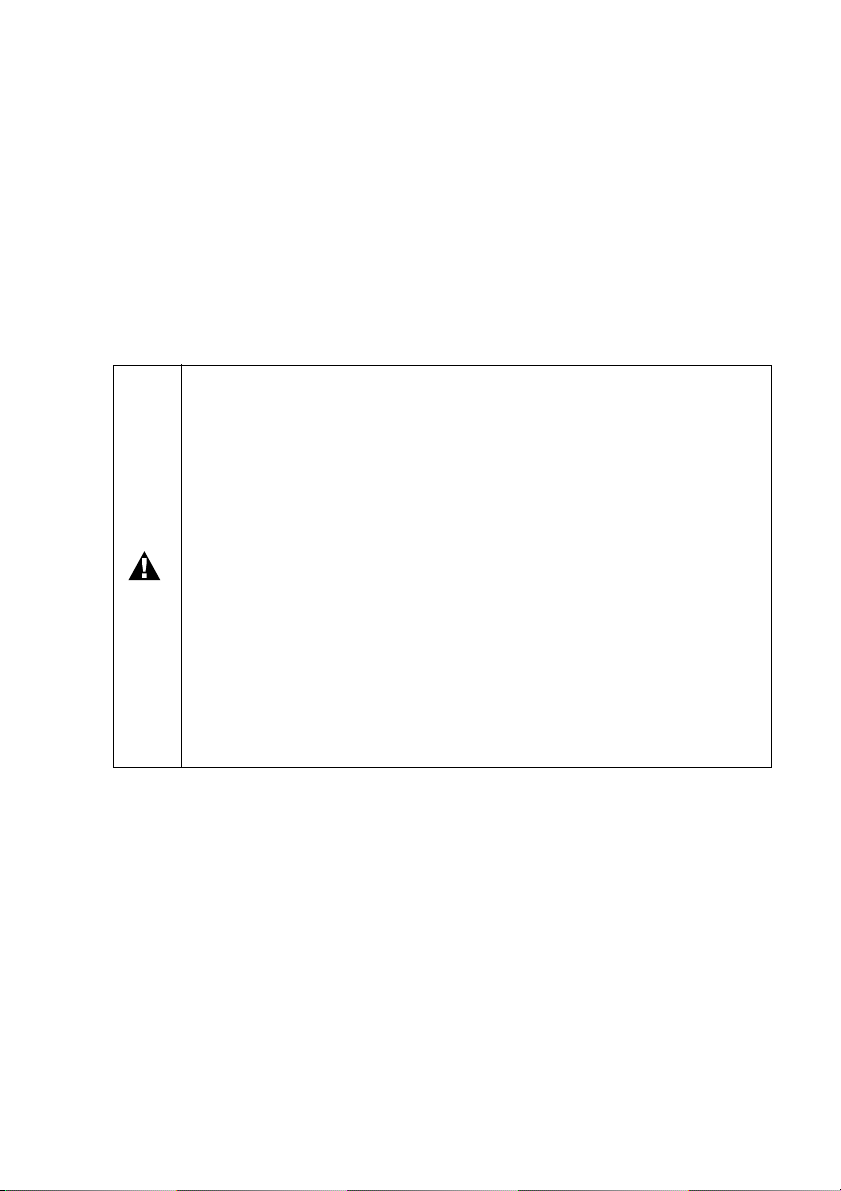
■
Adopte las debidas precauciones al instalar o modificar líneas
telefónicas. No toque nunca los cables o terminales telefónicos
que no estén aislados, excepto si han sido desconectados de la
toma de la pared. Nunca instale cables telefónicos durante
tormentas eléctricas. Nunca instale una toma de teléfono en un
lugar húmedo.
■
Este producto debe estar instalado cerca de un enchufe eléctrico
que pueda ser alcanzado con facilidad. En caso de emergencia,
debe desenchufar el cable eléctrico de la toma de corriente para
desconectar completamente la alimentación.
INSTRUCCIONES DE SEGURIDAD IMPORTANTES
Cuando utilice el teléfono, deberán seguirse siempre las
precauciones básicas de seguridad para reducir el riesgo
de que se produzca fuego, una descarga eléctrica o
lesiones en las personas. Entre estas precauciones se
incluyen:
1. No utilice este equipo cerca del agua, por ejemplo, cerca
de una bañera, un lavabo, un fregadero o una lavadora,
sobre una superficie mojada o cerca de una piscina.
2. Evite usar este producto durante una tormenta. Existe
menor probabilidad de electrocución en estos casos.
3. No use este producto para informar de un escape de gas
en la vecindad de un escape.
GUARDE ESTAS INSTRUCCIONES
v
Page 8
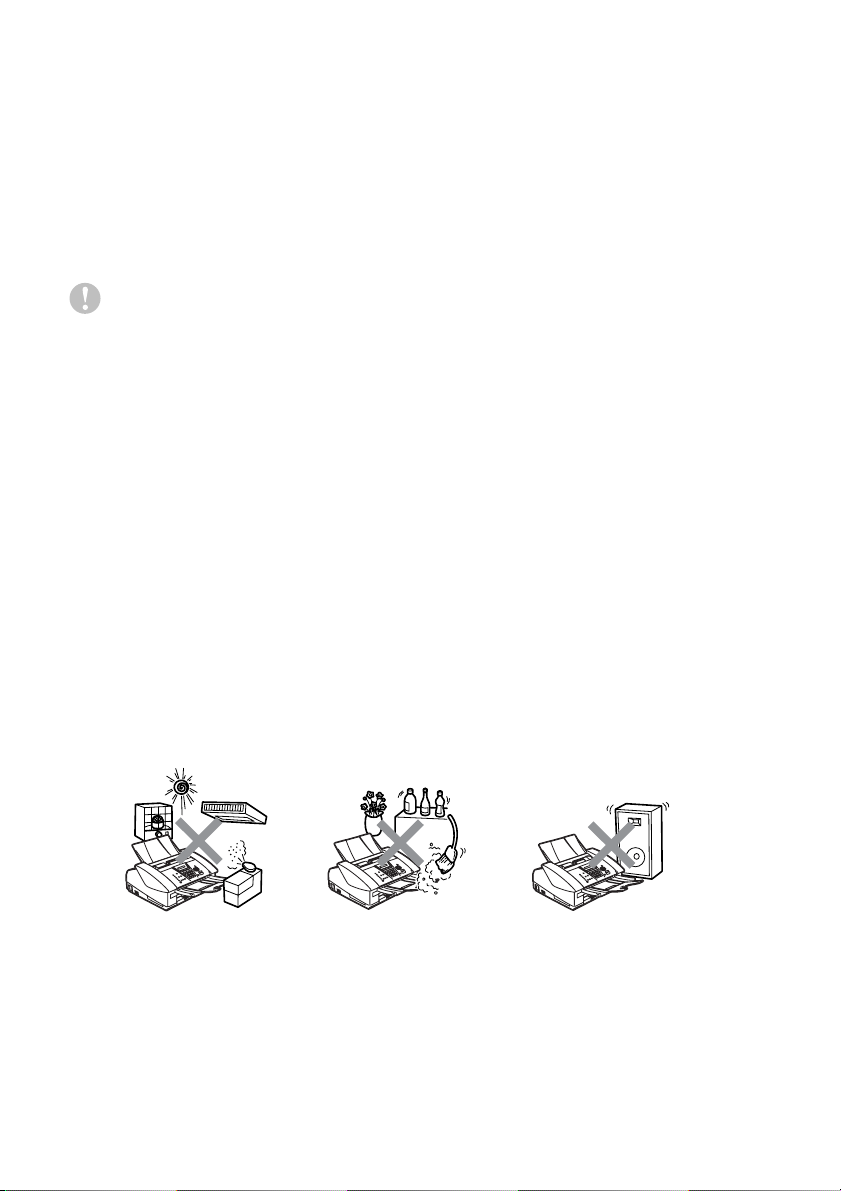
Cómo escoger el lugar de instalación
Sitúe el equipo sobre una superficie plana y estable que no esté
expuesta a vibraciones ni a golpes. Por ejemplo, sobre un escritorio.
Coloque la máquina cerca de una conexión de teléfono y un enchufe
de toma de tierra. Escoja un lugar donde la temperatura se
mantenga entre 10ºC-35ºC.
Aviso
■
No instale el equipo en un lugar por el que transite mucha gente.
■
Evite instalar el equipo sobre una alfombra.
■
Evite instalarlo en las proximidades de calefactores, equipos de
aire acondicionado, agua, sustancias químicas, neveras o
refrigeradores.
■
No exponga el equipo a la luz solar directa ni al calor, la humedad
o el polvo excesivos.
■
No conecte el equipo a tomas de red controladas por
interruptores de pared o temporizadores automáticos.
■
La interrupción de la alimentación puede eliminar la información
en la memoria del aparato.
■
No conecte el equipo a tomas de corriente que se encuentren en
el mismo circuito que aparatos grandes u otros aparatos que
pudiesen afectar a la alimentación eléctrica.
■
Evite las fuentes de interferencias, como por ejemplo los
altavoces o las bases de los teléfonos inalámbricos.
vi
Page 9
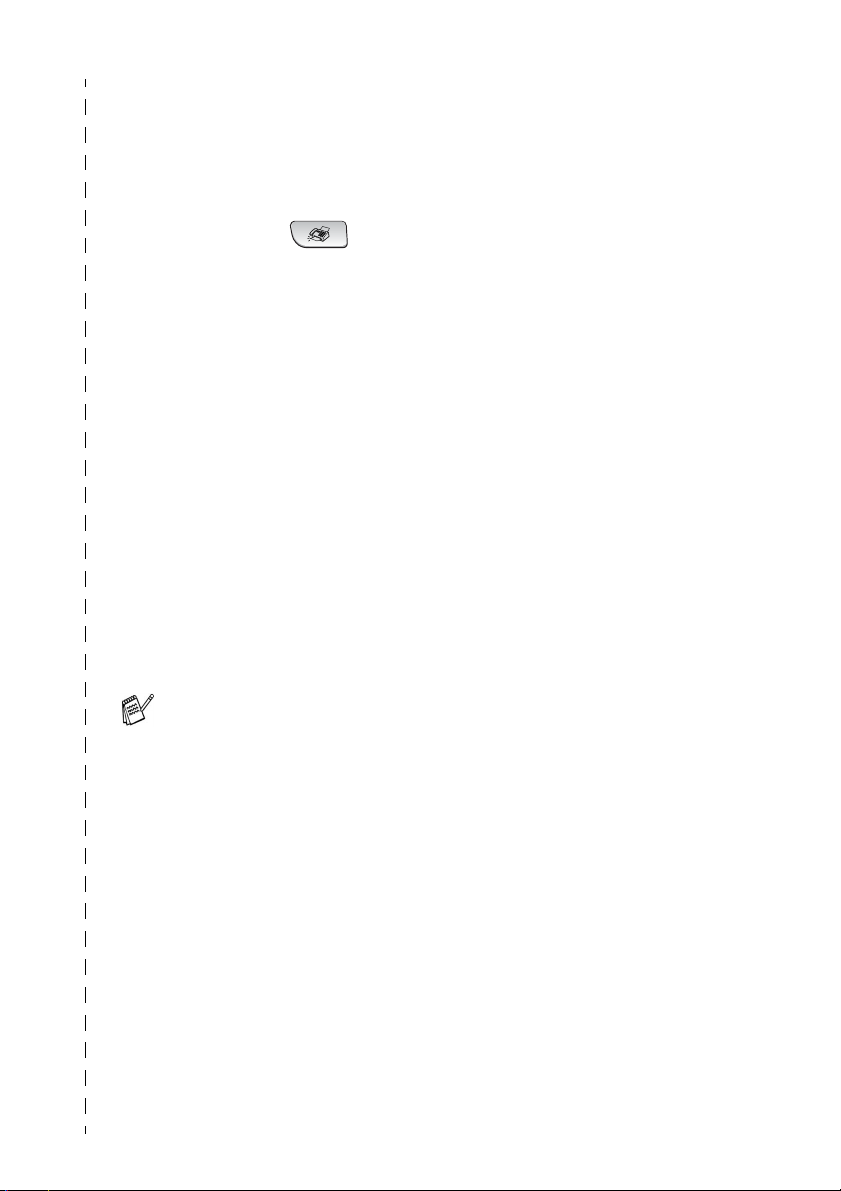
Guía de referencia rápida
Envío de faxes
Transmisión automática
1
Si no está iluminado en
verde, pulse (
2
Cargue el documento.
3
Introduzca el número del fax
con el teclado de
marcación, la Marcación
abreviada, la Marcación
rápida o Buscar.
4
Pulse
Inicio color
Cómo guardar los números
Almacenamiento de números
de Marcación abreviada
1
Pulse
2
Pulse la tecla de Marcación
rápida en la que desee
almacenar un número.
Para acceder a un número
de Marcación rápida que
aparece en un cuadro negro
en el panel de control,
mantenga pulsado el botón
Mayús
tecla de Marcación rápida.
Inicio negro
.
Menu/Set, 2, 3, 1
cuando pulse la
Fax
o
).
.
Almacenamiento de los
números de Marcación
abreviada
1
Pulse
2
Use el teclado de marca
para asignar un número de
Marcación abreviada de dos
dígitos y pulse
3
Introduzca un número
(máximo de 20 dígitos) y, a
continuación, pulse
Menu/Set
4
Escriba un nombre de hasta
15 caracteres (o déjelo en
blanco) y, a continuación,
pulse
5
Pulse
Menu/Set, 2, 3, 2
Menu/Set
.
Menu/Set
Detener/Salir
.
.
.
.
3
Introduzca un número
(máximo de 20 dígitos) y, a
continuación, pulse
Menu/Set
4
Escriba un nombre de hasta
15 caracteres (o déjelo en
blanco) y, a continuación,
pulse
5
Pulse
.
Menu/Set
Detener/Salir
.
.
vii
Page 10
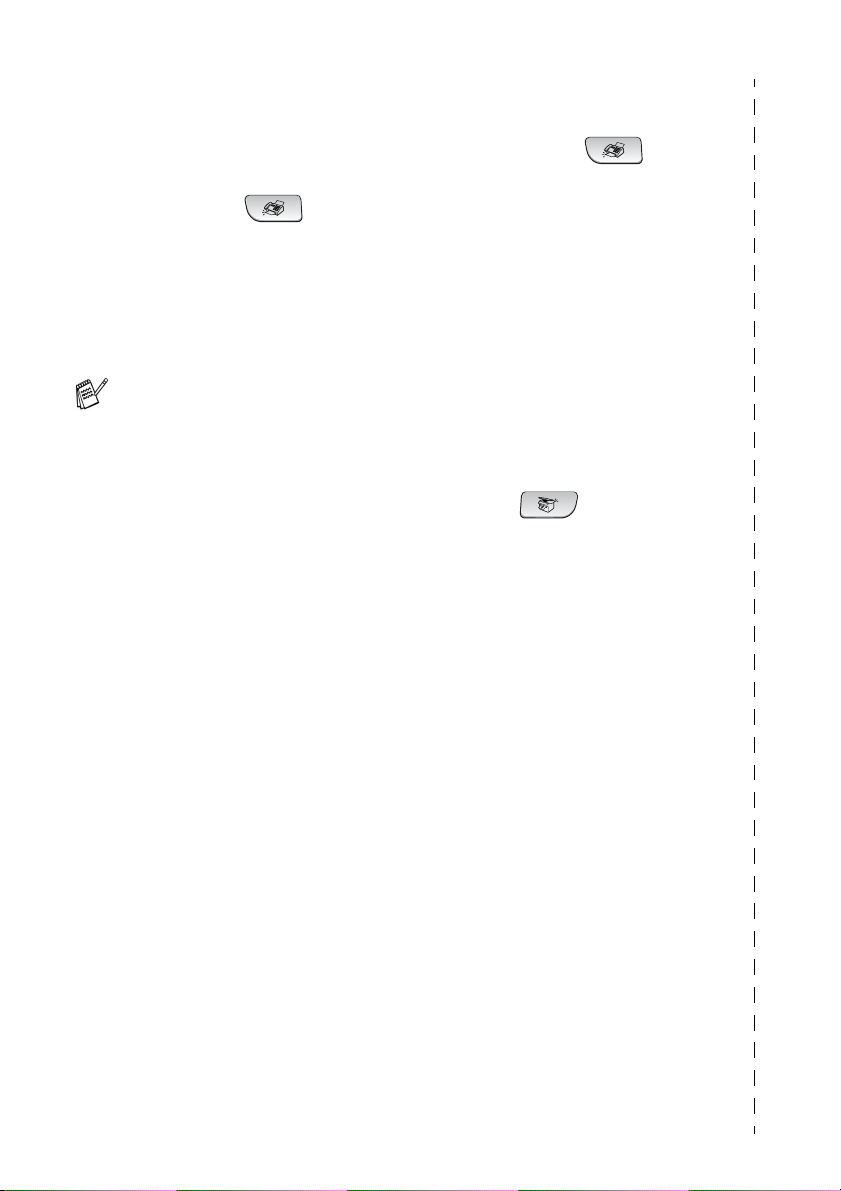
Operaciones de marcación
Uso de la función Buscar
Marcación rápida/ Marcación
abreviada
1
Si no está iluminado en
verde, pulse (
2
Cargue el documento.
3
Pulse la tecla de Marcación
abreviada correspondiente
al número al que desea
llamar.
Para marcar un número de
Marcación rápida que
aparece en un cuadro negro
en el panel de control,
mantenga pulsado el botón
Mayús
tecla de Marcación rápida.
—Ó—
Pulse
cuando pulse la
Buscar/M.abreviada
#
pulse
pulse el número de
Marcación abreviada de dos
dígitos.
4
Pulse
Inicio color
y, a continuación,
Inicio negro
.
Fax
,
o
1
2
).
3
4
5
Hacer copias
1
2
3
Si no está iluminado en
verde, pulse (
Cargue el documento.
Pulse
Buscar/M.abreviada
continuación introduzca la
primera letra del nombre
que esté buscando.
Pulse ó para buscar
en la memoria.
Pulse
Inicio color
Pulse (
que se ilumine en verde.
Cargue el documento.
Pulse
Inicio color
▲
▲
Inicio negro
.
Copia
Inicio negro
.
Fax
, y a
o
) para
o
).
viii
Page 11
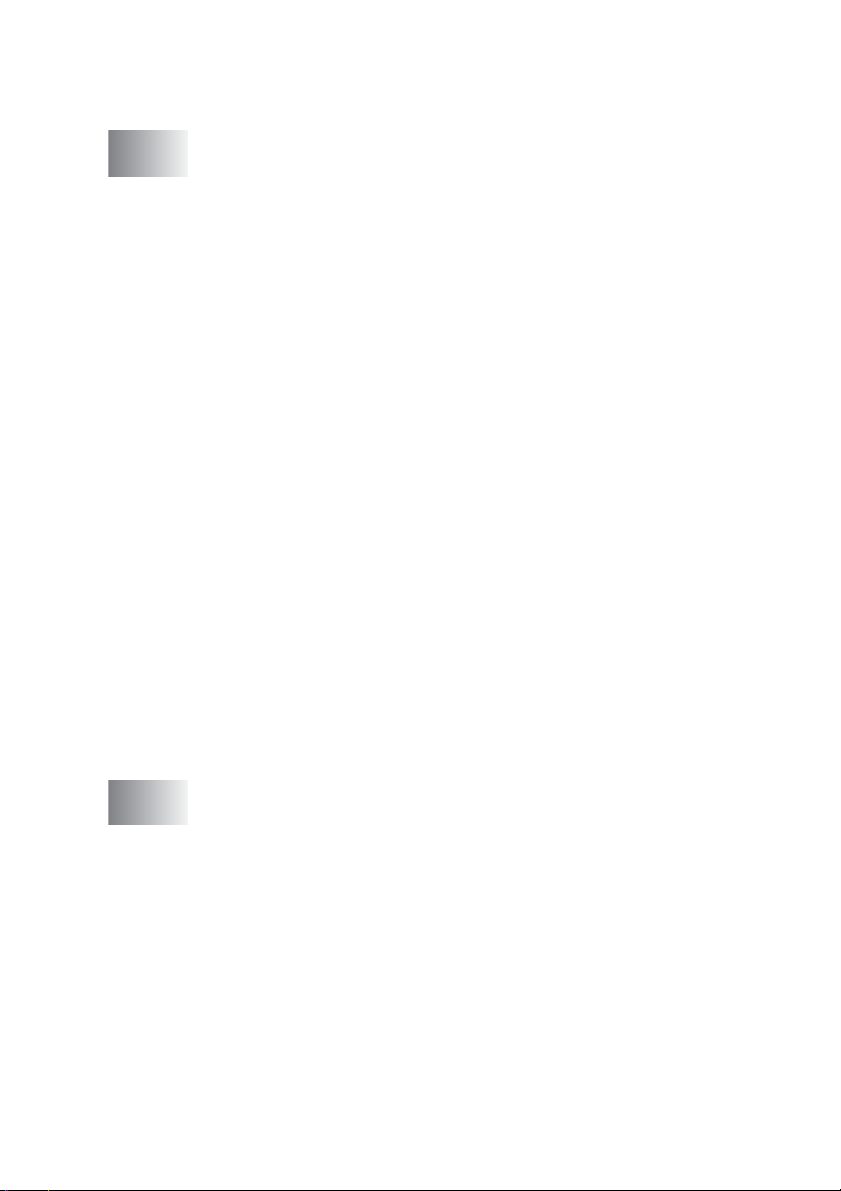
Tabla de contenido
1
Introducción .........................................................................1-1
Cómo utilizar este Manual ................................................ 1-1
Cómo encontrar la información ..................................1-1
Símbolos que se utilizan en este Manual ................... 1-1
Información general del panel de control ......................... 1-2
Poner el aparato en Modo de ahorro de energía .......1-6
Configuración de Ahorro de energía .......................... 1-7
Carga de documentos ......................................................1-8
Utilización del Alimentador automático de documentos
(ADF)......................................................................1-8
Condiciones ambientales recomendadas .............. 1-8
Acerca del papel............................................................. 1-10
Papel recomendado ................................................. 1-10
Manipulación y uso de papeles especiales .............. 1-11
Tipo de papel y tamaño para cada función .......... 1-12
Peso del papel, grosor y capacidad. .................... 1-13
Capacidad de papel de la bandeja de salida del
papel................................................................. 1-13
Área de impresión ................................................ 1-14
Cómo cargar el papel, sobres y tarjetas postales .... 1-15
Para cargar papel u otros materiales ...................1-15
Para cargar sobres...............................................1-17
Para cargar las tarjetas postales..........................1-18
Acerca de los aparatos de fax ........................................ 1-19
Los tonos de fax y el intercambio de protocolos ...... 1-19
ECM (Modo de Corrección de Errores).................... 1-20
2
Inicialización ........................................................................2-1
Configuración inicial .........................................................2-1
Ajuste de la fecha y la hora ........................................ 2-1
Selección del modo de marcación por Tonos o por
Pulsos..................................................................... 2-1
Configuración del ID de la estación............................2-2
Configuración del tipo de línea telefónica................... 2-3
Centralita automática privada y transferencia de
llamadas ............................................................. 2-3
Configuración general ......................................................2-4
Configuración del Modo temporizador
(sólo modelos MFC-3240C y MFC-3340CN) .........2-4
Configuración del Modo temporizador (sólo modelos
FAX-1835C, FAX-1840C y FAX-1940CN) ............. 2-5
ix
Page 12
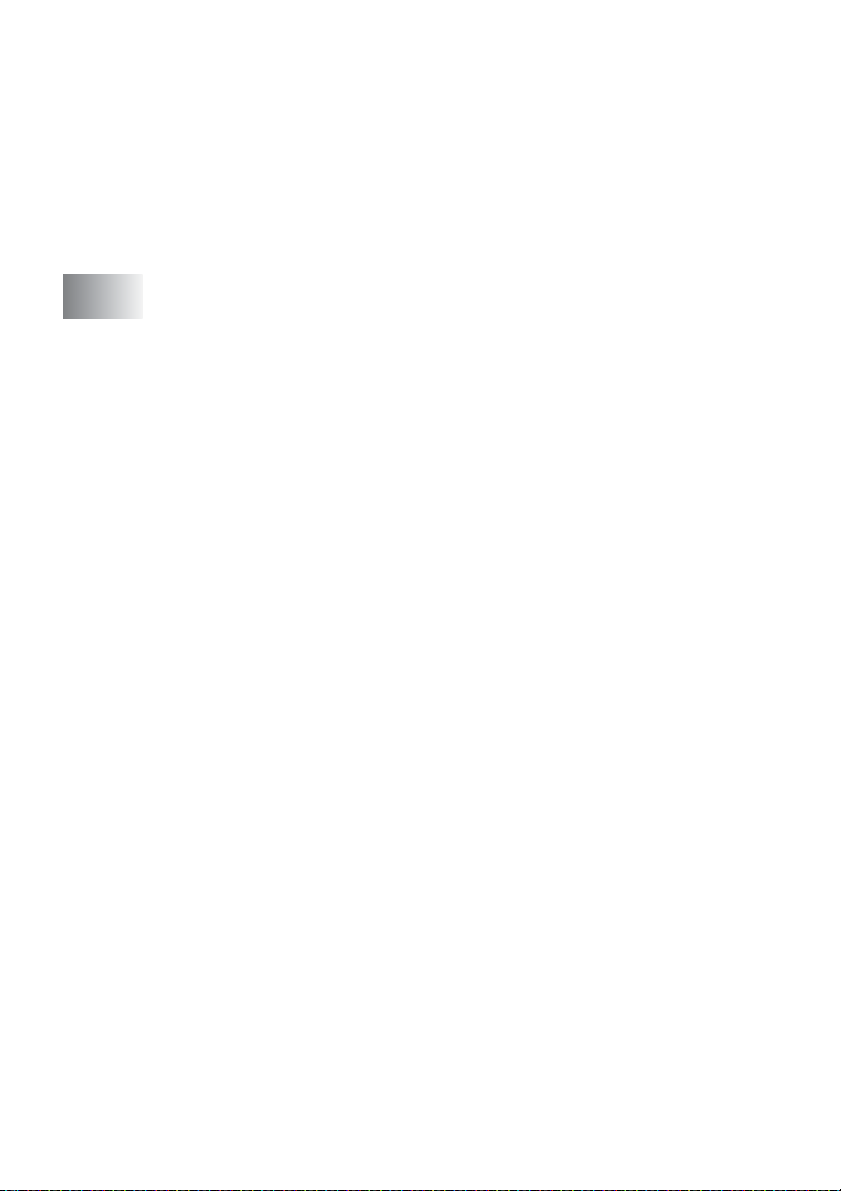
Selección del tipo de papel.........................................2-6
Ajuste del tamaño del papel .......................................2-6
Ajuste del volumen del timbre.....................................2-7
Ajuste del volumen de la alarma................................. 2-7
Ajuste del volumen del altavoz ................................... 2-8
Para activar automáticamente la opción Horario de
Verano....................................................................2-9
Ajuste del contraste de la pantalla LCD......................2-9
3
Configuración de envío ....................................................... 3-1
Para activar el modo de Fax.............................................3-1
Cómo marcar....................................................................3-1
Marcación manual ......................................................3-1
Marcación rápida........................................................3-2
Marcación abreviada .................................................. 3-2
Búsqueda ...................................................................3-3
Remarcación de fax....................................................3-3
Para enviar un Fax (B/N y Color)......................................3-4
Transmisión de fax en color........................................3-4
Envío de faxes desde la unidad ADF .........................3-4
Transmisión automática..............................................3-4
Transmisión manual ...................................................3-5
Envío de un fax al finalizar una conversación ............3-5
Operaciones básicas de envío ......................................... 3-6
Envío de faxes con múltiples configuraciones............3-6
Contraste ....................................................................3-6
Resolución de Fax ...................................................... 3-7
Acceso doble (no disponible para faxes en color) ......3-8
Transmisión en tiempo real ........................................3-9
Comprobación del estado de la tarea.......................3-10
Cancelando el fax en progreso.................................3-10
Cancelación de una tarea programada ....................3-10
Operaciones avanzadas de envío ..................................3-11
Multienvíos (no disponible para faxes en color) ....... 3-11
Modo Satélite............................................................3-12
Fax diferido (no disponible para faxes en color).......3-13
Transmisión por Lotes Diferidos
(No disponible para faxes en color)......................3-14
Configuración de Transmisión por sondeo (estándar)
(No disponible para faxes en color)......................3-15
Configuración de transmisión por sondeo con Código
de seguridad
(no disponible para faxes en color) ......................3-16
x
Page 13
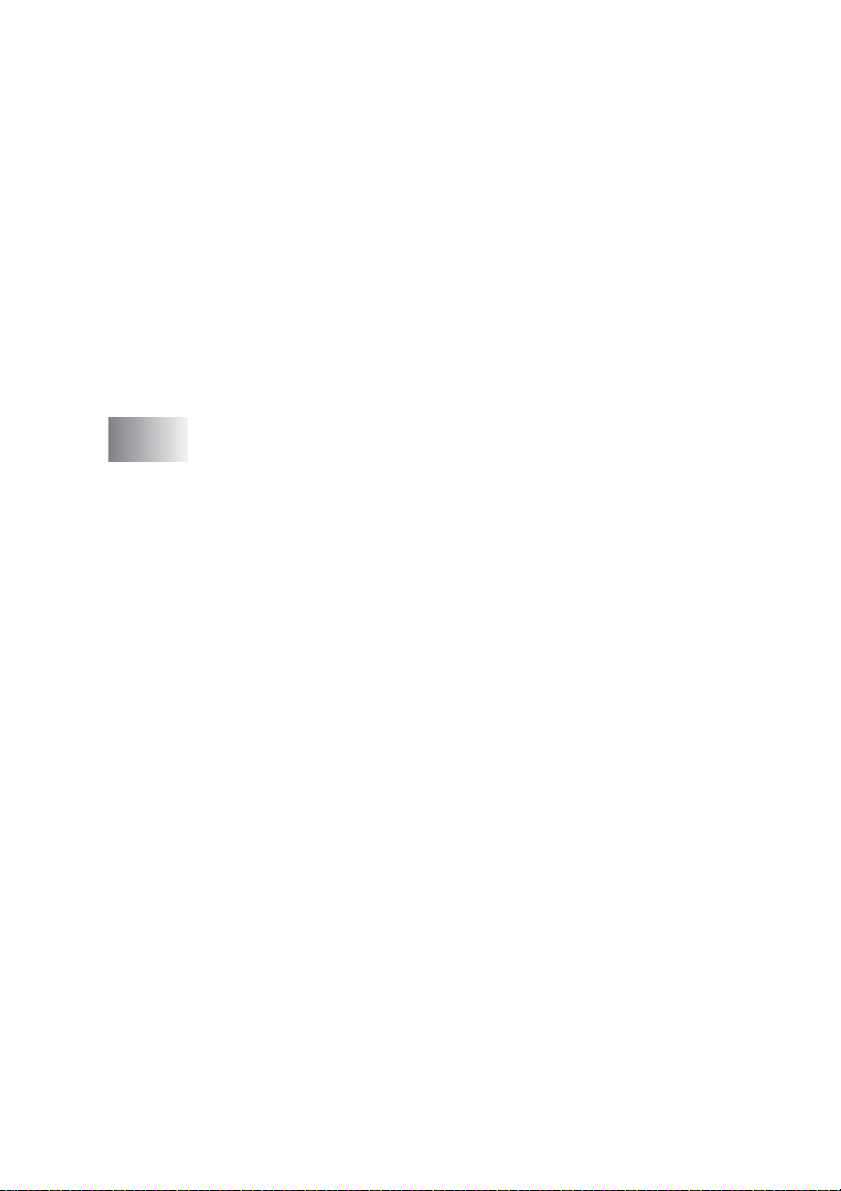
Bloqueo TX (sólo FAX-1835C, FAX-1840C,
MFC-3240C y MFC-3340CN)............................... 3-17
Configuración de la contraseña............................3-18
Cambio de la contraseña de Bloqueo TX............. 3-18
Activación del bloqueo TX .................................... 3-19
Desactivación del bloqueo TX.............................. 3-19
Seguridad de la memoria (sólo FAX-1940CN)......... 3-20
Configuración de la contraseña............................3-20
Cambio de la contraseña de la Seguridad de la
memoria ........................................................... 3-21
Activación de la función Seguridad de la
memoria ........................................................... 3-21
Desactivación de la función Seguridad de la
memoria ........................................................... 3-21
4
Configuración de la recepción ........................................... 4-1
Operaciones básicas de recepción
(sólo modelos FAX-1835C, FAX-1840C, MFC-3240C
y MFC-3340CN) ............................................................ 4-1
Selección del modo de Recepción ............................. 4-1
Para seleccionar o cambiar el modo de Recepción
Ajuste del número de timbres..................................... 4-2
Operaciones básicas de recepción (sólo FAX-1940CN)... 4-3
Selección del modo de Recepción ............................. 4-3
Para seleccionar o cambiar el modo de Recepción
Ajuste del número de timbres..................................... 4-5
Ajustes de ahorro de llamadas (Modo TAD) .............. 4-6
Ajuste de la duración del timbre F/T
(sólo modo Fax/Tel) ............................................... 4-7
Configuración del mensaje de Fax/Tel
(sólo FAX-1940CN) ................................................ 4-7
Detección de fax
(sólo FAX-1835C, MFC-3240C y MFC-3340CN) ... 4-8
Detección de fax
(sólo FAX-1840C y FAX-1940CN) ......................... 4-9
Impresión reducida de faxes entrantes
(Reducción automática) .......................................4-10
Recepción de un fax al finalizar una conversación .... 4-10
Impresión de un fax desde la memoria .................... 4-11
Recepción en memoria (no disponible con la
recepción del fax en color) ...................................4-11
Sondeo ..................................................................... 4-12
Sondeo seguro ..................................................... 4-12
... 4-2
... 4-4
xi
Page 14
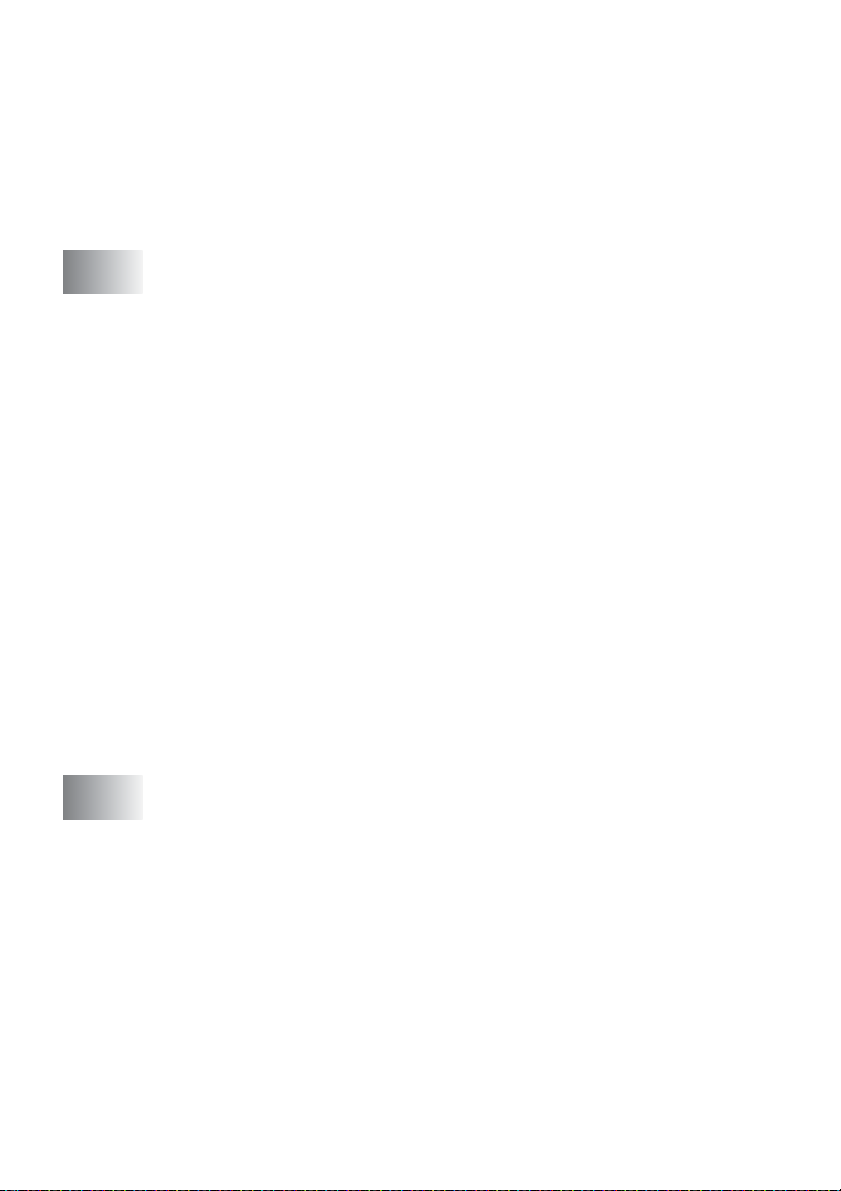
Configuración de Recepción por sondeo
(estándar) .........................................................4-12
Configuración para Recepción por sondeo con
código de seguridad .........................................4-13
Configuración de la Recepción por sondeo
diferida..............................................................4-13
Sondeo secuencial ...............................................4-14
5
6
Números de marcación rápida y opciones de marcación
Almacenamiento de números para simplificar la
marcación ...................................................................... 5-1
Almacenamiento de números de Marcación rápida ...5-1
Almacenamiento de los números de Marcación
abreviada................................................................5-2
Cambio de los números de Marcación abreviada y
Marcación rápida....................................................5-3
Configuración de Grupos para multienvíos ................5-4
Opciones de marcación.................................................... 5-6
Códigos de acceso y números de tarjeta telefonicas
Pausa ......................................................................... 5-7
Tonos o pulsos ........................................................... 5-7
Funcionamiento del teléfono (llamadas de voz)
(sólo FAX-1840C y FAX-1940CN)................................. 5-8
Cómo marcar..............................................................5-8
Realizar una llamada telefónica..................................5-8
Contestar llamadas con el altavoz del teléfono
(sólo FAX-1940CN)................................................ 5-9
Tel (Excepto para el FAX-1940CN)............................5-9
Modo silencioso (sólo FAX-1840C y FAX-1940CN) ... 5-9
Opciones de fax remoto
(No disponible para faxes en color).................................... 6-1
Configuración de Reenvío de faxes............................ 6-1
Configuración del almacenamiento de faxes.............. 6-2
Configuración de la Recepción PC Fax
(sólo MFC-3340CN) ...............................................6-2
Desactivado de las opciones del Fax remoto ............. 6-3
Configuración del Código de acceso remoto..............6-4
Recuperación remota .......................................................6-5
Uso del Código de acceso remoto..............................6-5
Comandos remotos ....................................................6-6
Recuperación de los mensajes de fax........................6-9
Cambio del número de Reenvío de faxes ..................6-9
...5-1
.... 5-6
xii
Page 15
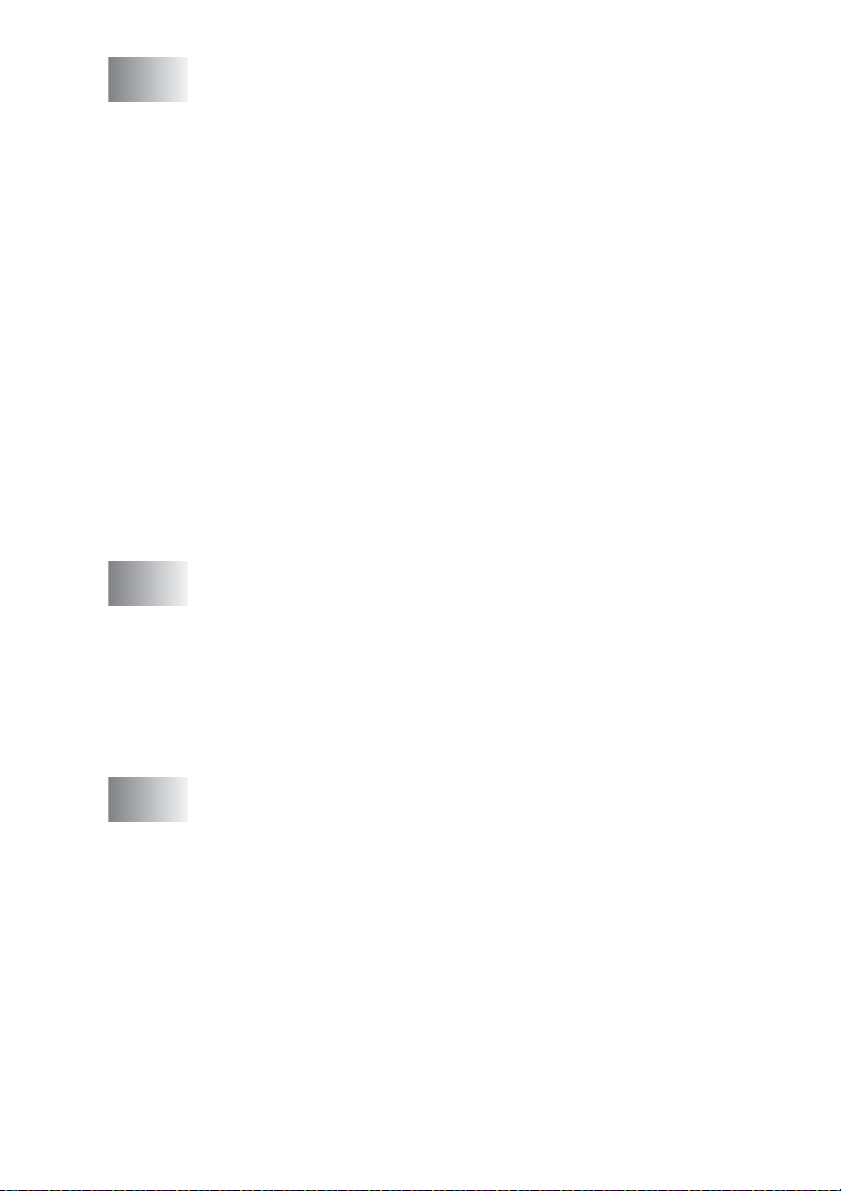
7
TAD (Contestador automático)
(sólo FAX-1940CN) ...............................................................7-1
Modo TAD ........................................................................ 7-1
Configuración de TAD ................................................7-1
Registro de Mensaje de salida TAD...........................7-2
Oír el mensaje saliente (OGM)...............................7-3
Borrado del mensaje saliente (OGM)..................... 7-3
Activación del modo TAD ........................................... 7-3
Indicador de mensajes ............................................... 7-4
Reproducción de mensajes de voz ............................ 7-4
Imprima un mensaje de fax........................................ 7-5
Borre mensajes de salida...........................................7-5
Para borrar mensajes de voz individualmente. ...... 7-5
Para borrar todos los mensajes simultáneamente
Configuración de la duración máxima de los
mensajes entrantes ................................................ 7-6
Ajustes de Ahorro de llamada ....................................7-6
Control de grabaciones entrantes ICM....................... 7-7
Grabación de una conversación ................................. 7-7
Grabar el mensaje de salida del Fax/Tel (F/T OGM) ... 7-7
....7-6
8
9
Impresión de informes ........................................................ 8-1
Ajustes del Fax y sus funciones ....................................... 8-1
Personalización del Informe Verificación de la
transmisión .............................................................8-1
Configuración del intervalo de los informes de
actividad ................................................................. 8-2
Impresión de informes ................................................8-3
Para imprimir un informe........................................ 8-3
Hacer copias ........................................................................ 9-1
Uso del equipo como copiadora ....................................... 9-1
Entrada al modo Copia............................................... 9-1
Cómo hacer una copia única...................................... 9-2
Hacer varias copias....................................................9-2
Detener la copia ......................................................... 9-2
Uso de los botones Copia
(Configuración temporal)...............................................9-3
Para incrementar la velocidad de la copia o de la
calidad................................................................ 9-4
Para cambiar los ajustes de la configuración temporal
de la copia ..............................................................9-5
Para ampliar o reducir la imagen copiada.............. 9-6
Ajuste del tipo de papel.......................................... 9-7
xiii
Page 16
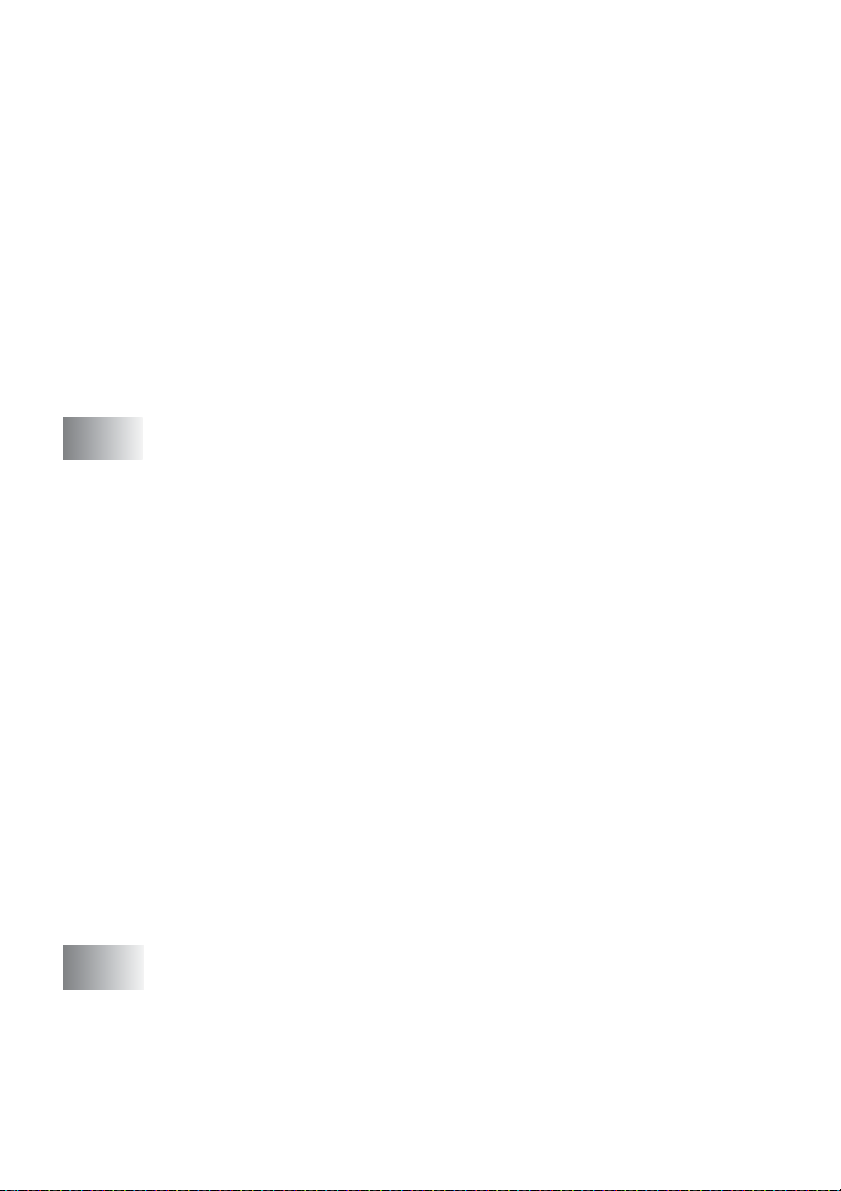
Ajuste del tamaño de papel....................................9-8
Para ajustar el brillo................................................ 9-8
Ajuste del contraste................................................9-9
Clasificación de las copias
(sólo modelos FAX-1940CN y MFC-3340CN).... 9-9
Para hacer un número determinado de copias en 1
copia o en un póster (Formato de página) ....... 9-10
Cambio de la configuración predeterminada de las copias
Para incrementar la velocidad de la copia o de la
calidad..................................................................9-12
Ajuste del brillo .........................................................9-12
Ajuste del contraste ..................................................9-13
Ajuste de la saturación del color...............................9-13
Limitaciones legales .......................................................9-14
....9-12
10
11
Impresión mediante el Walk-Up PhotoCapture Center™
(sólo MFC-3340CN) ............................................................10-1
Introducción ....................................................................10-1
Requisitos de PhotoCapture Center
Introducción ....................................................................10-3
Impresión del Índice (Miniaturas)....................................10-5
Impresión de imágenes ..................................................10-6
Impresión de archivos DPOF....................................10-8
Cambio de la configuración predeterminada ............10-9
Para incrementar la velocidad de la copia o la
calidad. .............................................................10-9
Ajuste del papel y su tamaño ...............................10-9
Para ajustar el brillo............................................10-10
Ajuste del contraste............................................10-10
Mejora del color..................................................10-10
Recorte...............................................................10-12
Sin bordes..........................................................10-12
Acerca de los mensajes de error............................10-13
Uso de PhotoCapture Center
Uso de PhotoCapture Center
documentos ...............................................................10-14
Información importante .....................................................11-1
Para su seguridad.....................................................11-1
Conexión LAN
(sólo modelos FAX-1940CN y MFC-3340CN)......11-1
Declaración de conformidad con E
Instrucciones de seguridad importantes ...................11-2
Marcas comerciales..................................................11-4
™
desde el ordenador .....10-14
™
para escanear
™
..................10-2
NERGY STAR
®
.......11-1
xiv
Page 17
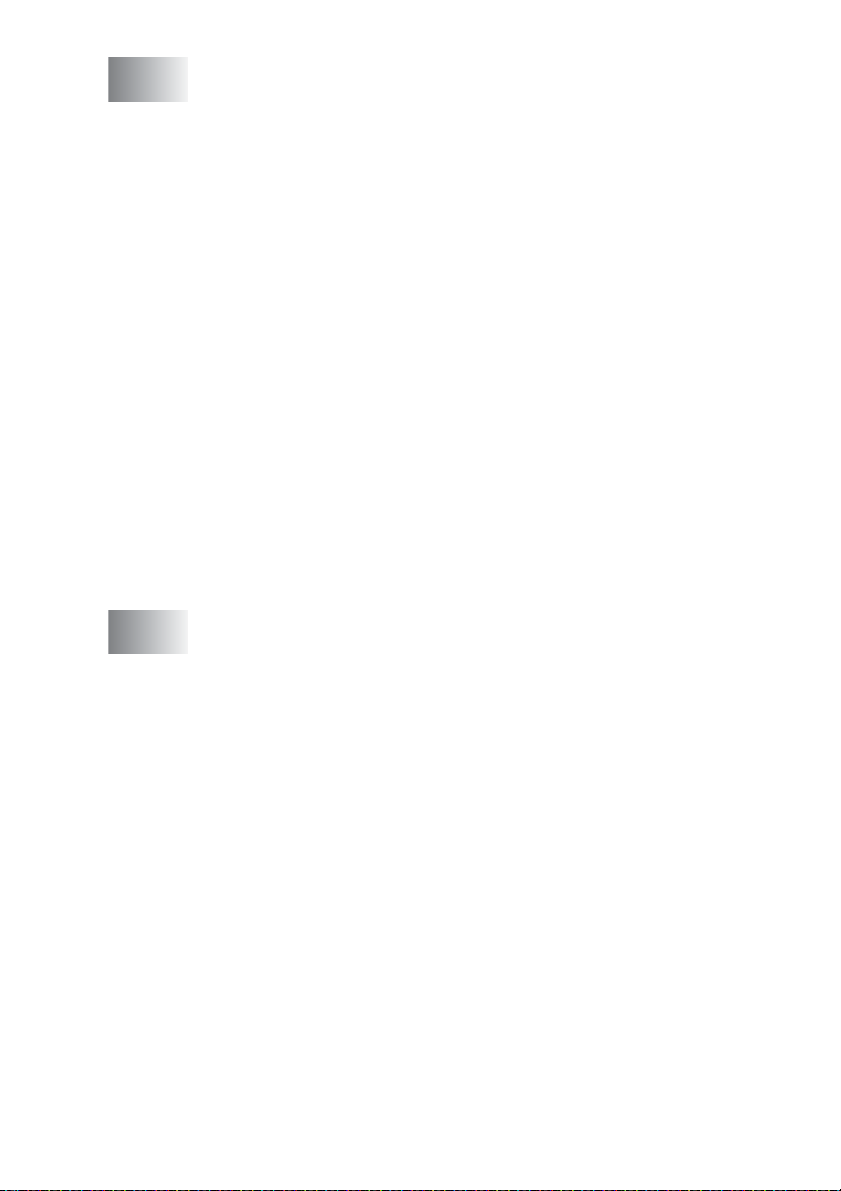
12
Solución de problemas y mantenimiento rutinario ........12-1
Solución de problemas ................................................... 12-1
Mensajes de error..................................................... 12-1
Atascos de documentos ........................................... 12-5
El papel está atascado en la parte delantera del
interior del equipo.............................................12-5
Atasco de impresora o de papel............................... 12-6
El papel está atascado en el interior de la bandeja
del papel........................................................... 12-6
Papel atascado en el interior del equipo .............. 12-7
Si tiene problemas con el equipo ............................. 12-9
Compatibilidad........................................................12-14
Cómo mejorar la calidad de impresión ......................... 12-15
Limpieza del cabezal de impresión ........................ 12-15
Compruebe la calidad de impresión....................... 12-16
Comprobación de la alineación de la impresión.....12-18
Comprobación del volumen de tinta .............................12-19
Embalaje y transporte del equipo...........................12-20
Mantenimiento rutinario................................................12-23
Limpieza del escáner ......................................... 12-23
Limpieza de la placa de impresión del equipo........ 12-24
Sustitución de los cartuchos de tinta......................12-25
A
Apéndice A .......................................................................... A-1
Operaciones avanzadas de recepción .............................A-1
Operación desde extensiones telefónicas..................A-1
Modo Fax/Tel..............................................................A-2
Modo Fax/Tel en la condición Ahorro de energía.......A-2
Uso de un auricular inalámbrico externo....................A-3
Cambio de los códigos remotos .................................A-3
Conexión de un dispositivo externo al equipo ..................A-4
Conexión de un teléfono externo................................A-4
Conexión de un contestador automático externo
(TAD)......................................................................A-5
Secuencia...............................................................A-5
Conexiones ............................................................A-6
Grabación del mensaje del contestador (OGM) en
un TAD externo ..................................................A-7
Conexiones de líneas múltiples (PBX) .......................A-8
Si se está instalando el equipo para funcionar con
una centralita......................................................A-8
Funciones personalizadas de la línea telefónica........A-8
xv
Page 18
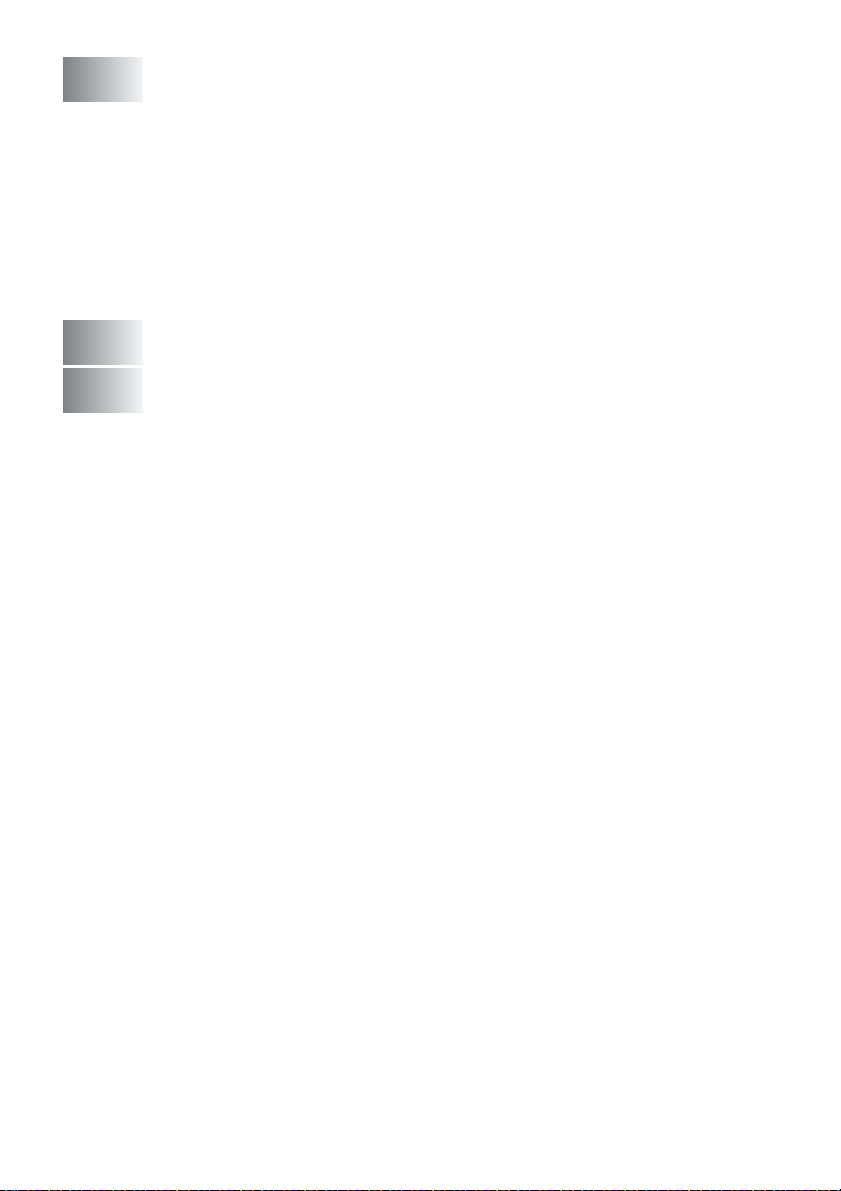
B
Apéndice B .......................................................................... B-1
Programación de la pantalla............................................ B-1
Tabla de menús ......................................................... B-1
Almacenamiento en memoria.................................... B-1
Controles de navegación................................................. B-2
Introducción de texto ............................................... B-12
Inserción de espacios.......................................... B-12
Correcciones ....................................................... B-12
Repetición de letras............................................. B-12
Caracteres y símbolos especiales....................... B-13
G
E
13
14
15
Glosario ...............................................................................G-1
Especificaciones ................................................................. E-1
Descripción del producto ................................................. E-1
Especificaciones generales............................................. E-1
Soportes de impresión..................................................... E-3
Copia ............................................................................... E-3
PhotoCapture Center
Fax................................................................................... E-5
Escáner (Sólo MFC-3240C y MFC-3340CN) .................. E-6
Impresora......................................................................... E-7
Interfaces......................................................................... E-8
Requisitos del ordenador................................................. E-8
Artículos consumibles...................................................... E-9
Red (LAN) (Sólo FAX-1940CN y MFC-3340CN)........... E-10
Servidor impresión externa inalámbrica opcional/Servidor
escáner (NC-2200w)
(Sólo MFC-3240C y MFC-3340CN)............................ E-11
Índice ......................................................................................Í-1
Tarjeta de acceso a recuperación remota
(sólo FAX-1940CN)................................................................T-1
Tarjeta de acceso a recuperación remota
(sólo modelos FAX-1835C, FAX-1840C, MFC-3240C
y MFC-3340CN)......................................................................T-3
™
(sólo MFC-3340CN) ................... E-4
xvi
Page 19
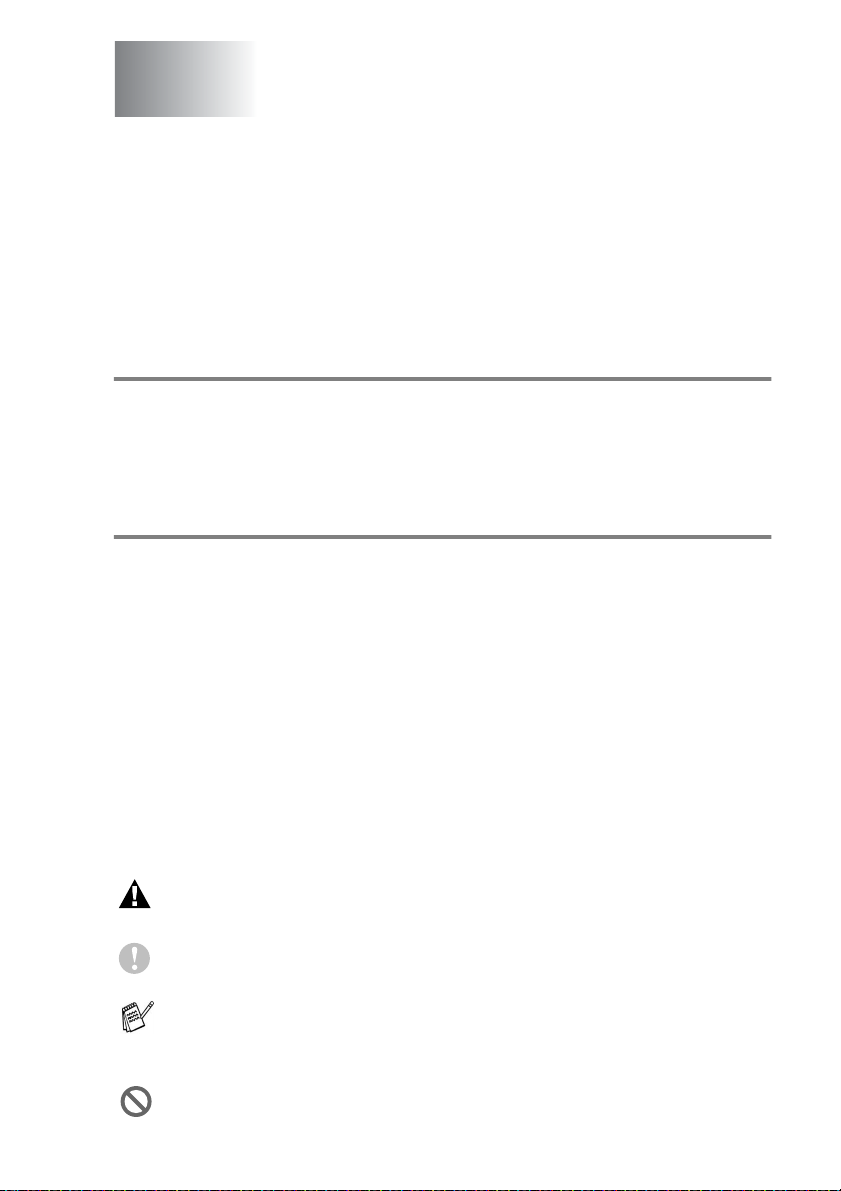
1
Introducción
Cómo utilizar este Manual
Gracias por adquirir un aparato de fax o Centro Multifunción (MFC)
de Brother. El equipo es un aparato fácil de manejar, e incluye una
pantalla LCD cuyas instrucciones le guiarán en el proceso de
programación. Podrá sacarle todo el partido a su equipo tras haber
leído este Manual.
Cómo encontrar la información
Todos los títulos y subtítulos de los capítulos aparecen relacionados
en la Tabla de contenidos. Podrá encontrar la información sobre el
tema o función de su interés consultando el Índice que aparece al
final del Manual.
Símbolos que se utilizan en este Manual
En este Manual verá varios símbolos especiales cuyo objeto es el de
destacar advertencias, notas y procedimientos importantes. Para
que las explicaciones le resulten más claras y para ayudarle a pulsar
las teclas correctas, hemos utilizado fuentes especiales e incluido
algunos mensajes que aparecen en la pantalla LCD.
Negrita La tipografía en negrita identifica teclas especiales
del panel de control del equipo.
Cursiva
Courier New
Las llamadas de atención le informan sobre lo que debe hacer
para evitar una posible lesión.
En los Avisos se indican los procedimientos que deben
seguirse para evitar causar posibles daños al equipo.
Las Notas indican cómo responder ante situaciones que
pueden presentarse, y ofrecen consejos sobre cómo actúa la
función tratada combinada con otras funciones.
La configuración incorrecta advierte sobre dispositivos y
operaciones incompatibles con el equipo.
La tipografía en cursiva tiene por objeto destacar
puntos importantes o derivarle a un tema afín.
La tipografía Courier New identifica los mensajes
de la pantalla LCD del equipo.
INTRODUCCIÓN 1 - 1
Page 20
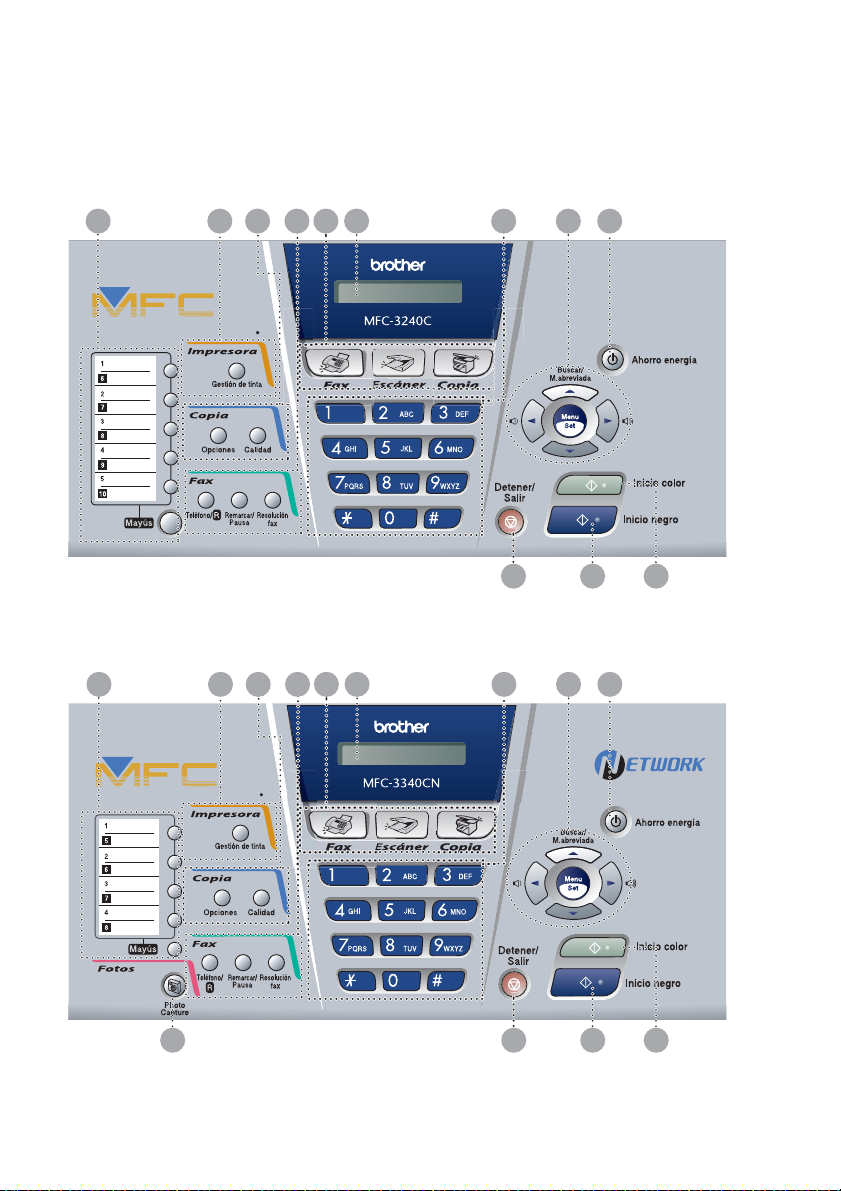
Información general del panel de control
MFC-3240C
98621 53 4 7
12 1011
MFC-3340CN
1 - 2 INTRODUCCIÓN
98621 53 4 7
1214 1011
Page 21

FAX-1835C y FAX-1840C
98621 53 4 7
12 1011
Los paneles de FAX-1835C y FAX-1840C tienen una apariencia
ligeramente diferente.
FAX-1940CN
98621 53 4 7
13
12 1011
INTRODUCCIÓN 1 - 3
Page 22
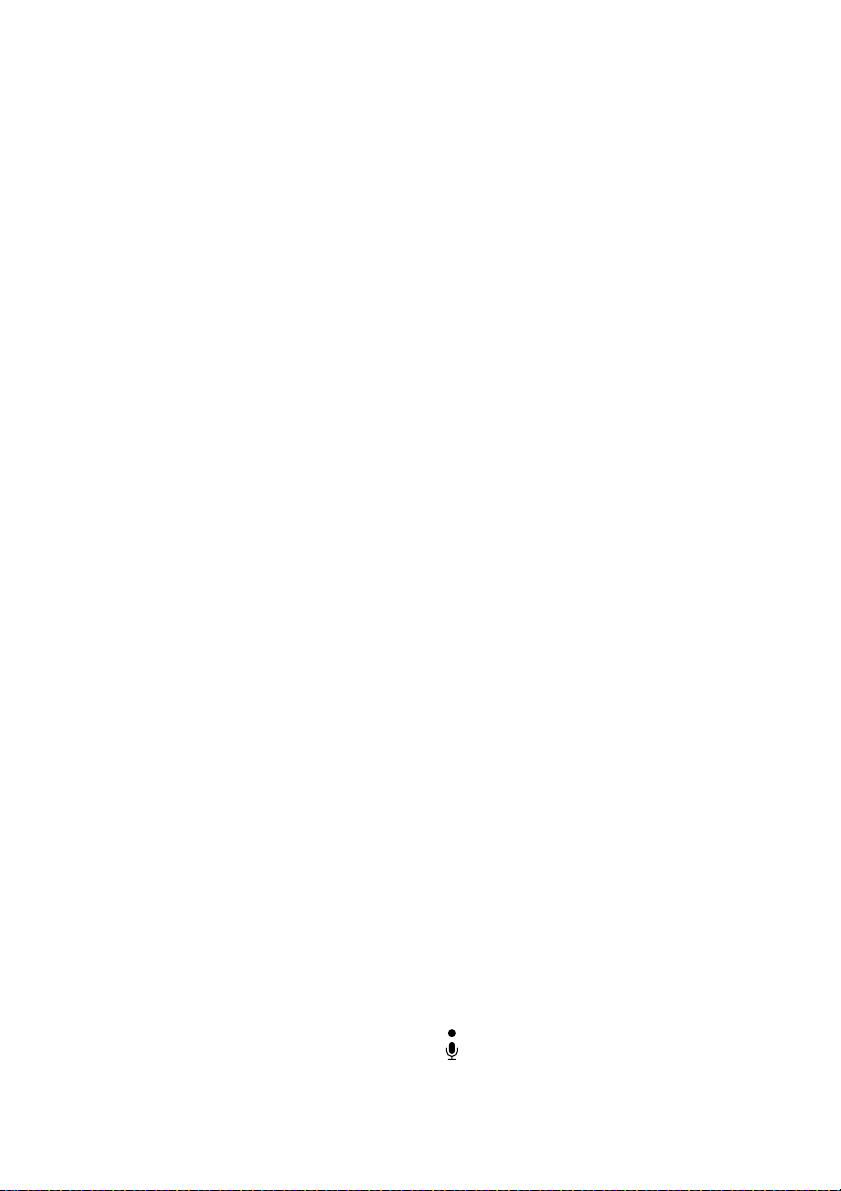
Teclas de marcación rápida
1
Estas teclas le ofrecen un acceso
instantáneo a los números de
Marcación rápida previamente
almacenados.
Mayús
Para acceder a los números de
marcación rápida con un fondo
negro del panel de control,
mantenga este botón y al mismo
tiempo pulse la tecla de marcación
rápida.
Gestión de tinta (Sólo modelo
2
MFC-3240C y MFC-3340CN)
Le permite limpiar los cabezales de
impresión, comprobar la calidad de
impresión y comprobar el volumen
restante de tinta.
Gestión de tinta/Informes
(Sólo FAX-1835C, FAX-1840C y
FAX-1940CN)
Le permite limpiar el cabezal de
impresión, comprobar la calidad de
impresión, así como comprobar el
volumen restante de tinta.
—Ó—
Le permite acceder al menú
Informes si lo pulsa mientras
mantiene pulsado el botón Mayús.
Botones de la función Copiar
3
Opciones
Permite seleccionar rápida y
fácilmente las opciones de
configuración temporales para
copiar.
Calidad
Utilice este botón para los ajustes
de copia temporal.
Botones del fax y del teléfono
4
Manos Libres
(Sólo FAX-1940CN)
Le permite hablar a otra persona
mediante el micrófono del equipo.
Silencio/R (Sólo FAX-1940CN)
Permite retener llamadas.
Además, este botón puede utiliz arse
para acceder a una línea exterior o
volver a llamar a la operadora. Y, si
el equipo está conectado a una
PABX (centralita automática
privada), permite transferir la
llamada a otra extensión.
Teléfono/R (Sólo FAX-1835C,
MFC-3240C y MFC-3340CN )
Este botón se utiliza para mantener
una conversación telefónica
después de haber levantado el
auricular de un teléfono externo
durante el semitimbre F/T, etc.
También se puede utilizar para
acceder a una línea exterior y/o
para hablar con la operadora o
transferir una llamada a otra
extensión si se está conectado a
una centralita PABX (centralita
privada automática).
Teléfono/Silencio/R
(Sólo FAX-1840C)
Se utiliza para cambiar la línea
entre el altavoz del auricular y
altavoz del monitor.
—Ó—
Permite retener llamadas.
—Ó—
Además, use esta pulsación de
botón junto con el botón Mayús
para acceder a una línea exterior
y/o volver a llamar a la operadora.
Y, si el equipo está conectado a una
PABX (centralita automática
privada), permite transferir la
llamada a otra extensión.
Remarcar/Pausa
Vuelve a marcar el último número al
que se ha llamado. Asimismo,
introduce una pausa en los
números de marcación rápida.
Resolución fax
Ajusta la resolución cuando envía
un fax.
Micrófono
(Sólo FAX-1940CN)
Emite su voz cuando habla a otra
persona mediante el
altavoz telefónico.
1 - 4 INTRODUCCIÓN
Page 23
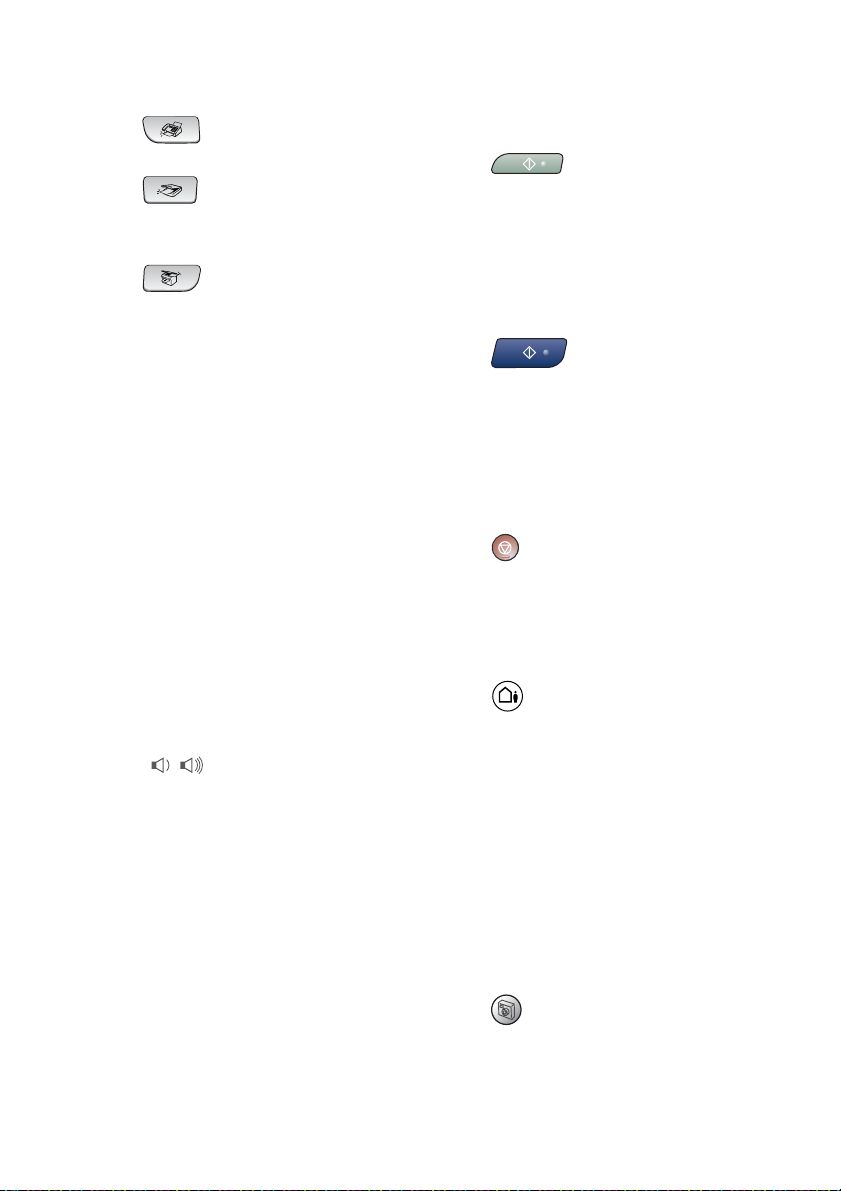
Botones de modo:
5
Fax
Permite acceder al modo de Fax.
Escáner
(Sólo MFC-3240C y
MFC-3340CN )
Permite acceder al modo Escáner.
Copia
Permite acceder al modo Copia.
Pantalla de cristal líquido (LCD)
6
Muestra los mensajes en la pantalla
para ayudarle a configurar y utilizar
el aparato.
Teclado de marcación
7
Utilice estas teclas para marcar
números de teléfono y de fax, así
como para introducir información en
el equipo.
La tecla # le permite cambiar
temporalmente el tipo de marcación
durante las llamadas telefónicas, de
Pulsos a Tonos.
Controles de navegación:
8
Menu/Set
Se utiliza el mismo control para
operaciones del Menú y de Ajuste.
Permite acceder al menú, desde
donde podrá programar el equipo y
guardar la configuración seleccionada.
Puede pulsar estos botones para
ajustar el volumen del altavoz.
▲
Buscar/M.abreviada
Permite buscar números
previamente guardados en la
memoria de marcación. Asimismo,
le permite marcar los números
guardados pulsando # y un número
de dos dígitos.
▲
Pulse para desplazarse hacia atrás
en la selección de menús.
▼
▲
ó
Pulse para desplazarse por los
menús y opciones.
Ahorro de energía
9
Podrá hacer que el equipo pase a
modo de ahorro de energía.
0
Le permite comenzar a enviar faxes
o realizar copias a todo color.
También para MFC-3240C y
MFC-3340CN, le permite iniciar la
utilización del escáner (en color o
monocromático, dependiendo de
cómo esté configurado el ajuste de
escaneado en el ordenador).
A
Le permite comenzar a enviar faxes
o hacer copias en blanco y negro.
También para MFC-3240C y
MFC-3340CN, le permite iniciar la
utilización del escáner (en color o
monocromático, dependiendo de
cómo esté configurado el ajuste de
escaneado en el ordenador).
B
Detiene una operación o sale del
menú.
Botones TAD (contestador
C
automático)
(Sólo FAX-1940CN)
Le permite activar el TAD
(Dispositivo de contestador del
teléfono) y parpadeará en caso de
que tenga nuevos mensajes.
Escuchar/Grabar
Permite escuchar los mensajes de
voz guardados en la memoria.
Asimismo, permite grabar llamadas
telefónicas.
Borrar
Permite borrar los mensajes de voz,
todos los mensajes de fax o todos
los mensajes.
D
Le permite tener acceso al modo
PhotoCapture Center
Inicio color
Inicio negro
Detener/Salir
CONTESTADOR
PhotoCapture
(Sólo MFC-3340CN)
™
.
INTRODUCCIÓN 1 - 5
Page 24
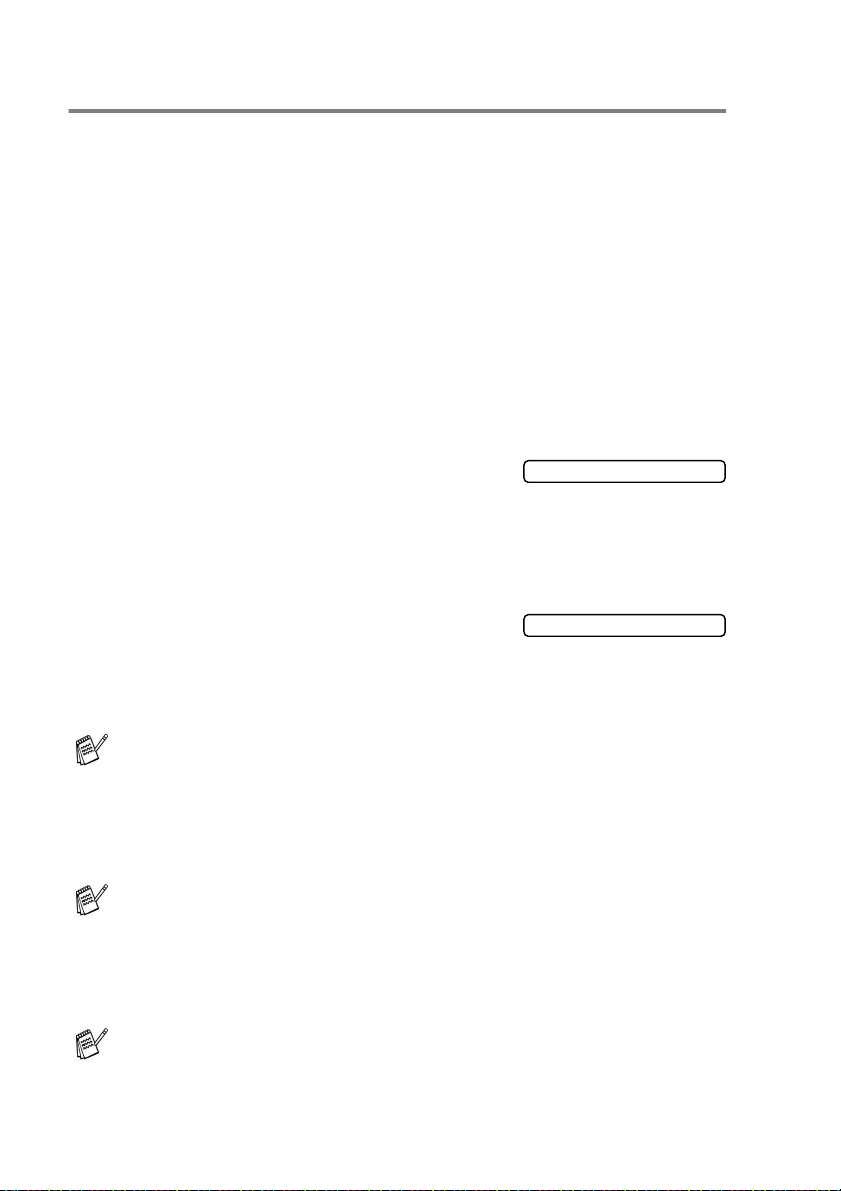
Poner el aparato en Modo de ahorro de energía
Cuando el equipo esté inactivo, podrá ponerlo en modo Ahorro de
energía pulsando el botón Ahorro de energía. En modo ahorro de
energía, el equipo recibe llamadas telefónicas de manera normal.
Para obtener más información acerca de la recepción de faxes en
modo ahorrador de energía, vea la tabla de la página 1-7. También
puede recibir faxes en modo
auricular (Consulte Configuración de Ahorro de energía en la página
1-7.) Se enviarán los faxes deferidos que se hayan ajustado. Incluso
se pueden recuperar faxes mediante le Recuperación remota
cuando esté lejos del equipo. Si quiere hacer otras operaciones,
tiene que encender el aparato.
Poner el aparato en Modo de ahorro de energía
Pulse y mantenga pulsado el botón
Ahorro energía
LCD indique:
La luz LCD se apagará.
Poner el aparato en Modo de ahorro de energía apagado
Pulse y mantenga pulsado el botón
Ahorro energía
LCD indique:
La pantalla LCD indicará la fecha y la hora (Modo de fax).
hasta que la pantalla
hasta que la pantalla
F/T
si su aparato dispone de un
Apagando equipo
Por favor espere
Aunque esté apagado el equipo, limpiará periódicamente los
cabezales de impresión para conservar la calidad de la
impresión.
El equipo no podrá realizar ninguna función con el cable de
alimentación desenchufado.
Podrá desconectar el aparato personalizando el botón
Ahorro energía
En este modo de Desconexión, el aparato no podrá realizar
ninguna función. (Consulte Configuración de Ahorro de energía
en la página 1-7.)
El teléfono externo siempre está disponible.
1 - 6 INTRODUCCIÓN
tal y como se muestra en la página siguiente.
Page 25
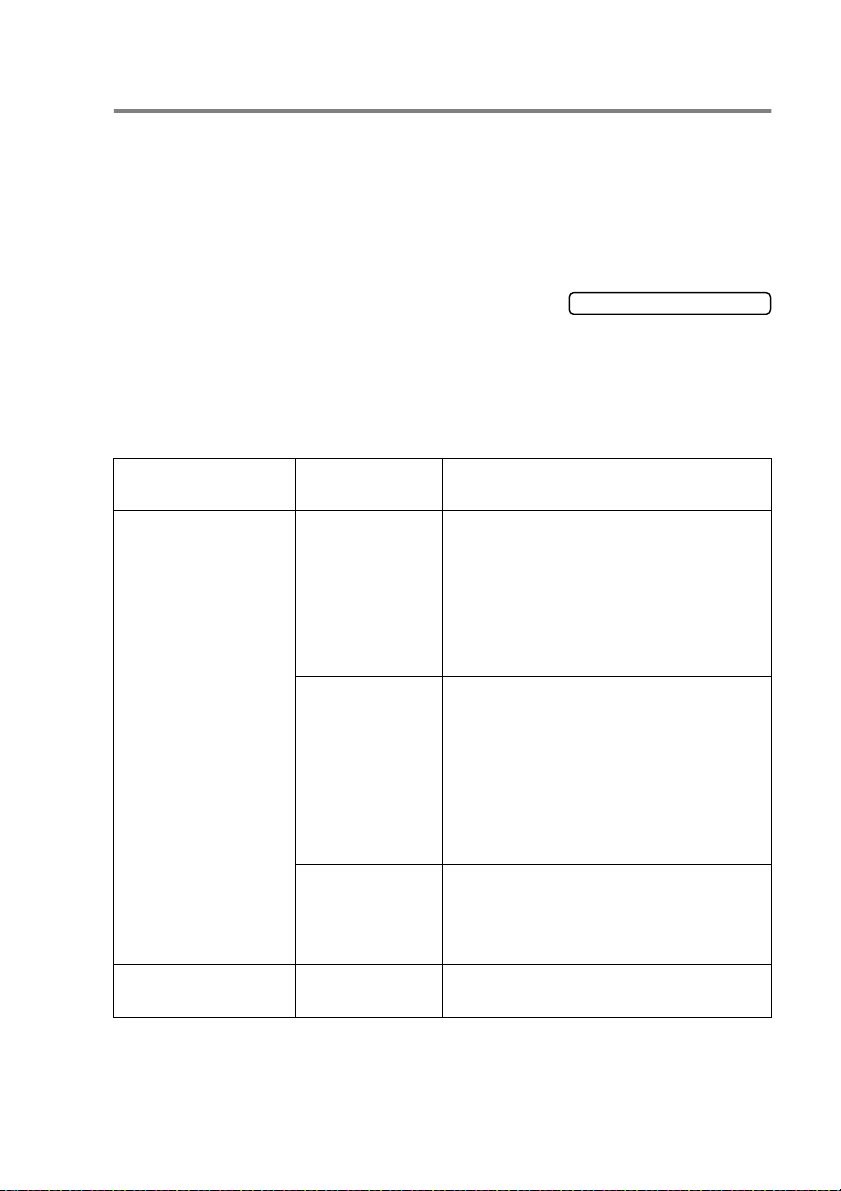
Configuración de Ahorro de energía
Podrá personalizar el botón
predeterminado es
Recepc. fax:Sí
Ahorro energía
, de manera que el equipo
del equipo. El modo
pueda recibir faxes o llamadas incluso cuando el equipo esté en
modo Ahorro de energía. Si no desea que el equipo reciba llamadas
ni faxes, cambie este ajuste a
Recepc. fax:No
el aparato en Modo de ahorro de energía
1
Pulse
2
Pulse ▲ ó ▼ para seleccionar No
(ó bien
3
Pulse
4
Pulse
Ajuste On/Off Modo de
Recepc. fax:Sí
(ajuste
predeterminado)
Recepc. fax:No
Menu/Set, 1, 6
Sí
).
Menu/Set
.
Detener/Salir
recepción
Sólo fax
Ext. Tel/Tad
(Excepto
FAX-1940CN)
CON:Ctr. Msg.
(Sólo
MFC-1940CN)
Manual
Fax/Tel
— El aparato no podrá realizar ninguna
.
.
Funciones disponibles
Recepción de fax (automática),
Detección de fax, Fax diferido*
Opciones de fax remoto*
Recuperación remota*
■
(Sólo FAX-1840C y FAX-1940CN)
Puede recibir llamadas telefónicas
descolgando el auricular.
Recepción de fax (automática),
Grabación de mensajes entrantes,
Detección de fax, Fax diferido*
Opciones de fax remoto*
Recuperación remota*
■
Puede recibir las llamadas
telefónicas descolgando el
auricular.
2
*
Fax diferido*1, Detección de fax:
■
(Sólo FAX-1840C y FAX-1940CN)
Puede recibir llamadas telefónicas
descolgando el auricular.
función.
. (Consulte
en la página 1-6.)
6.Ajuste energía
1
:
1
:
Poner
1
,
1
,
1
,
1
,
*1Debe ajustarse antes de apagar el equipo.
2
No puede recibir un fax automáticamente aún cuando haya configurado el modo
*
de recepción a
Fax/Tel
. (Sólo FAX-1835C, MFC-3240C y MFC-3340CN)
INTRODUCCIÓN 1 - 7
Page 26
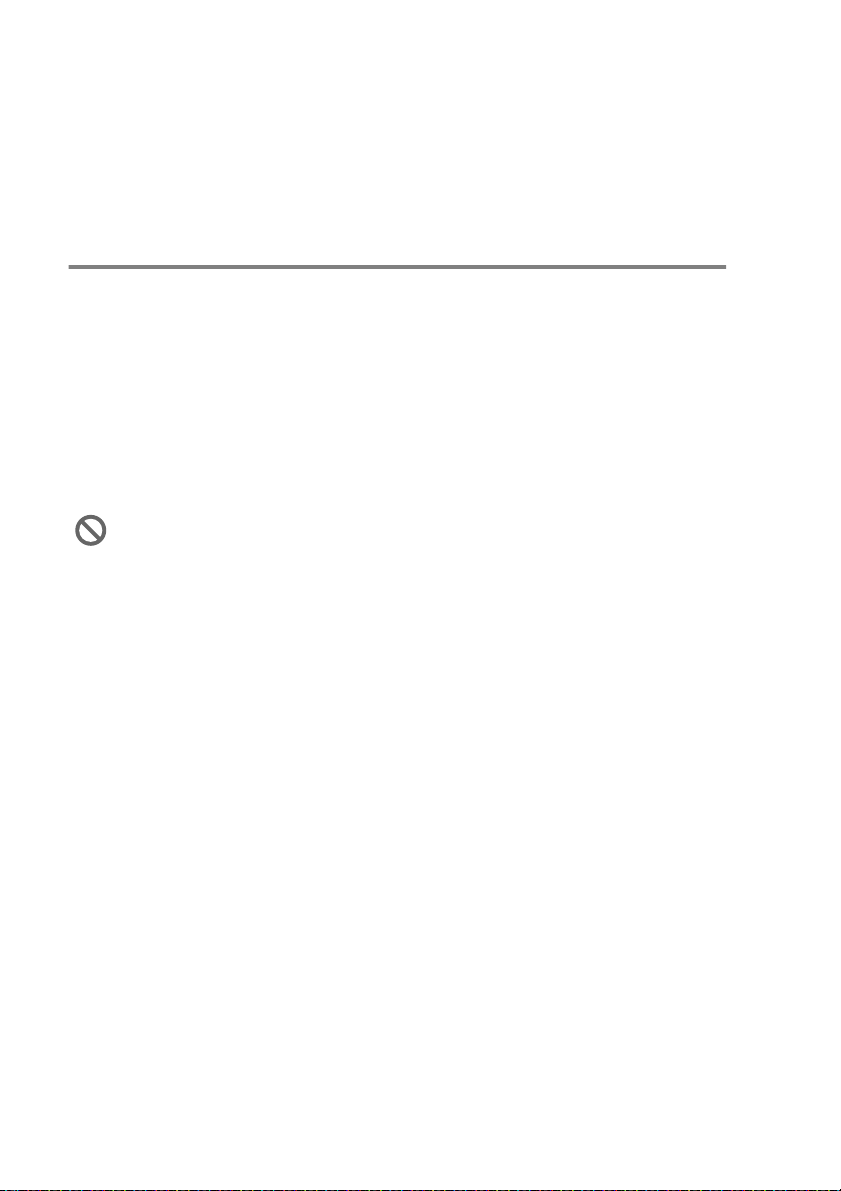
Carga de documentos
Se puede enviar un fax, hacer copias, y escanear desde el ADF
(alimentador automático de documentos).
Utilización del Alimentador automático de documentos (ADF)
La unidad ADF tiene capacidad para 20 páginas, que se alimentan
una a una. Use papel normal 80 g/m
antes de cargarlas en la unidad ADF.
2
y aviente siempre las hojas
Condiciones ambientales recomendadas
Temperatura: 20° C - 30° C
Humedad: 50% - 70%
Papel: 80 g/m
NO use papel enrollado, arrugado, doblado, roto, grapado, con
clips, pegamento o cinta adhesiva.
NO use cartulina, papel de periódico ni tela.
■
Asegúrese de que la tinta de los documentos impresos esté
completamente seca.
■
Los documentos a enviar por fax han de tener unas dimensiones
entre 8,9 y 21,6 cm de ancho y entre 12,7 y 35,6 cm de largo.
2
A4
1 - 8 INTRODUCCIÓN
Page 27
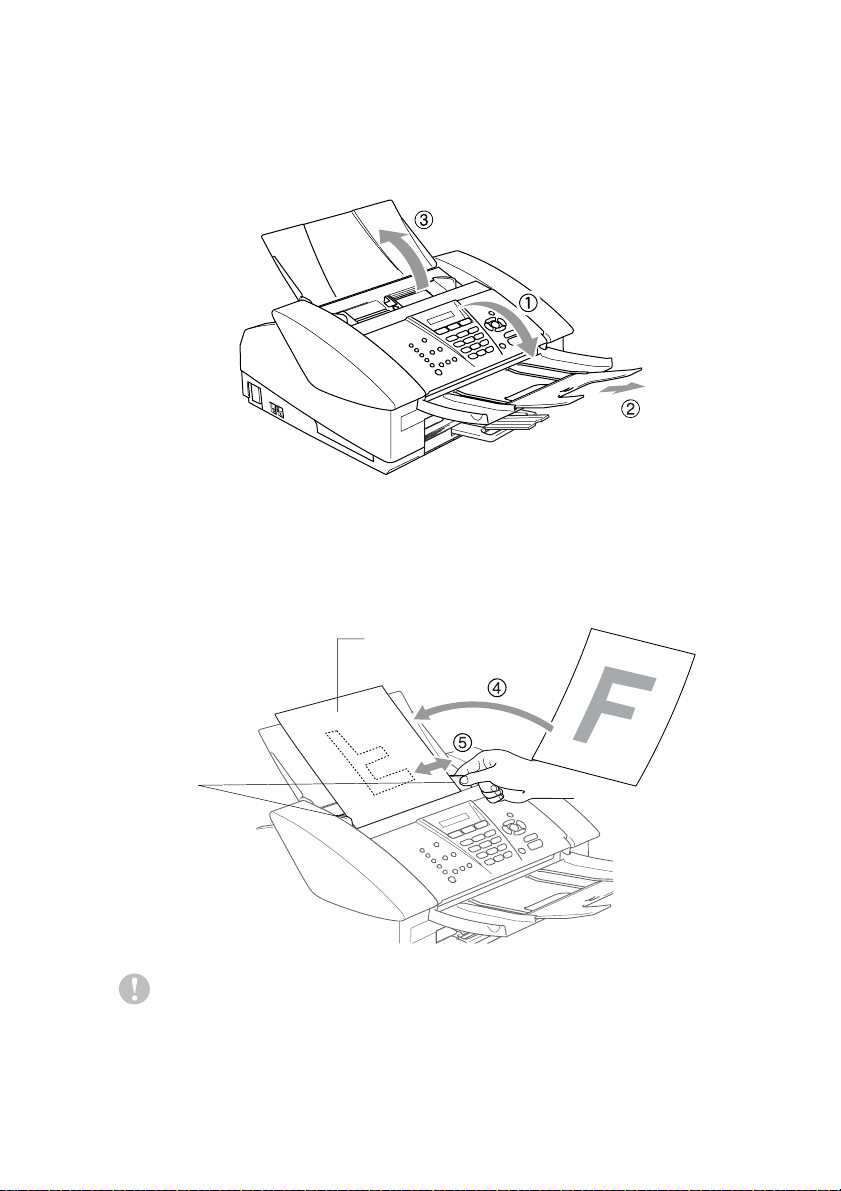
1
Ventile las páginas bien.
2
Abra la bandeja de los documentos (1) y saque la extensión
hacia fuera (2) y a continuación abra el soporte de documentos
(3).
3
Asegúrese de colocar los documentos en la unidad ADF boca
abajo y con el borde superior primero hasta que sienta que
toquen el rodillo de alimentación (4).
4
Ajuste las guías del papel al ancho de los documentos (5).
Documentos hacia
abajo en el ADF.
Guías del
papel
NO tire de los documentos mientras se esté alimentando.
INTRODUCCIÓN 1 - 9
Page 28
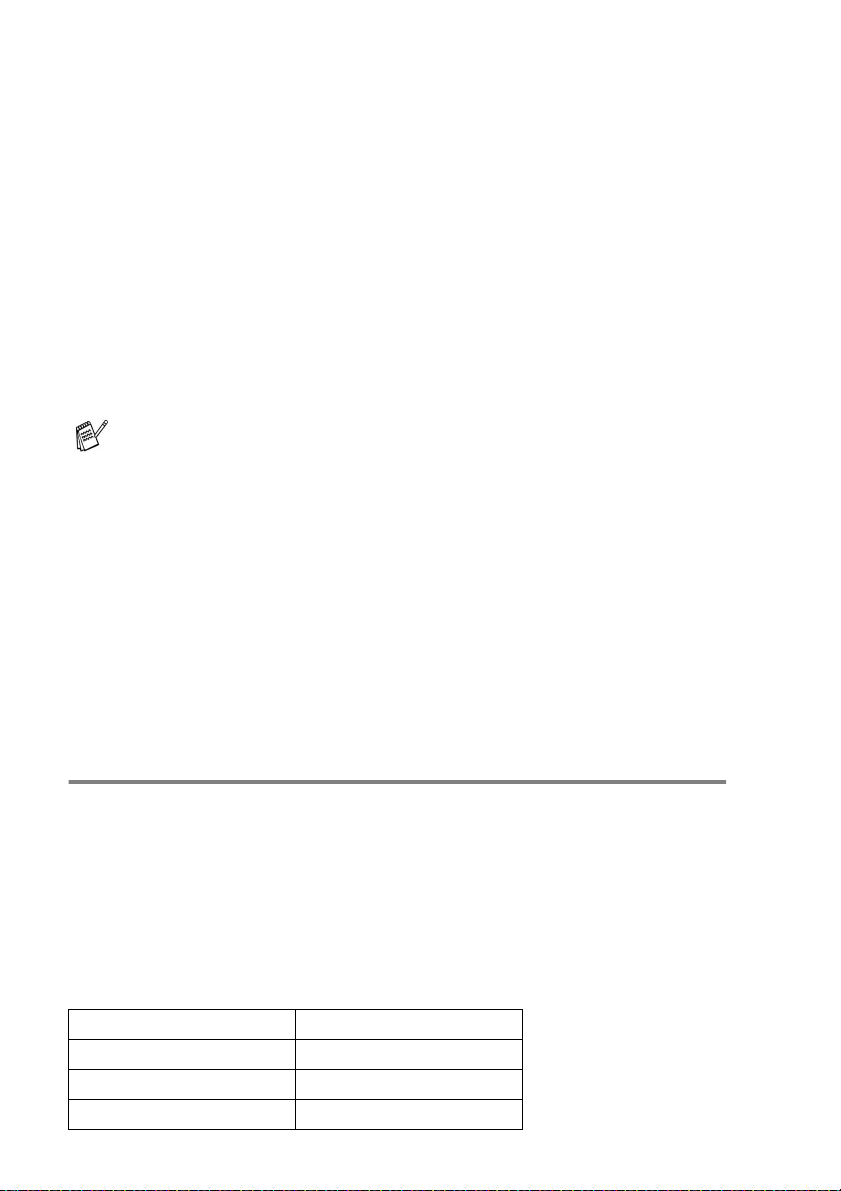
Acerca del papel
La calidad de impresión de los documentos puede verse afectada
por el tipo de papel que utilice en el equipo.
Para obtener una calidad de impresión óptima con las opciones de
configuración especificadas, configure siempre la opción Tipo de
Soporte en función del papel que utilice.
Se puede utilizar papel normal, papel para chorro de tinta (papel
estucado), papel satinado, transparencias y sobres.
Recomendamos probar distintos tipos de papel antes de adquirir
grandes cantidades.
Para obtener resultados óptimos, utilice el papel recomendado.
■
Al imprimir sobre papel para chorro de tinta (papel
estucado), transparencias y papel satinado, asegúrese de
seleccionar el tipo adecuado en la ficha “Básica” del
controlador de la impresora o en el ajuste Tipo de papel del
el menú ajustes (
■
Si se están imprimiendo transparencias o papel satinado,
retire cada hoja inmediatamente para evitar que la tinta se
corra o que se produzcan atascos del papel.
■
Evite tocar la superficie del papel inmediatamente después
de la impresión, ya que la superficie puede que no esté
completamente seca, por lo que puede mancharse los
dedos.
Menu/Set, 1, 2
).
Papel recomendado
Para obtener la calidad óptima de impresión, le sugerimos que use
papel Brother. (Vea la tabla de abajo.)
Si el papel Brother no está disponible en su país, recomendamos
probar distintos tipos de papel antes de adquirir grandes cantidades.
Le recomendamos usar “Película de transparencias 3M” cuando
imprima sobre transparencias.
Papel Brother
Tipo de papel Elemento
A4 Normal BP60PA
Satinado A4 BP60GLA
A4 Chorro de tinta (Foto Mate)
1 - 10 INTRODUCCIÓN
BP60MA
Page 29
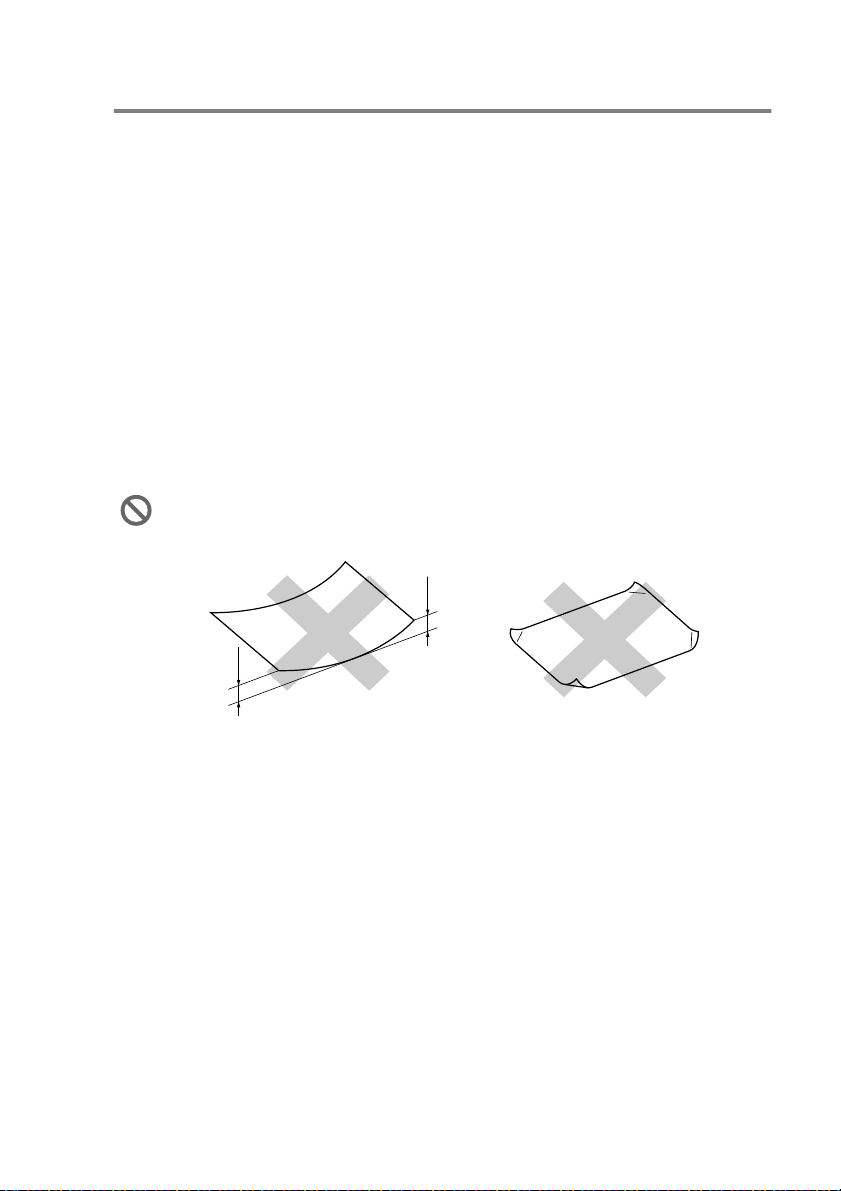
Manipulación y uso de papeles especiales
■
Mantenga el papel guardado en su embalaje original, que deberá
permanecer cerrado. Mantenga el papel alisado y evite
exponerlo a la humedad, la luz solar directa y cualquier fuente de
calor.
■
La cara estucada del papel satinado es brillante. Evite tocar la
cara brillante (estucada). Cargue el papel satinado con la cara
brillante hacia abajo.
■
Evite tocar las transparencias (ambas caras), ya que absorben
fácilmente el agua y la transpiración, lo que puede provocar una
merma en la calidad del documento impreso. Las transparencias
diseñadas para las impresoras/copiadoras láser pueden
manchar el siguiente documento. Utilice solamente
transparencias recomendadas para impresión de chorro de tinta.
No utilice papel:
■
dañados, curvados, arrugados o de forma irregular
de 2mm o
longitud
superior
de 2mm o
longitud
superior
■
excesivamente brillantes o con demasiado relieve
■
impresos previamente con una impresora láser
■
que no se pueda apilar uniformemente
■
elaborados con fibra corta
INTRODUCCIÓN 1 - 11
Page 30
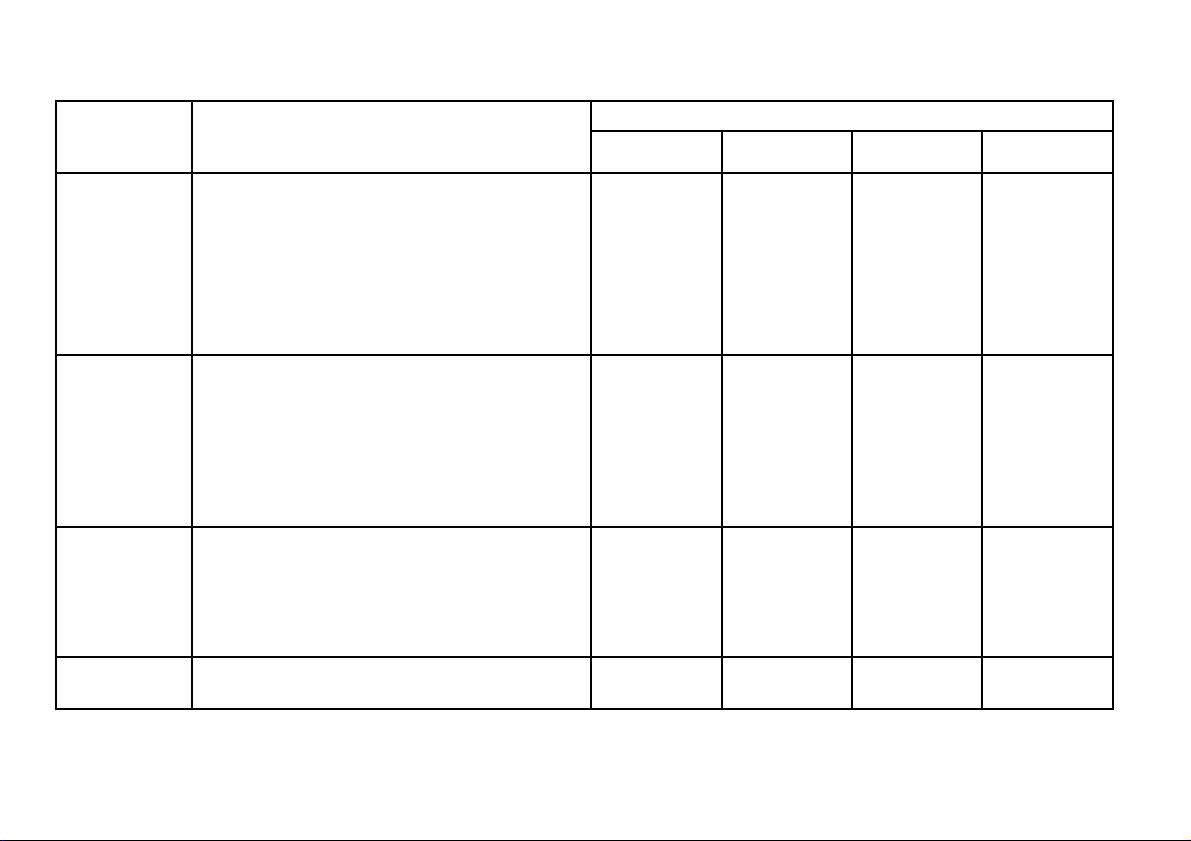
1 - 12 INTRODUCCIÓN
Tipo de papel y tamaño para cada función
Tipo de papel Tamaño del papel Modo de uso
Fax Copiar
Papel cortado Carta 216 x 279 mm (8 1/2" x 11") Sí Sí Sí Sí
A4 210 x 297 mm (8,3" x 11,7") Sí Sí Sí Sí
Oficio 216 x 356 mm (8 1/2" x 14") Sí Sí - Sí
Ejecutivo 184 x 267 mm (7 1/4" x 10 1/2") - - - Sí
JIS B5 182 x 257 mm (7,2" x 10,1") - - - Sí
A5 148 x 210 mm (5,8" x 8,3") - Sí - Sí
A6 105 x 148 mm (4,1" x 5,8") - - - Sí
Tarjetas Fotografía 102 x 152 mm (4" x 6") - Sí Sí Sí
Fotografía L 89 x 127 mm (3 1/2" x 5") - - - Sí
Fotografía 2L 127 x 178 mm (5" x 7") - - Sí Sí
Fichas 127 x 203 mm (5" x 8") - - - Sí
Tarjeta postal 1 100 x 148 mm (3,9" x 5,8") - - - Sí
Tarjeta postal 2
(doble)
Sobres Sobre C5 162 x 229 mm (6,4" x 9") - - - Sí
Sobre DL 110 x 220 mm (4,3" x 8,7") - - - Sí
COM-10 105 x 241 mm (4 1/8" x 9 1/2") - - - Sí
Monarca 98 x 191 mm (3 7/8" x 7 1/2") - - - Sí
Sobre JE4 105 x 235 mm (4,1" x 9,3") - - - Sí
Transparencias Carta 216 x 279 mm (8 1/2" x 11") - Sí - Sí
A4 210 x 297 mm (8,3" x 11,7") - Sí - Sí
148 x 200 mm (5,8" x 7,9") - - - Sí
PhotoCapture
(Sólo M FC-3340CN)
Impresora
Page 31

Peso del papel, grosor y capacidad.
Tipo de papel Peso Grosor Nº de hojas
Papel cortado Papel normal de 64 hasta 120 g/m
Papel para
chorro de tinta
Papel satinado Hasta 220 g/m
Tarjetas Tarjeta
Sobres de 75 hasta 95 g/m
Transparencias - - 10
fotográfica
Fichas Hasta 120 g/m
Tarjeta Hasta 200 g/m
(de 17 a 32 lb)
de 64 hasta 200 g/m
(de 17 a 53 lb)
(Hasta 58 lb)
Hasta 240 g/m
(Hasta 64 lb)
(Hasta 32 lb)
(Hasta 53 lb)
(de 20 a 32 lb)
2
2
2
2
2
2
2
De 0,08 hasta 0,15
mm
(De 0,003" a 0,006")
De 0,08 hasta 0,25
mm
(De 0,003” a 0,01”)
Hasta 0,25 mm
(Hasta 0,01”)
Hasta 0,28 mm
(Hasta 0,01”)
Hasta 0,15 mm
(Hasta 0,006”)
Hasta 0,23 mm
(Hasta 0,01”)
Hasta 0,52 mm
(Hasta 0,02”)
100
20
20
20
30
30
10
*
* Máximo 50 hojas de papel tamaño oficio (80 g/m2).
2
*Hasta 100 hojas de 80 g/m
.
Capacidad de papel de la bandeja de salida del papel
Bandeja de
salida del papel
Hasta 50 hojas de 80 g/m2 (A4)
■
Las transparencias o el papel satinado
deberán retirarse hoja por hoja del soporte
de salida para evitar que se corra la tinta.
■
El papel de oficio no podrá apilarse sobre el
soporte de salida del papel.
INTRODUCCIÓN 1 - 13
Page 32

Área de impresión
El área de impresión dependerá de la configuración de la aplicación
utilizada. Los siguientes datos indican las áreas no imprimibles de
hojas sueltas y sobres.
SobresHojas sueltas
34
1
34
1
2
■ área no imprimible
1Superior 2
Hojas sueltas 3 mm
(0 mm)*
Sobres 12 mm 24 mm 3 mm 3 mm
1
Inferior
3 mm
(0 mm)*
1
3Izquierdo 4Derecho
3 mm
(0 mm)*
1
3 mm
(0 mm)*
*1 Cuando ajuste la característica sin bordes en la posición de
activada.
El área de impresión dependerá de la configuración del
controlador de impresora.
Los datos indicados son aproximados; el área imprimible puede
variar en función del tipo de hojas sueltas que se utilice.
2
1
1 - 14 INTRODUCCIÓN
Page 33

Cómo cargar el papel, sobres y tarjetas postales
Para cargar papel u otros materiales
1
Extraiga la bandeja completamente del equipo y retire la
bandeja de salida de papel.
2
Pulse y deslice la guía del papel para ajustarla al ancho del
papel.
Guía lateral del papel
3
Extraiga el soporte del papel y despliegue la aleta de soporte
del papel.
Soporte de papel
Solapa del soporte
del papel
Utilice la aleta de soporte del papel para el tamaño Carta, oficio
o A4.
INTRODUCCIÓN 1 - 15
Page 34

4
Aviente bien el papel para evitar que se produzcan atascos de
papel y problemas de alimentación.
5
Introduzca el papel suavemente en la bandeja para el mismo,
quedando boca abajo la superficie del papel a imprimir, primero
el borde de la parte superior.
Asegúrese de que el papel de la bandeja no esté arrugado y
que éste esté por debajo de la marca de nivel máximo.
Marca máxima de papel
■
Compruebe que las guías laterales del papel toquen los
lados del papel.
■
Evite empujar el papel hasta demasiado lejos; de lo
contrario, se levantaría el papel en la parte posterior de la
bandeja, causando problemas de alimentación de papel.
6
Vuelva a colocar la bandeja de salida de papel e introdúzcala
de nuevo en el interior del equipo con firmeza.
1 - 16 INTRODUCCIÓN
Page 35

Para cargar sobres
■
Utilice papel de entre 75 y 95 g/m2.
■
Se necesitan los ajustes de margen para aplicar algunos sobres.
Asegúrese de efectuar una prueba de impresión primero.
Para evitar posible daño al mecanismo de alimentación, no
utilice los tipos de sobres descritos a continuación.
NO UTILICE SOBRES:
■
de estructura abombada
■
con letras o grabados en relieve
■
con grapas
■
que no estén correctamente plegados
■
preimpresos en el interior
■
Pegamento
Cómo cargar sobres
1
Antes de cargarlos, aplaste las esquinas y costados de los
sobres para alisarlos lo máximo posible.
Si los sobres son de ‘doble cara’, coloque en la bandeja un
sobre cada vez.
■
Solapa
redondeada
■
Doble
solapa
■
Solapa
triangular
INTRODUCCIÓN 1 - 17
Page 36

2
Introduzca los sobres en la bandeja para el papel con el espacio
para la dirección encarado hacia abajo, primero el borde el de
la parte superior. Deslice la guía del papel para ajustarla al
ancho de los sobres.
Si se presentan problemas al imprimir sobres, trate de seguir
las sugerencias descritas a continuación:
1
Abra la solapa del sobre.
2
Asegúrese de que la solapa abierta esté al lado del sobre o al
borde trasero del sobre durante la impresión.
3
Ajuste el tamaño y margen para su aplicación.
Para cargar las tarjetas postales
1
Eleve el inmovilizador del papel e introduzca las tarjetas
postales en la bandeja de papel. Deslice la guía lateral del papel
para ajustarla a la anchura de las tarjetas postales.
1 - 18 INTRODUCCIÓN
Page 37

Acerca de los aparatos de fax
Los tonos de fax y el intercambio de protocolos
Cuando alguien le envía un fax, el equipo envía los tonos de llamada
de fax (tonos CNG). Se trata de pitidos intermitentes, de bajo
volumen, a intervalos de 4 segundos. Los oirá después de marcar y
pulsar
unos 60 segundos después de marcar. Durante este período, el
aparato que envía el fax debe iniciar el "intercambio de protocolos"
con el aparato receptor.
Cada vez que envíe un fax automáticamente, estará enviando tonos
CNG a través de la línea telefónica. Pronto se acostumbrará a
identificar estos tonos de baja intensidad cada vez que conteste una
llamada por la línea a la que esté conectado el aparato de fax, y
sabrá si está recibiendo un fax.
El aparato receptor responderá con los tonos de recepción de fax,
que son unos pitidos de mayor volumen y más estridentes. El
aparato receptor emitirá estos tonos durante unos 40 segundos, y en
la pantalla LCD aparecerá el mensaje
Si el equipo está configurado en el modo Sólo Fax, responderá
automáticamente a toda llamada con tonos de recepción de fax. Si
el interlocutor cuelga, el equipo continuará emitiendo estos “pitidos”
durante unos 40 segundos; la pantalla LCD seguirá presentando el
mensaje
Detener/Salir
El 'intercambio de protocolos' del fax se produce en el momento en
que se solapan los tonos CNG del equipo emisor y los pitidos del
equipo receptor. Este período debe prolongarse como mínimo entre
2 y 4 segundos, con el objeto de que ambos aparatos intercambien
información sobre cómo van a enviar y a recibir el fax. El intercambio
de protocolos no podrá iniciarse hasta que sea contestada la
llamada; los tonos CNG se emiten sólo durante unos 60 segundos
después de marcar el número. Por ello, es importante que el aparato
receptor conteste la llamada tras el menor número posible de
timbres.
Inicio negro
Recibiendo
.
Inicio color
ó
. Para cancelar la recepción, pulse
y seguirá oyéndolos durante
Recibiendo
.
Si se dispone de un contestador automático externo (TAD)
conectado a la línea del fax, el TAD decidirá el número de
timbres que deben sonar antes de contestar la llamada.
INTRODUCCIÓN 1 - 19
Page 38

ECM (Modo de Corrección de Errores)
El Modo de Corrección de Errores (ECM) es un método que permite
al equipo verificar la transmisión de un fax mientras se está
produciendo. Si el equipo detecta errores durante la transmisión del
fax, reenviará las páginas del fax en las que se haya producido el
error. Las transmisiones en modo ECM sólo son posibles si ambos
aparatos incorporan esta función. En caso de que lo hagan, puede
enviar y recibir mensajes que sean revisados continuamente por el
equipo. Su equipo debe tener suficiente memoria para que esta
característica funcione.
1 - 20 INTRODUCCIÓN
Page 39

2
Inicialización
Configuración inicial
Ajuste de la fecha y la hora
Cuando no se esté utilizando el equipo mostrará la fecha y la hora.
Si se configura la ID de estación, la fecha y la hora mostradas en el
equipo se imprimirán en todos los faxes que envíe. Si se produce un
fallo en la corriente, puede que tenga que volver a introducir la fecha
y la hora. Ninguna de las demás opciones de configuración se verá
afectada.
1
Pulse
2
Introduzca los dos últimos dígitos
del año.
Pulse
3
Introduzca los dos dígitos del mes.
Pulse
(Por ejemplo, introduzca 09 para septiembre, o 10 para
octubre).
4
Introduzca los dos dígitos del día.
Pulse
5
Introduzca la hora, en formato de 24 horas.
Pulse
(Por ejemplo, introduzca 15:25 para las 3:25 PM).
6
Pulse
En la pantalla LCD aparecerá entonces la fecha y la hora cada
vez que el equipo esté en el Modo de fax.
Menu/Set, 0, 2
Menu/Set
Menu/Set
Menu/Set
Menu/Set
Detener/Salir
.
.
. (Por ejemplo, introduzca 06 para el día 6).
.
.
.
2.Fecha/Hora
Selección del modo de marcación por Tonos o por Pulsos
1
Pulse
2
Pulse ▲ ó ▼ para seleccionar
Pulsos
Pulse
3
Pulse
Menu/Set, 0, 4
(ó bien
Menu/Set
Detener/Salir
Tono
.
.
).
.
4.Tono/Pulsos
INICIALIZACIÓN 2 - 1
Page 40

Configuración del ID de la estación
Resulta conveniente guardar su nombre, o el nombre de su
organización, junto con el número de fax en todas las páginas que
envíe.
Recomendamos introducir el número de fax en formato internacional
normalizado; es decir, siguiendo estrictamente la secuencia que a
continuación se expone:
■
El carácter “+” (más), (pulsando para ello la tecla )
■
El código de su país (por ejemplo, “34” para España, “54” para
Argentina)
■
El código local, sin incluir ningún “0” a la izquierda (por ejemplo,
“9” para España)
■
Un espacio
■
El número de teléfono local, insertando los espacios adecuados
para facilitar la lectura (por ejemplo, 638 62 99).
Por ejemplo, si el equipo está instalado en Buenos Aires, Argentina,
se utiliza la misma línea para llamadas de fax y de voz, y el número
de teléfono nacional es el 011-4302-9737, deberá configurar los
números de fax y de teléfono de su ID de estación como:
+44 161 444 5555.
1
Pulse
2
Introduzca su número del fax.
(Hasta 20 cifras)
Pulse
No se pueden introducir guiones. Para introducir un espacio
pulse una vez entre números.
3
Utilice el teclado de marcación para introducir su nombre
(máximo 20 caracteres). (Consulte
página B-12.)
Pulse
4
Pulse
Si la ID de estación ya se ha programado, en la pantalla LCD
aparecerá un mensaje pidiendo que pulse
bien
2 - 2 INICIALIZACIÓN
Menu/Set, 0, 3
Menu/Set
Menu/Set
Detener/Salir
2
para salir sin hacer ningún cambio.
.
.
Introducción de texto
.
.
3.Iden. estación
1
para modificarla, o
en la
Page 41

Configuración del tipo de línea telefónica
Si está conectando el equipo a una centralita automática privada
PABX (PBX), ADSL o RDSI para enviar y recibir faxes, también es
necesario cambiar el tipo de línea telefónica siguiendo los pasos
descritos a continuación.
1
Pulse
2
Pulse ▲ ó ▼ para seleccionar
ADSL, RDSI
Pulse
3
Pulse
Menu/Set, 0, 5
(ó bien
Menu/Set
Normal
.
Detener/Salir
.
PBX
,
).
.
5.Conex. Telef.
Centralita automática privada y transferencia de llamadas
Inicialmente, el aparato está configurado para conectarse a líneas
telefónicas públicas (PSTN). No obstante, muchas oficinas utilizan
un sistema telefónico centralizado o una centralita privada (PABX).
El equipo puede conectar a la mayoría de los modelos de centralitas
(PABX). La función de rellamada del equipo sólo admite las
rellamadas por interrupción temporizada (TBR). Las rellamadas por
interrupción temporizada (TBR) funcionan con la mayoría de las
centralitas automáticas, permitiendo el acceso a líneas exteriores, o
la transferencia de llamadas a otra extensión. Esta función se activa
al pulsar el botón
■
Se puede programar la pulsación del botón R como parte de
un número almacenado en la memoria de Marcación rápida
o Marcación abreviada. Al programar el número de
Marcación rápida o Marcación abreviada (Menu/Set 2-3-1 o
2-3-2) pulse
"!") y, a continuación, introduzca el número de teléfono. De
este modo no tendrá que pulsar
utilizar un número de Marcación rápida o de Marcación
abreviada. (Consulte
simplificar la marcación
■
Para el FAX-1840CN, pulse el botón R mientras mantenga
pulsado el botón
R
.
R
primero (en la pantalla aparecerá el símbolo
R
cada vez que desee
Almacenamiento de números para
en la página 5-1.)
Mayús
.
INICIALIZACIÓN 2 - 3
Page 42

Configuración general
Configuración del Modo temporizador (sólo modelos MFC-3240C y MFC-3340CN)
El equipo tiene en su panel de control cuatro botones de
configuración temporal: PhotoCapture (sólo MFC-3340CN), Fax,
Escáner y Copia. Se puede especificar el número de minutos o de
segundos que debe tardar el equipo para volver al modo Fax
después de la última operación de Escáner, Copia, o PhotoCapture.
Si selecciona la opción
modo seleccionado.
No
, el equipo se mantendrá en el último
1
Pulse
2
Pulse ▲ ó ▼ para seleccionar
0 Seg., 30 Segs, 1 Min, 2 Mins, 5 Mins
Pulse
3
Pulse
Menu/Set, 1, 1
Menu/Set
.
Detener/Salir
.
.
1.Temporiz. modo
o No.
2 - 4 INICIALIZACIÓN
Page 43

Configuración del Modo temporizador (sólo modelos FAX-1835C, FAX-1840C y FAX-1940CN)
El equipo tiene en su panel de control dos botones de configuración
temporal: Fax y copia. Se puede especificar el número de minutos o
de segundos que debe tardar el equipo para volver al modo Fax
después de la última operación de Copiadora. Si selecciona la
No
opción
, el equipo se mantendrá en el último modo seleccionado.
1
Pulse
2
Pulse ▲ ó ▼ para seleccionar
0 Seg., 30 Segs, 1 Min, 2 Mins, 5 Mins
3
Pulse
4
Pulse Detener/Salir.
Menu/Set, 1, 1
Menu/Set
.
.
1.Temporiz. modo
o No.
INICIALIZACIÓN 2 - 5
Page 44

Selección del tipo de papel
Para obtener una calidad de impresión óptima, configure el equipo
para el tipo de papel que esté utilizando.
1
Pulse
2
Pulse ▲ ó ▼ para seleccionar
Normal, Inyc Tinta, Satinado
Pulse
3
Pulse
El papel sale con la cara impresa boca arriba a la bandeja de
papel del equipo, situada en la parte delantera. Si se están
imprimiendo transparencias o papel satinado, retire cada hoja
inmediatamente para evitar que la tinta se corra o que se
produzcan atascos del papel.
Menu/Set, 1, 2
Menu/Set
.
Detener/Salir
.
ó
.
2.Tipo de papel
Transp
.
Ajuste del tamaño del papel
Puede utilizar hasta cinco tamaños de papel para imprimir copias:
Carta, Oficio, A4, A5, y 10 x 15 cm; y tres tamaños para imprimir
faxes: Carta, oficio y A4. Cuando cambia el tipo de papel que haya
cargado en el equipo, necesita cambiar los ajustes relacionados con
el Tamaño del Papel, de manera que el equipo pueda ajustar el fax
entrante en el soporte de papel.
1
Pulse
2
Pulse ▲ ó ▼ para seleccionar
Carta, Legal, A4, A5
Pulse
3
Pulse
Menu/Set, 1, 3
Menu/Set
.
Detener/Salir
.
ó bien
.
10x15cm
3.Tamaño papel
.
2 - 6 INICIALIZACIÓN
Page 45

Ajuste del volumen del timbre
Podrá desactivar el timbre
nivel de volumen del mismo.
1
Pulse
2
Pulse ▲ ó ▼ para seleccionar
Bajo, Med, Alto
Pulse
3
Pulse
—Ó BIEN—
El volumen del timbre se puede ajustar cuando el equipo está
inactivo (no está siendo utilizado). En modo Fax , pulse o
para ajustar el nivel del volumen. Cada vez que pulse estos
botones, el equipo sonará para que pueda escuchar el ajuste
activado, tal y como aparece indicado en la pantalla LCD. El
volumen cambiará cada vez que pulse el botón. La nueva
configuración se mantendrá hasta que la cambie otra vez.
Menu/Set, 1, 4, 1
Menu/Set
Detener/Salir
Vol. timb.:No
.
ó No.
.
.
o bien seleccionar el
1.Sonar
Ajuste del volumen de la alarma
Es posible modificar el volumen de la alarma. La configuración
predeterminada (de fábrica) es
está activada, el equipo emitirá un pitido cada vez que pulse una
tecla o cometa un error, así como al finalizar el envío o la recepción
de un fax.
Alarma:Bajo
. Cuando la alarma
1
Pulse
2
Pulse ▲ ó bien ▼ para seleccionar la
opción deseada.
(
Pulse
3
Pulse
Menu/Set, 1, 4, 2
Bajo, Med, Alto
Menu/Set
Detener/Salir
.
o No)
.
.
2.Alarma
INICIALIZACIÓN 2 - 7
Page 46

Ajuste del volumen del altavoz
Es posible seleccionar el volumen del altavoz.
1
Pulse
2
Pulse ▲ ó ▼ para seleccionar
Bajo, Med, Alto
Pulse
3
Pulse
(sólo FAX-1940CN)
Cuando (
volumen del altavoz en las siguientes maneras:
Pulse
altavoz pulsando o . La pantalla LCD indicará la opción
seleccionada. Cada vez que pulse una tecla, el volumen
cambiará al siguiente ajuste. La nueva configuración se
mantendrá hasta que la cambie otra vez.
—Ó BIEN—
El volumen del altavoz se puede ajustar durante la escucha del
mensaje del contestador (OGM) y de los mensajes entrantes
(ICM) pulsando o .
Si se desactiva el control de grabaciones entrantes (
2, 7, 3
no podrá oír los mensajes que dejen quienes llaman. El
volumen de las demás operaciones podrá no obstante seguir
siendo controlado utilizando o .
Menu/Set, 1, 4, 3
ó No.
Menu/Set
.
Detener/Salir
Fax
) esté iluminado, también puede modificar el
Manos Libres
.
.
y, a continuación ajuste el volumen del
3.Altavoz
Menu/Set
), el altavoz para filtrar llamadas quedará desactivado y
,
2 - 8 INICIALIZACIÓN
Page 47

Para activar automáticamente la opción Horario de Verano
Puede ajustar el equipo para que cambie automáticamente a
Horario de verano. Con ello el horario se adelanta una hora en
primavera y se retrasa una hora en otoño. Asegúrese de que haya
ajustado el día y la hora correctamente en los ajustes de
Fecha/Hora
.
1
Pulse
2
Pulse ▲ ó ▼ para seleccionar Sí
(ó bien
Pulse
3
Pulse
Menu/Set, 1, 5
No
).
Menu/Set
.
Detener/Salir
.
.
5.Luz día auto
Ajuste del contraste de la pantalla LCD
Si lo desea, puede ajustar el contraste de la pantalla LCD para ver
su contenido de manera más nítida. Si tiene dificultades para ver el
contenido de la pantalla LCD desde su posición, recomendamos el
siguiente ajuste de contraste para una mejor nitidez.
1
2
3
Pulse
Pulse
ó bien
Pulse
Pulse
Menu/Set, 1, 7
▲ ó ▼
para seleccionar
Oscuro
Menu/Set
.
.
Detener/Salir
.
Claro
.
7.Contraste LCD
INICIALIZACIÓN 2 - 9
Page 48

+
Configuración de envío
3
Para activar el modo de Fax
Antes de proceder a enviar faxes, asegúrese de que (
esté iluminado en verde. Si no lo está, pulse (
entrar al modo de Fax. La configuración predeterminada es Fax.
Fax
Fax
) para
Cómo marcar
Puede marcar en cualquiera de las siguientes maneras.
Marcación manual
Pulse todos los dígitos del número de teléfono o de fax.
)
3 - 1 CONFIGURACIÓN DE ENVÍO
Page 49

Marcación rápida
Pulse la tecla de Marcación rápida correspondiente a la ubicación a
la que desea llamar. (Consulte
Marcación rápida en la página 5-1.)
Para marcar los números de Marcación rápida en el cuadro negro,
mantenga pulsado
Mayús
rápida.
(FAX-1940CN)
Almacenamiento de números de
a la vez que pulse la tecla de Marcación
(MFC-3340CN)
(FAX-1840C/MFC-3240C)
Marcación abreviada
Pulse
marcación abreviada de dos dígitos. (Consulte Almacenamiento de
los números de Marcación abreviada en la página 5-2.)
Buscar/M.abreviada, #
Si la pantalla LCD muestra
y, a continuación, el número de
número de dos dígitos
No asignado
cuando pulse la tecla
de Marcación rápida, el número no se habrá almacenado en la
memoria.
CONFIGURACIÓN DE ENVÍO 3 - 2
Page 50

Búsqueda
Puede realizar una búsqueda de los números previamente
guardados en la memoria de Marcación abreviada y de Marcación
rápida. Pulse
para realizar la búsqueda. (Consulte Almacenamiento de números
de Marcación rápida
números de Marcación abreviada
* Para efectuar una búsqueda alfabética, podrá utilizar el teclado de
marcación para especificar la primera letra del nombre que desea
buscar.
Buscar/M.abreviada
en la página 5-1 y
en la página 5-2.)
Para efectuar una búsqueda numérica
Para efectuar una búsqueda alfabética*
y los controles de navegación
Almacenamiento de los
o bien
Remarcación de fax
Si está enviando manualmente un fax y la línea comunica, pulse
Remarcar/Pausa
Inicio color
último número marcado, podrá ahorrar tiempo pulsando
Remarcar/Pausa
Remarcar/Pausa
Si está enviando un fax automáticamente y la línea está
comunicando, el equipo volverá a marcar automáticamente el
número tres veces a intervalos de cinco minutos.
3 - 3 CONFIGURACIÓN DE ENVÍO
y, a continuación, pulse
para volver a intentarlo. Si desea volver a llamar al
Inicio negro
e
sólo funciona si marcó desde el panel de control.
o
Inicio negro
Inicio color
o
.
Page 51

Para enviar un Fax (B/N y Color)
Transmisión de fax en color
El equipo puede enviar faxes en color a máquinas que admitan esta
función.
Sin embargo, los faxes en color no pueden estar almacenados en la
memoria. Al enviar un fax en color, el equipo lo enviará en tiempo
real (incluso si
Envío de faxes desde la unidad ADF
Coloque el documento boca arriba en la unidad ADF. Para cancelar,
Detener/Salir
pulse
Trans.t.real
.
está configurado como No).
1
Si no está iluminado en verde, pulse (
2
Cargue el documento.
3
Marque el número de fax.
4
Pulse
■
Si la memoria está llena y está enviando una sola página, ésta
se enviará inmediatamente.
Inicio negro
El equipo comenzará a escanear el documento.
Inicio color
o
.
Fax
).
Transmisión automática
Ésta es la forma más fácil de enviar un fax.
1
Si no está iluminado en verde, pulse (
2
Cargue el documento.
3
Marque el número de fax al que desea llamar. (Consulte
4
marcar
Pulse
en la página 3-1.)
Inicio negro
o
Inicio color
.
Fax
).
Cómo
CONFIGURACIÓN DE ENVÍO 3 - 4
Page 52

Transmisión manual
La transmisión manual permite oír la marcación, el timbre y los tonos
de recepción del fax durante el envío de un fax.
1
Si no está iluminado en verde, pulse (
2
Cargue el documento.
3
Levante el auricular del aparato (FAX-1840C y
FAX-1940CN)/teléfono externo (FAX-1835C, MFC-3240C y
MFC-3340CN) para comprobar si hay tono de marcado.
—Ó—
Pulse
detectar el tono de marcar.
4
Marque el número de fax al que desea llamar.
5
Cuando oiga el tono de fax, pulse
6
Si descolgó el auricular, vuelva a colgarlo.
Manos Libres
(sólo FAX-1940CN) y escuche para
Inicio negro
Fax
).
Inicio color
ó
Envío de un fax al finalizar una conversación
Al finalizar una conversación, puede enviar un fax a su interlocutor
antes de que ambos cuelguen.
1
Pídale a su interlocutor que espere a escuchar los tonos de fax
(pitidos) y que, a continuación, pulse el botón Inicio o Enviar
antes de colgar.
2
Si no está iluminado en verde, pulse (
3
Cargue el documento.
4
Pulse
Inicio negro
Inicio color
o
.
Fax
).
.
3 - 5 CONFIGURACIÓN DE ENVÍO
Page 53

Operaciones básicas de envío
Envío de faxes con múltiples configuraciones
Al enviar un fax, podrá seleccionar cualquier combinación de las
siguientes opciones de configuración: contraste, resolución, modo
satélite, fax diferido, transmisión por sondeo o transmisión
inmediata.
1
Si no está iluminado en verde, pulse (
Una vez aceptada cada opción de configuración, en la pantalla
LCD aparecerá un mensaje preguntando si desea configurar
más opciones:
2
Pulse 1 para seleccionar más
opciones de configuración. La
pantalla LCD vuelve al menú
Conf.envío
—Ó—
Pulse
siguiente.
2
.
si ya no va a configurar más opciones y vaya al paso
Fax
).
Siguiente
1.Si 2.No
Contraste
Si el
documento
desee modificar el contraste.
Claro
Use
Oscuro
Use
1
Si no está iluminado en verde, pulse (
2
Cargue el documento.
3
Pulse
4
Pulse ▲ ó ▼ para seleccionar
Automá., Claro
Pulse
es demasiado claro o demasiado oscuro, puede que
para enviar un documento claro.
para enviar un documento oscuro.
Fax
).
Menu/Set, 2, 2, 1
ó bien
Menu/Set
.
.
Oscuro
1.Contraste
.
CONFIGURACIÓN DE ENVÍO 3 - 6
Page 54

Resolución de Fax
Podrá utilizar el botón
temporalmente la configuración (sólo para este fax). En modo Fax
, pulse
su elección, y pulse
—Ó—
Puede cambiar la configuración predeterminada:
1
Si no está iluminado en verde, pulse (
2
Cargue el documento.
3
Pulse
4
Pulse ▲ ó ▼ para seleccionar la
resolución que desee.
Pulse
estándar
fina
superfina
Resolución fax
Menu/Set, 2, 2, 2
Menu/Set
Resolución fax
y ▲ ó ▼ para seleccionar el ajuste de
Menu/Set
.
La opción más idónea para la mayoría de
los documentos mecanografiados.
Opción idónea para letra pequeña; la
velocidad de transmisión es un poco más
lenta que la de la resolución Estándar.
Idónea para letra pequeña o gráficos; la
velocidad de transmisión es más lenta que
la de la resolución Fina.
.
.
para cambiar
Fax
2.Fax resolución
).
foto
3 - 7 CONFIGURACIÓN DE ENVÍO
Utilice esta opción si el documento contiene
distintas tonalidades de gris o fotografías.
Su velocidad de transmisión es la más lenta.
Page 55

Acceso doble (no disponible para faxes en color)
Es posible marcar un número y comenzar a escanear el fax en la
memoria—incluso mientras el equipo está enviando desde la
memoria o recibiendo faxes. En la pantalla LCD podrá verse el
nuevo número de tarea y la memoria disponible.
Normalmente, el equipo utiliza el Acceso doble. No obstante, en
el caso de faxes en color, el equipo enviará el documento en
tiempo real (incluso si se ha configurado la opción
Trans.t.real
El número de páginas que pueden escanearse para quedar
guardadas en la memoria dependerá de la cantidad de
información que contengan.
como No).
Si aparece el mensaje
escaneando la primera página de un fax, pulse
para cancelar el escaneado. Si aparece el mensaje
memoria
siguientes, tendrá la opción de pulsar
las páginas escaneadas hasta el momento, o bien pulsar
Detener/Salir
mientras esté escaneando una de las páginas
para cancelar la operación.
Sin memoria
mientras esté
Detener/Salir
Inicio negro
Sin
para enviar
CONFIGURACIÓN DE ENVÍO 3 - 8
Page 56

Transmisión en tiempo real
Al enviar un fax, el equipo escaneará los documentos y guardará la
información en la memoria antes de enviarlos. Seguidamente, en
cuanto la línea telefónica esté libre, el equipo comenzará el proceso
de marcación y envío.
Si la memoria se llena, el equipo enviará el original en tiempo real
(incluso si se ha configurado la opción
A veces, puede que quiera enviar un documento importante
inmediatamente, sin esperar a la transmisión desde la memoria. En
ese caso, configure la opción
los documentos, o bien sólo para el siguiente fax.
Trans.t.real
Trans.t.real
como Si para todos
como No).
1
Si no está iluminado en verde, pulse (
2
Cargue el documento.
3
Pulse
4
Para cambiar la configuarción
predeterminada, pulse
Pulse
—Ó—
Para transmitir sólo el siguiente fax, pulse
seleccionar
Pulse
5
Sólo para el siguiente fax, pulse ▲ ó ▼ para seleccionar Si (o
No
Pulse
Durante la transmisión en tiempo real, la función de
remarcación no funciona.
Al enviar un fax en color, el equipo lo enviará en tiempo real
(incluso si la opción
No
Menu/Set, 2, 2, 5
Menu/Set
Sólo Sig.Fax
Menu/Set
).
Menu/Set
).
.
▲
ó ▼ para selecionar Si (ó bien No).
.
.
y continúe a partir del Paso 5.
.
Trans.t.real
está configurada como
Fax
).
5.Trans.t.real
▲
ó ▼ para
3 - 9 CONFIGURACIÓN DE ENVÍO
Page 57

Comprobación del estado de la tarea
En todo caso, recomendamos verificar qué tareas hay pendientes de
envío en la memoria. (Si no existe ninguna tarea pendiente, la
pantalla LCD mostrará el mensaje
Ningún trabajo
.)
1
Pulse
2
Si hay más de una tarea en espera,
pulse
3
Pulse
Menu/Set, 2, 6
▲
ó ▼ parea deslizarse sobre la lista.
Detener/Salir
.
.
6.Trab restantes
Cancelando el fax en progreso
Si desea cancelar un fax, mientras el equipo esté escaneando,
llamando o enviándolo, pulse
Detener/Salir
.
Cancelación de una tarea programada
Es posible cancelar cualquier tarea de envío de fax almacenada en
la memoria y pendiente de envío.
1
Pulse
Todas las tareas pendientes
aparecerán en la pantalla LCD.
2
Si hay más de dos tareas pendientes, pulse ▲ ó ▼ para
seleccionar la que desea cancelar.
Pulse
—Ó—
Si hay una sola tarea pendiente, vaya al paso 3.
3
Pulse 1 para cancelar.
Para cancelar otra tarea, vaya al paso 2.
—Ó—
Pulse
4
Pulse
Menu/Set, 2, 6
Menu/Set
2
para salir sin cancelar.
Detener/Salir
.
.
.
6.Trab restantes
CONFIGURACIÓN DE ENVÍO 3 - 10
Page 58

Operaciones avanzadas de envío
Multienvíos (no disponible para faxes en color)
Se entiende por Multienvíos el envío automático del mismo mensaje
de fax a más de un número de fax. Podrá incluir Grupos, números
de Marcación rápida y de Marcación abreviada y un máximo de 50
números en el mismo multienvío.
Pulse
Buscar/M.abreviada
(Para ajustar los números de marcación para los Grupos, consulte
Configuración de Grupos para multienvíos en la página 5-4.)
Una vez concluido el multienvío, se imprimirá el informe pertinente
que le permitirá conocer los resultados.
Menu/Set
entre cada uno de los números. Utilice la función
, que le facilitará la selección de números.
1
Si no está iluminado en verde, pulse (
2
Cargue el documento.
3
Introduzca un número mediante Marcación rápida, Marcación
abreviada, número de Grupo, Buscar o el teclado de marcar.
(Ejemplo: número de Grupo)
4
Cuando en la pantalla LCD aparezca el número de fax o nombre
del remitente, pulse
Aparecerá un mensaje indicando que introduzca el siguiente
número.
5
Introduzca el siguiente número.
(Ejemplo: número de Marcación abreviada)
6
Cuando en la pantalla LCD aparezca el número de fax o nombre
del remitente, pulse
7
Una vez introducidos todos los números de fax, vaya al paso 8
para iniciar el multienvío.
8
Pulse
Inicio negro
Menu/Set
Menu/Set
.
.
.
Fax
).
3 - 11 CONFIGURACIÓN DE ENVÍO
Page 59

■
Si no se utiliza alguno de los números de Grupos, códigos
de acceso o números de tarjetas telefonicas, puede realizar
un 'multienvío' de faxes hasta un máximo de 100
(FAX-1835C, FAX-1840C y MFC-3240C), 154
(FAX-1940CN) ó 158 (MFC-3340CN) números distintos.
■
No obstante, la cantidad de memoria disponible dependerá
de los tipos de tareas que haya en la memoria, así como del
número de ubicaciones utilizadas para el multienvío. Si
pretende realizar un multienvío a un número superior a los
máximos disponibles, no podrá utilizar las funciones Acceso
doble ni Fax diferido.
■
Introduzca las secuencias de números de marcación larga
de la manera habitual, pero recuerde que cada número de
Marcación rápida y de Marcación abreviada cuenta como un
número, de forma que el número de ubicaciones que podrá
guardar es limitado.
■
Si la memoria está llena, pulse
la tarea; si se ha escaneado más de una página, pulse
Inicio negro
memoria.
Modo Satélite
Detener/Salir
para enviar la parte del fax guardada en la
para detener
Si tiene problemas para enviar un fax al extranjero debido a posibles
interferencias en la línea telefónica, recomendamos activar el modo
Satélite. Después de enviar un fax con esta función, ésta se
desactivará automáticamente.
1
Si no está iluminado en verde, pulse (
2
Cargue el documento.
3
Pulse
4
Pulse ▲ ó ▼ para seleccionar Si
(ó bien
Pulse
Menu/Set, 2, 2, 7
No
).
Menu/Set
.
.
CONFIGURACIÓN DE ENVÍO 3 - 12
Fax
).
7.Modo satélite
Page 60

Fax diferido (no disponible para faxes en color)
Durante el horario diurno, podrá guardar en la memoria hasta 50
faxes para enviarlos más tarde, en el curso de las 24 horas
siguientes. Se enviarán estos faxes a la hora especificada en el
paso 4.
1
Si no está iluminado en verde, pulse (
2
Cargue el documento.
3
Pulse
4
Pulse
hora especificada.
—Ó—
Especifique a qué hora desea que se envíe el fax (en formato
de 24 horas).
Pulse
(Por ejemplo, introduzca 19:45 si desea que se envíe a las ocho
menos cuarto de la tarde.)
5
Pulse 1 para dejar los documentos
en espera en el ADF.
—Ó—
Pulse
El número de páginas que pueden escanearse y guardarse en
la memoria dependerá del volumen de datos que haya en cada
página.
Menu/Set, 2, 2, 3
Menu/Set
Menu/Set
2
para escanear el documento en la memoria.
para aceptar la
.
.
Fax
).
3.Horario
1.Doc 2.Memor
3 - 13 CONFIGURACIÓN DE ENVÍO
Page 61

Transmisión por Lotes Diferidos (No disponible para faxes en color)
Antes de enviar faxes diferidos, el equipo le ayudará a ahorrar
clasificando todos los documentos guardados en la memoria por
destino y por hora programada. Todos los faxes diferidos cuyo envío
esté programado para la misma hora y el mismo destinatario seran
enviados como un único fax.
1
Si no está iluminado en verde, pulse (
2
Pulse
3
Pulse ▲ ó ▼ para seleccionar Si
(o bien
Pulse
4
Pulse
Menu/Set, 2, 2, 4
No
).
Menu/Set
Detener/Salir
.
.
.
Fax
).
4.Trans.diferida
CONFIGURACIÓN DE ENVÍO 3 - 14
Page 62

Configuración de Transmisión por sondeo (estándar) (No disponible para faxes en color)
La transmisión por sondeo consiste en configurar el equipo para que
espere antes de enviar un documento para que otro aparato de fax
lo recupere.
1
Si no está iluminado en verde, pulse (
2
Cargue el documento.
3
Pulse
4
Pulse ▲ ó bien ▼ para seleccionar
Stdard
Pulse
5
Pulse 1 para dejar los documentos
en el ADF. El documento quedará
almacenado en el ADF hasta que el equipo haya efectuado el
sondeo. Si tiene que utilizar el equipo antes de que finalice la
transmisión por sondeo, primero deberá cancelar esta tarea.
—Ó—
Pulse
documento quedará guardado y podrá recuperarse desde
cualquier otro aparato de fax hasta que lo borre de la memoria
mediante la función Cancelar tarea del menú configuración.
Menu/Set, 2, 2, 6
.
Menu/Set
2
para escanear el documento en la memoria. El
.
.
Fax
).
6.Recep.sondeo
1.Doc 2.Memor
3 - 15 CONFIGURACIÓN DE ENVÍO
Page 63

Configuración de transmisión por sondeo con Código de seguridad (no disponible para faxes en color)
Si selecciona la opción
el equipo deberá introducir el código de seguridad por sondeo.
1
Si no está iluminado en verde, pulse (
2
Cargue el documento.
3
Pulse
4
Pulse ▲ ó bien ▼ para seleccionar
Seguro
Pulse
5
Introduzca el código de seguridad de cuatro dígitos.
Pulse
6
Pulse 1 para dejar los documentos
en el ADF. El documento quedará
almacenado en el ADF hasta que el equipo haya efectuado el
sondeo. Si tiene que utilizar el equipo antes de que finalice la
transmisión por sondeo, primero deberá cancelar esta tarea.
—Ó—
Pulse
documento quedará guardado y podrá recuperarse desde
cualquier otro aparato de fax hasta que lo borre de la memoria
mediante la función Cancelar tarea del menú configuración.
(Consulte
3-10.)
Menu/Set, 2, 2, 6
.
Menu/Set
Menu/Set
2
para escanear el documento en la memoria. El
Cancelación de una tarea programada
Sondeo:Seguro
.
.
.
, todo aparato que sondee
Fax
).
6.Recep.sondeo
1.Doc 2.Memor
en la página
La opción Sondeo seguro puede utilizarse sólo con otro aparato
de fax de Brother.
CONFIGURACIÓN DE ENVÍO 3 - 16
Page 64

Bloqueo TX (sólo FAX-1835C, FAX-1840C, MFC-3240C y MFC-3340CN)
El Bloqueo TX permite impedir el acceso no autorizado al equipo.
Mientras Bloqueo TX esté configurado como
las siguientes operaciones:
■
Recepción de faxes
■
Reenvío de faxes (siempre y cuando la función Reenvío de faxes
haya estado configurada como
■
Recuperación remota (si la función Almacenamiento de fax ya
estaba configurada como
■
Recepción PC Fax (sólo MFC-3340CN)
Mientras Bloqueo TX esté configurado como
disponibles las siguientes operaciones:
■
Envío de faxes
■
Copiar
■
Impresión por PC (sólo modelos MFC-3240C y MFC-3340CN)
■
Impresión por PC (sólo modelos MFC-3240C y MFC-3340CN)
■
PhotoCapture (sólo MFC-3340CN)
Tampoco podrá continuar programando Faxes diferidos ni
tareas de sondeo. No obstante, serán enviados todos los Faxes
diferidos programados antes de configurar Bloqueo TX
el objeto de evitar que se pierdan.
Si ha seleccionado Reenvío de faxes o Almacenamiento de
faxes (
Bloqueo TX
Recuperación remota seguirán funcionando.
Menu/Set, 2, 5
Si
, entonces las funciones Reenvío de faxes y la
)
Si
)
Si
)
antes
de haber activado la función
Si
, estarán disponibles
Si
, NO estarán
Si
, con
Para imprimir los faxes, configure Bloqueo TX como No.
3 - 17 CONFIGURACIÓN DE ENVÍO
Page 65

Configuración de la contraseña
Si se le olvida la contraseña de Bloqueo TX, póngase en
contacto con su distribuidor Brother o con Brother para solicitar
ayuda.
1
Pulse
2
Introduzca un número de 4 dígitos
como contraseña.
Pulse
3
Si la pantalla indica
clave.
Pulse
4
Pulse
Menu/Set, 2, 0, 1
Menu/Set
Menu/Set
Detener/Salir
.
Verif clave:
.
.
.
, vuelva a introducir la
1.Bloq TX
Cambio de la contraseña de Bloqueo TX
1
Pulse
2
Pulse ▲ ó bien ▼ para seleccionar
Cambiar clave
Pulse
3
Introduzca un número de 4 dígitos como contraseña.
Pulse
4
Introduzca un número de 4 dígitos como nueva contraseña.
Pulse
5
Si la pantalla indica
clave.
Pulse
6
Pulse
Menu/Set, 2, 0, 1
.
Menu/Set
Menu/Set
Menu/Set
Menu/Set
Detener/Salir
.
.
.
Verif clave:
.
.
.
, vuelva a introducir la
1.Bloq TX
CONFIGURACIÓN DE ENVÍO 3 - 18
Page 66

Activación del bloqueo TX
1
Pulse
2
Pulse ▲ ó bien ▼ para seleccionar
Fijar bloq TX
Pulse
3
Introduzca la contraseña registrada de 4 dígitos.
Pulse
El equipo se desconecta de la línea y en la pantalla LCD
aparece el texto
4
Pulse
Menu/Set, 2, 0, 1
.
Menu/Set
Menu/Set
Detener/Salir
.
.
Modo bloq TX
.
.
.
1.Bloq TX
Desactivación del bloqueo TX
1
Pulse
2
Introduzca la contraseña registrada de 4 dígitos.
Pulse
El bloqueo TX se desactiva automáticamente.
3
Pulse
Si introduce una contraseña errónea, en la pantalla LCD
aparecerá el mensaje
desconectado de la línea. El equipo seguirá en el modo bloqueo
TX hasta que introduzca la clave registrada.
Menu/Set
Menu/Set
.
.
Detener/Salir
.
Clave errónea
y el equipo queda
3 - 19 CONFIGURACIÓN DE ENVÍO
Page 67

Seguridad de la memoria (sólo FAX-1940CN)
La opción Seguridad de la memoria permite impedir el acceso no
autorizado al equipo. Mientras la opción Seguridad de la memoria
esté activada, están disponibles las siguientes operaciones:
■
Recepción de faxes en la memoria (limitada por la capacidad de
la memoria)
■
Reenvío de faxes (si la función Reenvío de faxes ya estaba
activada)
■
Recuperación remota (si la función Almacenamiento de fax ya
estaba activada)
Mientras la opción Seguridad de la memoria esté activada, NO
estarán disponibles las siguientes operaciones:
■
Envío de faxes
■
Impresión de los faxes recibidos
■
Copiar
Tampoco podrá continuar programando Faxes diferidos ni
tareas de sondeo. No obstante, se enviarán todos los Faxes
diferidos programados antes de configurar Bloqueo TX , con el
objeto de evitar que se pierdan.
Si ha seleccionado Reenvío de faxes o Almacenamiento de
faxes (
Seguridad de la memoria, entonces las funciones Reenvío de
faxes y la Recuperación remota seguirán funcionando.
Menu/Set, 2, 5
) antes de haber activado la función
Para imprimir los faxes en la memoria, desactive la función
Seguridad de la memoria.
Configuración de la contraseña
Si se le ha olvidado la contraseña de seguridad, póngase en
contacto con su distribuidor Brother o con Brother para solicitar
ayuda.
1
Pulse
2
Introduzca un número de 4 dígitos
como contraseña.
Pulse
3
Si la pantalla indica
Pulse
4
Pulse
Menu/Set, 2, 0, 1
Menu/Set
Menu/Set
Detener/Salir
.
Verif clave:
.
.
.
, vuelva a introducir la clave.
CONFIGURACIÓN DE ENVÍO 3 - 20
1.Segur. memoria
Page 68

Cambio de la contraseña de la Seguridad de la memoria
1
Pulse
2
Pulse ▲ ó bien ▼ para seleccionar
Cambiar clave
Pulse
3
Introduzca un número de 4 dígitos como contraseña.
Pulse
4
Introduzca un número de 4 dígitos como nueva contraseña.
Pulse
5
Si la pantalla indica
Pulse
6
Pulse
Menu/Set, 2, 0, 1
.
Menu/Set
Menu/Set
Menu/Set
Menu/Set
Detener/Salir
.
.
.
Verif clave:
.
.
.
, vuelva a introducir la clave.
1.Segur. memoria
Activación de la función Seguridad de la memoria
1
Pulse
2
Pulse ▲ ó bien ▼ para seleccionar
Conf. seguridad
Pulse
3
Introduzca la contraseña registrada de 4 dígitos.
Pulse
El equipo se desconecta de la línea y en la pantalla LCD
aparece el texto
Menu/Set, 2, 0, 1
.
Menu/Set
Menu/Set
.
.
Modo seguro
.
.
1.Segur. memoria
Desactivación de la función Seguridad de la memoria
1
Pulse
2
Introduzca la contraseña registrada de 4 dígitos.
Pulse
La función Seguridad de la memoria se desactiva
automáticamente.
3
Pulse
Si introduce una contraseña errónea, en la pantalla LCD
aparece el mensaje
desconectado de la línea. El equipo seguirá en el modo Seguro
hasta que introduzca la contraseña registrada.
3 - 21 CONFIGURACIÓN DE ENVÍO
Menu/Set
Menu/Set
.
.
Detener/Salir
.
Clave errónea
y el equipo queda
Page 69

4
Configuración de la
recepción
Operaciones básicas de recepción (sólo modelos FAX-1835C, FAX-1840C, MFC-3240C y MFC-3340CN)
Selección del modo de Recepción
El equipo tiene cuatro modos distintos de recepción. Podrá optar por
el más adecuado a sus necesidades.
LCD Cómo funciona Cuándo utilizarlo
Sólo fax
(recepción automática)
Fax/Tel
(fax y teléfono)
(con un teléfono
externo o una
extensión telefónica
para los modelos sin
auricular)
Ext. Tel/Tad
(Sólo equipos con un
contestador
automático externo)
Manual
(recepción manual)
(con un teléfono
externo o una
extensión telefónica
para los modelos sin
auricular)
El equipo contesta
automáticamente todas
las llamadas como si
fueran de fax.
El equipo controla la
línea y contesta toda s las
llamadas
automáticamente. Si la
llamada es de fax,
recibirá el fax. Si la
llamada no es de fax,
sonará un timbre
(semitimbre/doble
timbre) para que el
usuario conteste la
llamada.
El contestador
automático externo
(TAD) contesta
automáticamente todas
las llamadas.
Los mensajes de voz se
guardan en el TAD
externo. Los mensajes
de fax se imprimen.
En este modo, usted
controla la línea
telefónica y debe
contestar per sonalmente
todas las llamadas.
Para líneas de fax dedicadas.
Utilice este modo si prevé recibir un gran número
de faxes y pocas llamadas de voz. No se puede
conectar un contestador automático en la misma
línea, ni siquiera a través de otro conector
telefónico (toma de pared) en la misma línea. En
este modo no es posible utilizar el servicio buzon
(contestador automático) de la compañía
telefónica.
Utilice este modo si tiene un contestador
automático conectado a la línea telefónica del
equipo.
La configuración del TAD externo funciona sólo
con un contestador automático externo. La función
retardar número de timbres no funciona para esta
configuración.
Utilice este modo si no recibe muchos faxes, o si
está usando un ordenador en la misma línea.
Si oye los tonos del fax , espere hasta que el equipo
se encargue de la llamada y, a continuación,
cuelgue. (Consulte Detección de fax (sólo
FAX-1835C, MFC-3240C y MFC-3340CN) en la
página 4-8.)
CONFIGURACIÓN DE LA RECEPCIÓN 4 - 1
Page 70

Para seleccionar o cambiar el modo de Recepción
1
Pulse
2
Pulse ▲ ó ▼ para seleccionar
Sólo fax, Fax/Tel, Ext. Tel/Tad
Pulse
3
Pulse
Menu/Set, 0, 1
Menu/Set
.
Detener/Salir
.
.
Modo de recepción actual
Fax
: Sólo fax
F/T
: Fax/Tel
Con
: TAD externo
Man
: Manual
1.Modo recepción
Manual
ó
.
Ajuste del número de timbres
La opción Número de timbres permite ajustar el número de veces
que sonará el equipo antes de contestar en modo
Fax/Tel
equipo, deje la opción Número de timbres ajustada en 4.
(Consulte Operación desde extensiones telefónicas en la página A-1
y Detección de fax (sólo FAX-1835C, MFC-3240C y MFC-3340CN)
en la página 4-8 o Detección de fax (sólo FAX-1840C y
FAX-1940CN)
. Si tiene conectadas extensiones en la misma línea que el
en la página 4-9.)
Sólo fax
o
1
Si no está iluminado en verde, pulse (
2
Pulse
3
Pulse▲ ó ▼ para especificar cuántas
veces deberá sonar antes de que el aparato conteste (02 - 04).
Pulse
4
Pulse
4 - 2 CONFIGURACIÓN DE LA RECEPCIÓN
Menu/Set, 2, 1, 1
Menu/Set
Detener/Salir
.
.
.
Fax
).
1.Núm. timbres
Page 71

Operaciones básicas de recepción (sólo FAX-1940CN)
Selección del modo de Recepción
El equipo tiene cuatro modos distintos de recepción. Podrá optar por
el más adecuado a sus necesidades. (Consulte Modo TAD en la
página 7-1 para configurar el modo
LCD Cómo funciona Cuándo utilizarlo
Sólo fax
(recepción automática)
Fax/Tel
(fax y teléfono)
Manual
(recepción manual)
CON:Ctr. Msg. El TAD digital integrado
El equipo contesta
automáticamente todas
las llamadas como si
fueran de fax.
El equipo controla la
línea y contesta toda s las
llamadas
automáticamente. Si la
llamada es de fax,
recibirá el fax. Si la
llamada no es de fax,
sonará un timbre
(semitimbre/doble
timbre) para que el
usuario conteste la
llamada.
En este modo, usted
controla la línea
telefónica y debe
contestar per sonalmente
todas las llamadas.
responde a las llamadas
de voz y recibe faxes
automáticamente.
CON:Ctr. Msg.
Para líneas de fax dedicadas.
Utilice este modo si prevé recibir un gran número
de faxes y pocas llamadas de voz. No puede tener
un contestador automático en la misma línea, aún
en el caso de que esté separado en una conexión
diferente dentro de la misma línea. En este modo
no es posible utilizar el servicio de correo de voz
(contestador automático) de la compañía
telefónica.
Utilice este modo si no recibe muchos faxes, tiene
un TAD externo conectado al equipo, o si está
usando un módem de ordenador en la misma línea
del teléfono.
Si oye los tonos del fax , espere hasta que el equipo
se encargue de la llamada y, a continuación,
cuelgue. (Consulte Detección de fax (sólo
FAX-1835C, MFC-3240C y MFC-3340CN) en la
página 4-8.)
—Ó—
Asegúrese de que el Dete ctor de Fax está ajustado
en la posición ON. (Consulte Detección de fax (sólo
FAX-1840C y FAX-1940CN) en la página 4-9.)
Use este modo para grabar mensajes de voz en la
memoria del equipo. (Para obtener más detalles,
consulte Modo TAD en la página 7-1.)
.)
SÍ
CONFIGURACIÓN DE LA RECEPCIÓN 4 - 3
Page 72

Para seleccionar o cambiar el modo de Recepción
1
Si no está iluminado en verde, pulse (
2
Pulse
3
Pulse ▲ ó ▼ para seleccionar
Sólo fax, Fax/Tel
Pulse
4
Pulse
Pulse y mantenga pulsada
Menu/Set, 0, 1
Menu/Set
.
Detener/Salir
hasta que se ilumine
.
Manual
, o
.
Modo de recepción actual
En el caso de que el Modo TAD esté
en la posición ON, anulará los ajustes
de modo recepción. La pantalla
muestra
.
Fax
F/T
Man
Con
CON:Ctr. Msg.
Fax
1.Modo recepción
: Sólo fax
: Fax/Tel
: Manual
: Msg Mgr
).
Si el Modo TAD está desactivado, es
decir en posición OFF, el Modo de
recepción vuelve a su propio ajuste.
NO
4 - 4 CONFIGURACIÓN DE LA RECEPCIÓN
(Consulte
automático) (sólo FAX-1940CN)
página 7-1.)
TAD (Contestador
en la
Page 73

Ajuste del número de timbres
La opción Número de timbres ajusta el número de veces que el
equipo suena antes de que conteste en los modos
Fax/Tel
misma línea que el equipo, deje la opción Número de timbres
ajustada en 4.
(Consulte Detección de fax (sólo FAX-1840C y FAX-1940CN) en la
página 4-9 y Operación desde extensiones telefónicas en la página
A-1.)
CON:Ctr. Msg.
y
. Si tiene conectadas extensiones en la
Sólo fax
,
1
Si no está iluminado en verde, pulse (
2
Pulse
3
Pulse ▲ ó bien ▼ para seleccionar
Núm. timbres
Pulse
4
Pulse ▲ ó ▼ para especificar cuántas veces deberá sonar antes
de que el aparato conteste (00 - 04).
Pulse
(Si selecciona 00, no sonará nunca.)
5
Pulse
La función ahorro de llamadas debe estar en No para usar los
ajustes de número de timbres. (Consulte
llamadas (Modo TAD) en la página 4-6.)
Menu/Set, 2, 1, 1
.
Menu/Set
Menu/Set
Detener/Salir
.
.
.
.
Fax
).
Núm. timbres
Ajustes de ahorro de
CONFIGURACIÓN DE LA RECEPCIÓN 4 - 5
Page 74

Ajustes de ahorro de llamadas (Modo TAD)
Cuando ajuste la función ahorro de llamadas, el equipo contesta
después de cuatro llamadas en el caso de que no tenga mensajes
de voz o mensajes de fax y después de dos timbres si desea tener
mensajes de voz o mensajes de fax. De esta manera, cuando llame
al aparato desde un equipo para recuperación remota y le deja que
suene durante tres veces, sabe que no tiene mensajes y puede
colgar para evitar el importe de las llamadas.
■
Cuando el ahorro de llamadas está Si, desactiva los ajustes
del número de timbres. (Consulte Ajuste del número de
timbres en la página 4-5.)
■
La característica de Ahorro de llamadas está disponible sólo
cuando el TAD está ajustado en ON.
1
Si no está iluminado en verde, pulse (
2
Pulse
3
Pulse ▲ ó bien ▼ para seleccionar
Ahorro llamadas
Pulse
4
Pulse ▲ ó ▼ para seleccionar Sí (ó bien No).
Pulse
5
Pulse
Menu/Set, 2, 1, 1
.
Menu/Set
Menu/Set
Detener/Salir
.
.
.
.
Fax
).
Ahorro llamadas
4 - 6 CONFIGURACIÓN DE LA RECEPCIÓN
Page 75

Ajuste de la duración del timbre F/T (sólo modo Fax/Tel)
Si ajusta el modo receptor a modo Fax/Tel, deberá decidir durante
cuanto tiempo el equipo hará sonar su semitimbre/doble timbre en el
caso de recibir una llamada
el equipo imprime el fax.)
Este semitimbre/doble timbre sonará después del timbre inicial
habitual de la compañía telefónica. El semitimbre/doble timbre
especial sólo sonará en el equipo y en ningún otro teléfono conectado
a la misma línea. Sin embargo, usted puede contestar la llamada
desde cualquier teléfono. (Consulte Modo Fax/Tel en la página A-2.)
de voz
. (Si se trata de una llamada de fax,
1
Si no está iluminado en verde, pulse (
2
Pulse
3
Pulse ▲ ó ▼ para especificar
durante cuánto tiempo debe sonar el equipo para avisar que se
trata de una llamada de voz (20, 30, 40 ó 70 segundos).
Pulse
4
Pulse
Incluso si la persona que llama cuelga mientras está sonando
el semitimbre/doble timbre, el equipo continuará sonando
durante el período establecido.
Menu/Set, 2, 1, 2
Menu/Set
Detener/Salir
.
.
.
Fax
).
2.Dur.Timbre F/T
Configuración del mensaje de Fax/Tel (sólo FAX-1940CN)
En el modo Fax/Tel, puede configurar el equipo para reproducir un
mensaje para las llamadas entrantes cuando no hay nadie que las
pueda contestar. (Consulte
(F/T OGM)
en la página 7-7.)
Grabar el mensaje de salida del Fax/Tel
CONFIGURACIÓN DE LA RECEPCIÓN 4 - 7
Page 76

Detección de fax (sólo FAX-1835C, MFC-3240C y MFC-3340CN)
Si utiliza esta función, no tendrá que pulsar
color
, o el Código de recepción de fax
llamada de fax. Al seleccionar
automáticamente las llamadas de fax, incluso si levanta el auricular
de una extensión telefónica o de un teléfono externo. Si en la
pantalla LCD aparece el mensaje
"pitidos" por el auricular de una extensión telefónica conectada a
otra clavija de la pared (clavija telefónica), sólo tendrá que colgar el
auricular para que el equipo se encargue del resto.
■
Si esta función está configurada como Si, pero el equipo no
conecta la llamada de fax cuando levante el auricular de un
teléfono externo o de una extensión telefónica, pulse el
Código de recepción de fax
■
Si envía faxes desde un ordenador a través de la misma
línea telefónica y el equipo los intercepta, configure la
función Detección de faxes como
■
Seleccionando No significa que tiene que activar el equipo
pulsando
—Ó—
Pulse
no está cerca del equipo. (Consulte Operación desde
extensiones telefónicas
Inicio negro
51
en el teléfono externo o extensión de teléfono si
Detecc. Fax:Si
Recibiendo
Inicio color
o
en la página A-1.)
Inicio negro, Inicio
51
al contestar una
, el equipo recibirá
o si se oyen los
51
.
No
.
en el aparato
1
Si no está iluminado en verde, pulse (
2
Pulse
3
Use ▲ ó ▼ para seleccionar
Si
Pulse
4
Pulse
4 - 8 CONFIGURACIÓN DE LA RECEPCIÓN
Menu/Set, 2, 1, 3
(ó No).
Menu/Set
Detener/Salir
.
.
.
Fax
).
3.Detección fax
Page 77

Detección de fax (sólo FAX-1840C y FAX-1940CN)
Si utiliza esta función, no tendrá que pulsar
color
, o el Código de recepción de fax
llamada de fax. Al seleccionar
automáticamente las llamadas de fax, incluso si levanta el auricular
de una extensión telefónica o de un teléfono externo. Si en la
pantalla LCD aparece el mensaje
“pitidos” por el auricular de una extensión telefónica conectada a
otra clavija de la pared, sólo tendrá que colgar el auricular para que
el equipo se encargue del resto. Al seleccionar
podrá recibir la llamada si la responde desde el propio aparato.
■
Si esta función está configurada como Si, pero el equipo no
conecta la llamada de fax cuando levante el auricular de un
teléfono externo o de una extensión telefónica, pulse el
Código de recepción de fax
■
Si envía faxes desde un ordenador a través de la misma
línea telefónica y el equipo los intercepta, configure la
función Detección de faxes como
■
Seleccionando No significa que tiene que activar el equipo
pulsando
—Ó—
Pulse
no está cerca del equipo. (Consulte Operación desde
extensiones telefónicas
Inicio negro
51
en el teléfono externo o extensión de teléfono si
Detecc. Fax:Si
Recibiendo
Inicio color
o
en la página A-1.)
Inicio negro
51
al contestar una
o si se oyen los
Semi
51
.
No
.
en el aparato
, el equipo recibirá
, el aparato sólo
Inicio
o
1
Si no está iluminado en verde, pulse (
2
Pulse
3
Pulse ▲ ó ▼ para seleccionar Si,
Semi
Pulse
4
Pulse
Menu/Set, 2, 1, 3
ó bien No.
Menu/Set
Detener/Salir
.
.
.
CONFIGURACIÓN DE LA RECEPCIÓN 4 - 9
Fax
).
3.Detección fax
Page 78

Impresión reducida de faxes entrantes (Reducción automática)
Si elige
tamaño del fax entrante para ajustarlo a una hoja de tamaño A4,
Carta u Oficio. El equipo calculará el porcentaje de reducción
utilizando el tamaño de la página del original y la configuración de
Tamaño de papel que haya especificado (
1
2
3
4
Reducción:Si
Si no está iluminado en verde, pulse (
Pulse
Pulse ▲ ó bien ▼ para seleccionar
Si
Pulse
Pulse
■
■
Menu/Set, 2, 1, 5
(ó bien No).
Menu/Set
Detener/Salir
Active esta configuración si recibe mensajes de fax divididos
en dos páginas. Sin embargo, si el documento es
demasiado largo, el equipo puede que lo imprima en dos
páginas.
Si se recortan los márgenes izquierdo y derecho, active este
ajuste.
, el equipo automáticamente reduce el
Menu/Set, 1, 3
Fax
).
.
.
.
5.Reducción auto
).
Recepción de un fax al finalizar una conversación
Al finalizar una conversación, puede pedir a su interlocutor que
envíe la información por fax antes de que ambos cuelguen.
1
Pida al interlocutor que coloque el original en la máquina y que
pulse el botón Inicio o Enviar.
2
Cuando escuche los tonos CNG (pitidos) de la otra máquina,
Inicio negro
pulse
3
Si descolgó el auricular, vuelva a colgarlo.
4 - 10 CONFIGURACIÓN DE LA RECEPCIÓN
Inicio color
o
.
Page 79

Impresión de un fax desde la memoria
Si se ha seleccionado Reenvío de fax o Almacenamiento de fax
Menu/Set, 2, 5, 1
(
cuando se encuentre cerca del equipo. (Consulte Configuración del
almacenamiento de faxes en la página 6-2.)
), se puede imprimir un fax desde la memoria
1
2
Pulse
Pulse
Menu/Set, 2, 5, 3
Inicio negro
.
.
3.Imprimir doc.
Recepción en memoria (no disponible con la recepción del fax en color)
En cuanto la bandeja de papel se vacía durante la recepción de un
fax, en la pantalla LCD aparecerá el mensaje
cargue papel en la bandeja. (Consulte Cómo cargar el papel, sobres
y tarjetas postales
Recepcn.memo
Si
Continuará la recepción en curso, guardándose las páginas
restantes en la memoria en función de la cantidad de memoria que
esté disponible. Los faxes siguientes también se guardarán en la
memoria hasta que ésta se llene, después de lo cual el equipo dejará
de contestar automáticamente las siguientes llamadas de fax. Para
imprimir todos los datos, cargue papel en la bandeja y pulse
Inicio negro
Recepcn.memo
Si
Continuará la recepción en curso, guardándose las páginas
restantes en la memoria en función de la cantidad de memoria que
esté disponible. El equipo no contestará automáticamente las
siguientes llamadas de fax entrantes hasta que cargue papel en la
bandeja de papel. Para imprimir el último fax recibido, ponga papel
en la bandeja y pulse
en la página 1-15.)
muestra Si en este momento...
Inicio color
o
muestra No en este momento...
Inicio negro
.
Inicio color
o
Compruebe papel
.
;
1
Si no está iluminado en verde, pulse (
2
Pulse
3
Pulse ▲ ó bien ▼ para seleccionar
Si
Pulse
4
Pulse
Menu/Set, 2, 1, 6
(ó bien No).
Menu/Set
Detener/Salir
.
.
.
CONFIGURACIÓN DE LA RECEPCIÓN 4 - 11
Fax
).
6.Recepcn.memo
Page 80

Sondeo
El sondeo es el proceso mediante el cual se recuperan faxes desde
otro aparato de fax. Podrá utilizar el equipo para ‘sondear’ otros
aparatos de fax, o bien permitir que otro usuario sondee el equipo
desde su aparato.
Todas las partes implicadas en un sondeo tienen que configurar sus
aparatos de fax para ello. Si otro usuario sondea su equipo para
recibir un fax, será él quien pague la llamada. Si es usted quien
sondea el aparato de fax de otra persona para recibir un fax, los
gastos de la llamada correrán de su cuenta.
Algunos aparatos de fax no responden a la función de sondeo.
Sondeo seguro
El Sondeo seguro permite impedir que tanto sus documentos como
los de otros usuarios caigan en manos no autorizadas cuando el
equipo esté configurado para la función de sondeo. La opción
Sondeo seguro puede utilizarse sólo con otro aparato de fax de
Brother. Cualquier persona que desee utilizar la función de sondeo
para recibir un fax deberá introducir el código de seguridad de
sondeo.
Configuración de Recepción por sondeo (estándar)
La Recepción por sondeo consiste en llamar a otro aparato de fax
para que le envíe un fax.
1
Si no está iluminado en verde, pulse (
2
Pulse
3
Pulse ▲ ó bien ▼ para seleccionar
Stdard
Pulse
4
Introduzca el número del aparato de fax que vaya a sondear.
Pulse
4 - 12 CONFIGURACIÓN DE LA RECEPCIÓN
Menu/Set, 2, 1, 7
.
Menu/Set
Inicio negro
.
Inicio color
o
.
.
Fax
).
7.Trans.sondeo
Page 81

Configuración para Recepción por sondeo con código de seguridad
Es imprescindible asegurarse de utilizar el mismo código de
seguridad que el interlocutor.
1
Si no está iluminado en verde, pulse (
2
Pulse
3
Pulse ▲ ó bien ▼ para seleccionar
Seguro
Pulse
4
Introduzca un código de seguridad de cuatro dígitos.
Debe ser el mismo código de seguridad del aparato de fax que
pretende sondear.
Pulse
5
Introduzca el número del aparato de fax que vaya a sondear.
6
Pulse
Menu/Set, 2, 1, 7
.
Menu/Set
Menu/Set
Inicio negro
.
.
Inicio color
o
.
.
Fax
).
7.Trans.sondeo
Configuración de la Recepción por sondeo diferida
El equipo se puede configurar para iniciar una Recepción por
sondeo en otro momento.
1
Si no está iluminado en verde, pulse (
2
Pulse
3
Pulse ▲ ó bien ▼ para seleccionar
Diferido
Pulse
4
Especifique a qué hora (en formato de 24 horas) desea que se
inicie el sondeo.
Por ejemplo, especifique 21:45 si desea que se inicie a las diez
menos cuarto de la noche.
Pulse
5
Introduzca el número del aparato de fax que vaya a sondear.
Pulse
El equipo realizará la llamada de sondeo a la hora especificada.
Menu/Set, 2, 1, 7
.
Menu/Set
Menu/Set
Inicio negro
.
.
Inicio color
o
.
.
Fax
).
7.Trans.sondeo
Se puede configurar una sola operación de Sondeo diferido.
CONFIGURACIÓN DE LA RECEPCIÓN 4 - 13
Page 82

Sondeo secuencial
El equipo puede solicitar documentos a varios aparatos de fax en
una misma operación. Para ello, bastará con que especifique los
números de los diversos aparatos de destino en el paso 5. Una vez
finalizada la operación, el equipo imprimirá el Informe de Sondeo
secuencial.
1
Si no está iluminado en verde, pulse (
2
Pulse
3
Pulse ▲ ó ▼ para seleccionar
Stdard, Seguro
Pulse
su preferencia.
4
Si ha seleccionado la opción
paso 5.
■
■
5
Especifique los números de los aparatos de fax de destino que
desea sondear utilizando las funciones Marcación rápida,
Marcación abreviada, Búsqueda, un número de Grupo
(consulte Configuración de Grupos para multienvíos en la
página 5-4 y Configuración de Grupos para multienvíos en la
página 5-4) o el teclado de marcación. Deberá pulsar
Menu/Set
6
Pulse
Así, el equipo sondeará cada número o grupo, uno cada vez, en
busca de documentos.
Menu/Set, 2, 1, 7
ó bien
Menu/Set
Si ha seleccionado la opción
de 4 dígitos, pulse
5.
Si la opción seleccionada es
hora (en formato de 24 horas) desea que se inicie el sondeo.
Seguidamente, pulse
entre cada ubicación.
cuando en la pantalla aparezca la opción de
Inicio negro
.
Diferido
Stdard
Menu/Set
Menu/Set
Inicio color
o
.
, vaya directamente al
Seguro
, y vaya directamente al paso
Diferido
, y vaya al paso 5.
.
Fax
).
7.Trans.sondeo
, introduzca el código
, especifique a qué
Para cancelar el proceso de sondeo en curso, pulse
Detener/Salir
Para cancelar todas las tareas de recepción secuencial por
sondeo, pulse
tarea programada
4 - 14 CONFIGURACIÓN DE LA RECEPCIÓN
mientras el equipo esté marcando.
Menu/Set, 2, 6
en la página 3-10.)
. (Consulte Cancelación de una
Page 83

5
Números de marcación rápida
y opciones de marcación
Almacenamiento de números para simplificar la marcación
Puede configurar el equipo para proceder de las maneras siguientes
para conseguir una marcación simplificada. Marcación rápida,
Marcación abreviada y Grupos para multienvío de faxes. Al pulsar
una tecla de marcación rápida, la pantalla LCD mostrará el nombre,
si ha almacenado éste, o el número.
Si se produce un corte de corriente eléctrica, los números de
marcación rápida guardados en la memoria no se perderán.
Almacenamiento de números de Marcación rápida
El equipo dispone de teclas de marcación rápida
mediante las cuales podrá almacenar los números de
teléfono o de fax para marcarlos automáticamente.
Dos números pueden guardarse en cada tecla de
Marcación rápida. Para acceder al número segundo,
que se muestra en un cuadro negro en el panel de
control, mantenga pulsado el botón
que pulse la tecla de Marcación rápida. (Consulte
Marcación rápida en la página 3-2.)
Botones de una pulsación están ubicados en el lado
izquierdo del panel control.
1
Pulse
2
Pulse la tecla Marcación rápida en
la que desee almacenar un número.
3
Introduzca el número de teléfono o de fax (con un máximo de
20 dígitos).
Pulse
■
Menu/Set, 2, 3, 1
Menu/Set
Si desea insertar una pausa en la secuencia de marcación
(por ejemplo, para acceder a una línea exterior), pulse
Remarcar/Pausa
Cada vez que pulse el botón
insertará una pausa de 3,5 segundos al marcar el número;
en la pantalla aparecerá un guión.
.
al introducir los dígitos.
Mayús
.
a la vez
Marcado rápido
1.Una pulsación
Remarcar/Pausa
(MFC-3340CN)
se
NÚMEROS DE MARCACIÓN RÁPIDA Y OPCIONES DE MARCACIÓN 5 - 1
Page 84

4
Utilice el teclado de marcación para introducir el nombre (con
un máximo de 15 caracteres).
Pulse
(Consulte en la tabla de la página B-12 cómo introducir letras.)
—Ó—
Pulse
5
Para guardar otro número de Marcación rápida, continúe a
partir del paso 2.
—Ó—
Pulse
Menu/Set
Menu/Set
Detener/Salir
.
para guardar el número sin asignarle un nombre.
.
Almacenamiento de los números de Marcación abreviada
Puede guardar los números de Marcación abreviada con la finalidad
de sólo tener que pulsar unas pocas teclas para marcar
Buscar/M.abreviada, #
(
Inicio negro
FAX-1840C y MFC-3240C pueden guardar 40 números de
Marcación abreviada y los modelos FAX-1940CN and MFC-3340CN
pueden almacenar 100 números de Marcación abreviada.
1
Pulse
2
Use el teclado de marcación para
asignar un número de Marcación abreviada de 2 dígitos
(01-40 para FAX-1835C, FAX-1840C y MFC-3240C)
(00-99 para FAX-1940CN y MFC-3340CN).
(Por ejemplo, pulse
Pulse
3
Introduzca el número de teléfono o de fax (con un máximo de
20 dígitos).
Pulse
4
Utilice el teclado de marcación para introducir el nombre (con
un máximo de 15 caracteres).
Pulse
(Puede utilizar el
deseadas.)
—Ó—
Pulse
5
Para guardar otro número de Marcación abreviada, continúe a
partir del paso 2.
—Ó—
Pulse
Inicio color
o
Menu/Set, 2, 3, 2
Menu/Set
Menu/Set
Menu/Set
Menu/Set
Detener/Salir
, el número de dos dígitos, e
). Los modelos FAX-1835C,
.
05
.)
.
.
.
gráfico de la página B-12 para teclear las letras
para guardar el número sin asignarle un nombre.
.
2.M abreviada
5 - 2 NÚMEROS DE MARCACIÓN RÁPIDA Y OPCIONES DE MARCACIÓN
Page 85

Cambio de los números de Marcación abreviada y Marcación rápida
Si intenta guardar un número de Marcación rápida o de Marcación
abreviada en la misma posición en la que ya hay almacenado un
número, la pantalla LCD mostrará el nombre (o número) allí
guardado, y pedirá que efectúe alguna de las siguientes
operaciones:
1
Pulse 1 para cambiar el número
almacenado.
—Ó—
Pulse
Cómo cambiar el número o nombre almacenado.
■
■
2
Introduzca un número nuevo.
Pulse
3
Siga las instrucciones, a partir del paso 4, de Almacenamiento
de números de Marcación rápida y Almacenamiento de
números de Marcación abreviada. (Vea la página 5-1 y 5-2.)
2
para salir sin hacer cambios.
Si desea cambiar un carácter, utilice ó para situar el
cursor debajo del carácter que quiera cambiar y, a
continuación, sobreescríbalo.
Si desea borrar la totalidad del número o del nombre, pulse
Detener/Salir
primer dígito o letra. Los caracteres situados por encima y a
la derecha del cursor se borrarán.
Menu/Set
cuando el cursor se encuentre debajo del
.
05:Mike
1.Modif 2.Salir
▲
▲
NÚMEROS DE MARCACIÓN RÁPIDA Y OPCIONES DE MARCACIÓN 5 - 3
Page 86

Configuración de Grupos para multienvíos
Los grupos, que pueden almacenarse en una ubicación de
Marcación rápida o de Marcación abreviada, permiten enviar el
mismo mensaje de fax a varios aparatos de fax pulsando tan sólo
una Tecla de marcación rápida e
Buscar/M.abreviada, #
Primero, necesitará almacenar cada número de fax como un número
de marcación rápida o de marcación abreviada. A continuación,
podrá combinarlos dentro de un grupo;
máximo de una ubicación de Marcación rápida o de Marcación
abreviada. Por último, podrá configurar un máximo de seis grupos
pequeños, o bien asignar hasta 103 números (FAX-1940CN), 107
números (MFC-3340CN) y 49 números (FAX-1835C, FAX-1840C y
MFC-3240C) a un unico grupo grande.
(Consulte Almacenamiento de los números de Marcación abreviada
en la página 5-2 y Cambio de los números de Marcación abreviada
y Marcación rápida en la página 5-3.)
, el puesto de dos dígitos e
Inicio negro
Cada grupo utiliza un
o
Inicio negro
.
1
Pulse
2
Decida dónde desea almacenar el
grupo.
—Y—
Pulse una tecla de Marcación rápida.
—Ó—
Pulse
dos dígitos y, a continuación, pulse
3
Utilice el teclado de marcación para introducir el número del
grupo (de 1 a 6).
Pulse
(Por ejemplo, pulse
4
Para incluir los números de Marcación rápida o de Marcación
abreviada en el Grupo, introdúzcalos de la siguiente manera.
Por ejemplo, para la tecla de Marcación rápida
de Marcación rápida
del tipo tecla de Marcación rápida , pulse
de Marcación rápida .
Para la localización de marcación abreviada 09, pulse
Buscar/M.abreviada
marcación. En la pantalla LCD aparecerá el mensaje
(o
Menu/Set, 2, 3, 3
.
Buscar/M.abreviada
Menu/Set
06, #09
.
1
para el Grupo 1).
2
. Para un número encuadrado en negro,
, y entonces pulse 09 en el control de
).
3.Conf. grupos
e introduzca una ubicación de
Menu/Set
.
2
, pulse la tecla
Mayús
y la tecla
02, #09
5 - 4 NÚMEROS DE MARCACIÓN RÁPIDA Y OPCIONES DE MARCACIÓN
Page 87

5
Pulse
6
Utilice el teclado de marcación y la tabla de la página B-12 para
asignar un nombre al grupo.
Pulse
(Por ejemplo, escriba CLIENTES NUEVOS).
7
Pulse
Si lo desea, puede imprimir una lista de todos los números de
Marcación rápida y Marcación abreviada. (Consulte
de informes en la página 8-3.) Los números de grupo
aparecerán indicados en la columna “GRUPO”.
Menu/Set
Menu/Set
para aceptar los números de este grupo.
.
Detener/Salir
.
Impresión
NÚMEROS DE MARCACIÓN RÁPIDA Y OPCIONES DE MARCACIÓN 5 - 5
Page 88

Opciones de marcación
Códigos de acceso y números de tarjeta telefonicas
En ocasiones tendrá la posibilidad de optar entre varias compañías
telefónicas para hacer llamadas de larga distancia. Las tarifas pueden
variar en función de la hora y del destino. Para aprovechar las tarifas
más bajas, puede guardar los códigos de acceso o los números de las
compañías y de las tarjetas telefonicas como números de Marcación
rápida y Marcación abreviada. Estas largas secuencias de marcación
pueden guardarse dividiéndolas y configurándolas mediante
Marcación rápida y Marcación abreviada, en la combinación de
números de su preferencia. Asimismo, podrá incluir la marcación
manual mediante el teclado de marcación. (Consulte
Almacenamiento de números de Marcación rápida en la página 5-1 y
Almacenamiento de los números de Marcación abreviada en la
página 5-2.)
Por ejemplo, quizás haya almacenado ‘555’ en el botón de Marcación
rápida
de Marcación rápida
Inicio negro
Para cambiar temporalmente un número, podrá sustituir parte del
número marcando manualmente a través del teclado de marcación.
Por ejemplo, para cambiar el número a 555-7001 podría pulsar la tecla
de Marcación rápida
teclado de marcación.
1
y ‘7000’ en la tecla de Marcación rápida 2. Si pulsa la tecla
1
, la tecla de Marcación rápida 2, y
Inicio color
o
1
y, a continuación, pulsar
, marcará ‘555-7000’.
7001
mediante el
Si tiene que esperar a oír tono o señal de marcado en cualquier
momento de la secuencia de marcación, inserte una pausa en
ese lugar pulsando la opción
pulse esta tecla añadirá una pausa de 3,5 segundos.
5 - 6 NÚMEROS DE MARCACIÓN RÁPIDA Y OPCIONES DE MARCACIÓN
Remarcar/Pausa
. Cada vez que
Page 89

Pausa
Pulse
entre los números. Si la llamada es al extranjero, puede pulsar
Remarcar/Pausa
incrementar la duración de la pausa.
Remarcar/Pausa
tantas veces como sea necesario con el fin de
para insertar una pausa de 3,5 segundos
Tonos o pulsos
Si dispone de un servicio de marcación por pulsos pero necesita
enviar señales de tono (por ejemplo, para operaciones de banca
telefónica), efectúe el siguiente procedimiento. Si tiene una línea de
marcación por tonos, no necesitará esta función para enviar señales
de tonos.
1
Para los modelos FAX-1840C y FAX-1940CN, levante el
auricular.
—Ó—
Para los modelos FAX-1835C, MFC-3240C y MFC-3340CN,
descuelgue el auricular del teléfono enxterno.
2
Pulse # en el panel control del equipo. Todo dígito marcado
después de esta secuencia enviará señales de tonos.
Al colgar, el equipo volverá a la modalidad de marcación de
pulsos.
NÚMEROS DE MARCACIÓN RÁPIDA Y OPCIONES DE MARCACIÓN 5 - 7
Page 90

Funcionamiento del teléfono (llamadas de voz) (sólo FAX-1840C y FAX-1940CN)
El equipo se puede utilizar para hacer llamadas de voz, tanto
mediante marcación manual como utilizando la función Buscar o
Marcación rápida o Marcación abreviada. Puede usar el auricular o
Manos Libres
Cuando se llama a un número de marcación rápida, en la pantalla
LCD aparecerá el nombre guardado o, si no ha guardado ningún
nombre, el número del fax correspondiente.
Cómo marcar
(sólo FAX-1940CN) para llamar o recibir llamadas.
Consulte
Cómo marcar
en la página 3-1.
Realizar una llamada telefónica
1
Levante el auricular.
—Ó—
Pulse
2
Al escuchar un tono de marcación, marque el número utilizando
el teclado de marcación o bien Marcación rápida, Marcación
abreviada o Buscar.
3
Si ha pulsado la opción
hable con claridad en dirección al micrófono .
4
Para colgar, vuelva a colocar el auricular en su posición.
—Ó—
Pulse
Manos Libres
Manos Libres
(sólo FAX-1940CN).
Manos Libres
(sólo FAX-1940CN).
en el FAX-1940CN,
5 - 8 NÚMEROS DE MARCACIÓN RÁPIDA Y OPCIONES DE MARCACIÓN
Page 91

Contestar llamadas con el altavoz del teléfono (sólo FAX-1940CN)
Cuando el aparato suena, en vez de levantar el auricular pulse
Manos Libres
Para terminar la llamada, pulse
Si la conexión telefónica es defectuosa, el interlocutor posiblemente
escuche el eco de su voz durante la llamada. Cuelgue e intente
llamar de nuevo—Ó—Levante el auricular.
. Hable con claridad en dirección al micrófono .
Manos Libres
.
Tel (Excepto para el FAX-1940CN)
Esta tecla se utiliza para iniciar una conversación al descolgar el
auricular de un teléfono externo durante el semitimbre F/T.
Asimismo, si pulsa
de un teléfono externo en otro punto de la línea, podrá escuchar la
conversación desde el altavoz de la máquina, pero desde el otro
extremo de la línea no podrán escucharle.
Teléfono
mientras habla levantando el auricular
Modo silencioso (sólo FAX-1840C y FAX-1940CN)
1
Pulse
2
Puede colgar el auricular sin desconectar la llamada.
Levante el auricular del equipo o pulse
FAX-1940CN) para liberar la llamada desde la pausa de la
llamada. Al descolgar el auricular de una extensión no se
cancelará la retención de la llamada.
NÚMEROS DE MARCACIÓN RÁPIDA Y OPCIONES DE MARCACIÓN 5 - 9
Silencio
para retener una llamada.
Manos Libres
(sólo
Page 92

6
Opciones de fax remoto
(No disponible para faxes en color)
Puede utilizar sólo una opción de fax remoto cada vez:
Fax Reenvío—Ó BIEN—Almacenamiento de faxes—Ó BIEN—
Recepción PC-FAX (sólo MFC-3340CN)—Ó BIEN—
desactivado.
Puede modificar su selección cuando quiera (
2, 5, 1
(Consulte Desactivado de las opciones del Fax remoto en la
página 6-3.)
).
Menu/Set
Configuración de Reenvío de faxes
Cuando seleccione el Reenvío de faxes, el equipo almacena el fax
recibido en la memoria. El equipo marcará el número de fax que se
haya programado y reenviará el mensaje de fax.
,
1
Pulse
2
Pulse ▲ ó bien ▼ para seleccionar
Localización Fax
Pulse
En la pantalla LCD aparecerá un mensaje pidiendo que
introduzca el número de fax al que deben reenviarse los
mensajes de fax.
3
Introduzca el número de reenvío (máximo 20 dígitos).
Pulse
4
Pulse ▲ ó bien ▼ para seleccionar
Si
Pulse
Si ha seleccionado
imprimirá el fax en su equipo de manera que tenga una copia
del mismo en caso de que se produzca una interrupción de la
corriente antes de efectuar el reenvío.
5
Pulse
6 - 1 OPCIONES DE FAX REMOTO
Menu/Set, 2, 5, 1
Menu/Set
Menu/Set
ó bien No.
Menu/Set
Detener/Salir
.
.
.
.
.
Impr. Faxes:Si
.
1.Reenv./Almac.
Impr. Faxes:Si
, el equipo también
Page 93

Configuración del almacenamiento de faxes
Si selecciona el Almacenamiento de faxes, el equipo guarda los
faxes recibidos en la memoria. Será capaz de recuperar mensajes
de fax desde otra localización con los comandos de recuperación
remota.
1
Pulse
2
Pulse ▲ ó bien ▼ para seleccionar
Almacenado fax
Pulse
3
Pulse
Si ha ajustado la función Almacenamiento de faxes, una copia
de seguridad del fax recibido se imprimirá automáticamente
mediante el equipo.
Menu/Set, 2, 5, 1
.
Menu/Set
Detener/Salir
.
.
.
1.Reenv./Almac.
Configuración de la Recepción PC Fax (sólo MFC-3340CN)
Si ha seleccionado Recepción PC Fax, el equipo almacena
temporalmente en su memoria los faxes recibidos, y a continuación
los envía automáticamente al PC. Puede utilizar el ordenador para
ver y almacenar estos faxes.
1
Pulse
2
Pulse ▲ ó bien ▼ para seleccionar
Recibir PC Fax
Pulse
3
Pulse ▲ ó bien ▼ para seleccionar
Si
Pulse
4
Pulse
Menu/Set, 2, 5, 1
Menu/Set
ó bien No.
Menu/Set
Detener/Salir
.
.
.
.
.
1.Reenv./Almac.
Impr. Faxes:Si
OPCIONES DE FAX REMOTO 6 - 2
Page 94

■
Antes de configurar la función Recepción PC Fax, debe
instalar el software MFL-Pro Suite en el ordenador.
Asegúrese de que el ordenador está conectado y activado.
(Para más detalles, consulte
Brother
en la página 5-1 en el Manual de usuario del
Uso del software PC-FAX de
Software del CD-ROM.)
■
Si ha seleccionado
Impr. Faxes:Si
, el equipo también
imprimirá el fax en su equipo de manera que tenga una
copia del mismo, en caso de que se produzca una
interrupción de la corriente antes de efectuar el reenvío al
PC.
■
En el caso de que obtenga un mensaje de error y no se
pueda imprimir faxes de la memoria, puede usar este ajuste
para transferir los faxes al ordenador. (Para obtener más
detalles, consulte Mensajes de error en la página 12-1.)
Desactivado de las opciones del Fax remoto
Si ha ajustado las opciones de fax remoto No y todavía hay faxes en
la memoria del equipo, la pantalla de cristal líquido le posibilitará dos
opciones.
■
Si pulsa 1, todos los faxes no imprimidos serán imprimidos y
borrados antes de desactivar esta función. Si ya se ha imprimido
una copia de seguridad, entonces no se volverá a imprimir.
■
Si pulsa 2, la memoria no será borrada y los ajustes de la
configuración no sufrirán modificación.
(Consulte
Impresión de un fax desde la memoria
en la página 4-11.)
6 - 3 OPCIONES DE FAX REMOTO
Page 95

Configuración del Código de acceso remoto
El código de acceso remoto permite acceder a las funciones de
Recuperación remota cuando está lejos del equipo. Antes de poder
utilizar las funciones de acceso remoto y de recuperación, deberá
configurar su propio código. El código predeterminado es un código
inactivo (--- ).
1
Pulse
2
Introduzca el código de tres dígitos
mediante los números
Pulse
predeterminada ‘ ’.)
No utilice los mismos dígitos que aparecen en el Código de
Recepción de Fax (
teléfono (
(Consulte Operación desde extensiones telefónicas en la
página A-1.)
3
Pulse
El código se puede cambiar en todo momento, introduciendo
uno nuevo. Si desea que el código quede inactivo, pulse
Detener/Salir
inactiva (--- ).
Menu/Set, 2, 5, 2
0-9
Menu/Set
. (No es posible cambiar la opción
51
#51
).
Detener/Salir
en el paso 2 para restablecer la configuración
.
.
o .
) o en el Código de contestación del
2.Acceso remoto
OPCIONES DE FAX REMOTO 6 - 4
Page 96

Recuperación remota
Puede llamar al equipo desde cualquier teléfono o aparato de fax
utilizando marcación por tonos. A continuación, utilice el Código de
acceso remoto y los comandos remotos para recuperar los
mensajes de fax.
Uso del Código de acceso remoto
1
Marque el número de su fax desde un teléfono u otro equipo de
fax mediante marcación por tonos.
2
Cuando el equipo conteste, introduzca inmediatamente su
Código de acceso remoto (3 dígitos seguidos de ).
3
El aparato señala si se ha recibido mensajes:
1 pitido largo
2 tonos largos
3 tonos largos — Mensajes de fax y de voz (sólo FAX-1940CN)
Ningún pitido — No hay mensajes
4
El equipo le brinda dos tonos cortos para decirle que introduzca
un comando. Si tarda más de 30 segundos en introducir un
comando, el equipo colgará. Si introduce un comando no válido,
el equipo emitirá tres pitidos.
5
Pulse 90 para reajustar el equipo cuando haya acabado.
6
Cuelgue.
—
Mensaje(s) de fax
—
Mensajes de voz (sólo FAX-1940CN)
Si el equipo está configurado al modo
las funciones de recuperación remota, podrá acceder al equipo
esperando unos dos minutos después de que comience a
sonar, tras lo cual deberá introducir el Código de acceso remoto
antes de que transcurran 30 segundos.
6 - 5 OPCIONES DE FAX REMOTO
Manual
y desea utilizar
Page 97

Comandos remotos
Si se encuentra alejado del equipo, utilice los siguientes comandos
para acceder a las diversas funciones. Al llamar al equipo e
introducir el Código de acceso remoto (3 dígitos seguidos de ), el
sistema emitirá dos breves pitidos, tras lo cual deberá introducir un
comando remoto.
Comandos remotos Detalles de la operación
91 Reproducción de
mensajes de voz
(sólo FAX-1940CN)
1 repetición
o
Salto hacia atrás
2 Saltos hacia adelante Mientras esté reproduciendo el mensaje
9 DETENER Reproducción Interrumpe la reproducción del mensaje
93 Borre todos los mensajes
entrantes
(sólo FAX-1940CN )
94 Reproducción y grabación
del mesnsaje del
contestador en la memoria
(sólo FAX-1940CN )
1
Reproducir
2 Grabar 1 Mensaje TAD Tras oír un pitido largo, podrá grabar el
1 Mensaje TAD La máquina reproduce el OGM seleccionado.
2 Mensaje F/T
2 Mensaje F/T
Después de un tono largo, la máquina usa el
ICM.
Pulse 1 mientras escucha a un ICM para
repetirlo. Si pulsa 1 antes de un mensaje,
escuchará el mensaje anterior.
entrante, podrá saltar al siguiente mensaje.
entrante.
Un pitido largo indicará que el borrado ha sido
aceptado. Si escucha tres tonos cortos, no
puede borrarlos debido a que todos los
mensajes de voz no han sido reproducidos, o
no hay mensajes de voz para ser borrados.
* Este código borra todos los mensajes
grabados, no uno por uno.
Puede parar la reproducción de OGM
pulsando 9.
mensaje del contestador seleccionado OGM.
Oirá la reproducción del mensaje una sola
vez. Puede parar la reproducción del menaje
grabado OGM pulsando 9.
OPCIONES DE FAX REMOTO 6 - 6
Page 98

Comandos remotos Detalles de la operación
95 Cambio de la configuración
de Reenvío de faxes o de
Almacenamiento de Faxes
1 NO Podrá configurar como
No
una vez
recuperados o borrados todos los mensajes.
2 Reenvío de faxes Un pitido largo indicará que el cambio ha sido
4 Número de reenvío de
faxes
6 Almacenamiento de Fax
aceptado. Si oye tres pitidos cortos, no podrá
realizar el cambio debido a que las
condiciones no se han cumplido (por ejemplo,
no se ha registrado un número de reenvío de
faxes). Podrá almacenar el número de
Reenvío de fax tecleando 4. (Consulte
Cambio del número de Reenvío de faxes
la página 6-9.) Una vez que haya
almacenado el número, el Reenvío de fax
funcionará.
96 Recuperación de un fax
2 Recuperación de todos los
faxes
Introduzca el número del aparato de Fax
remoto para recibir los mensajes de fax
guardados. (Consulte la página 6-9.)
3 Borrado de los faxes de la
memoria
Si oye un pitido largo, el mensaje de fax ha
sido borrado de la memoria.
97 Compruebe el estado de la
recepción (excepto para el
FAX-1940CN)
1 Documento
Podrá comprobar si el equipo ha recibido
algún fax. En caso afirmativo, oirá un pitido
largo. En caso negativo, oirá tres pitidos
cortos.
97 Borre el estado de
recepción
(sólo FAX-1940CN )
1 Documento
Puede comprobar cuando el aparato ha
recibido mensajes de fax o mensajes de voz.
En caso afirmativo, oirá un pitido largo. En
caso negativo, oirá tres pitidos cortos.
2 Voz
en
6 - 7 OPCIONES DE FAX REMOTO
Page 99

Comandos remotos Detalles de la operación
98 Compruebe el modo de
recepción (excepto para el
FAX-1940CN)
1 TAD externo
2 Fax/Tel
3 Sólo Fax
98 Cambie el estado de
recepción
(sólo FAX-1940CN )
1 TAD
2 Fax/Tel
3 Sólo Fax
90 Salir Pulse 90 para salir de la recuperación
Un pitido largo indicará que el cambio ha sido
aceptado.
Un pitido largo indicará que el cambio ha sido
aceptado.
remota. Espere hasta escuchar un tono largo
y entonces cuelgue el auricular.
OPCIONES DE FAX REMOTO 6 - 8
Page 100

Recuperación de los mensajes de fax
Puede llamar a su equipo desde cualquier teléfono de marcación por
tonos y transferir mensajes de fax a un aparato de fax.
1
Marque el número de su aparato de fax.
2
Cuando el equipo conteste, introduzca inmediatamente su
Código de acceso remoto (3 dígitos seguidos de ). Si oye un
pitido largo es señal de que hay mensajes.
3
En cuanto oiga dos pitidos cortos, utilice el teclado de
marcación para marcar
4
Espere al pitido largo y, a continuación, utilice el teclado de
marcación para marcar el número del equipo de fax remoto al
que desea que se envíen los mensajes de fax, seguido de
(máximo 20 dígitos).
No se pude utilizar ni # como números de marcado. No
obstante, puede pulsar
5
Cuelgue cuando oiga el pitido del aparato. El equipo llamará al
otro aparato, que seguidamente imprimirá los mensajes de fax.
962
.
#
si desea insertar una pausa.
##
Cambio del número de Reenvío de faxes
Es posible cambiar el número predeterminado de reenvío de faxes
desde otro teléfono o aparato de fax empleando la marcación por
tonos.
1
Marque el número de su aparato de fax.
2
Cuando el equipo conteste, introduzca inmediatamente su
Código de acceso remoto (3 dígitos seguidos de ). Si oye un
pitido largo es señal de que hay mensajes.
3
Si escucha dos pitidos cortos, utilice el teclado de marcación
para pulsar
4
Espere al pitido largo y, a continuación, utilice el teclado para
marcar el número del equipo de fax remoto al que desea que se
reenvíen los mensajes de fax, seguido de
dígitos).
No se puede utilizar ni # como números de marcado. No
obstante, puede pulsar
5
Cuelgue cuando oiga el pitido del aparato.
6 - 9 OPCIONES DE FAX REMOTO
954
.
##
(máximo 20
#
si desea insertar una pausa.
